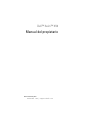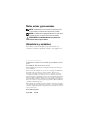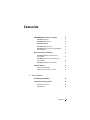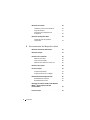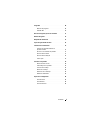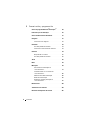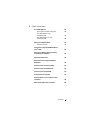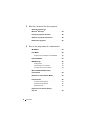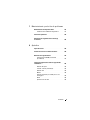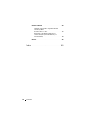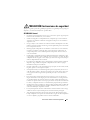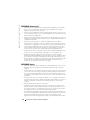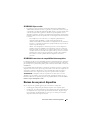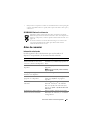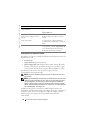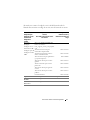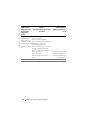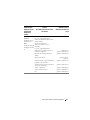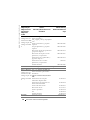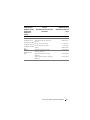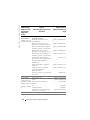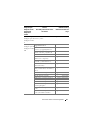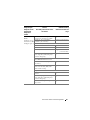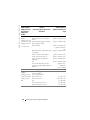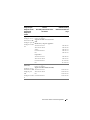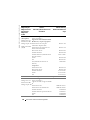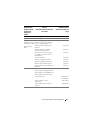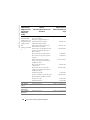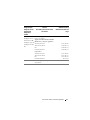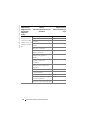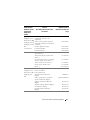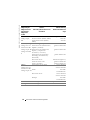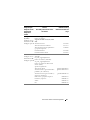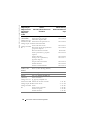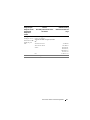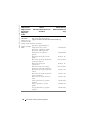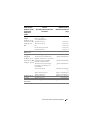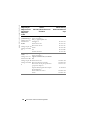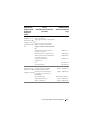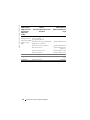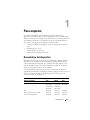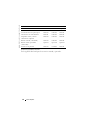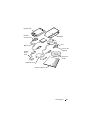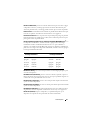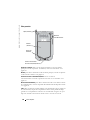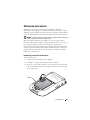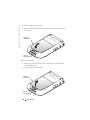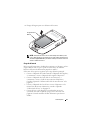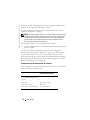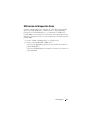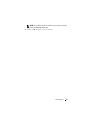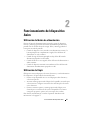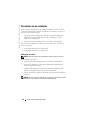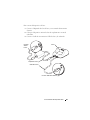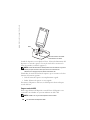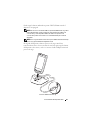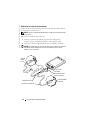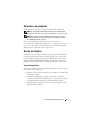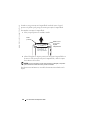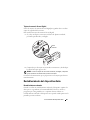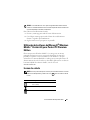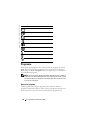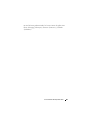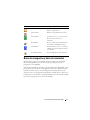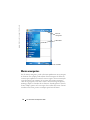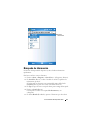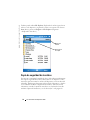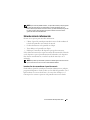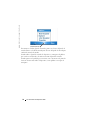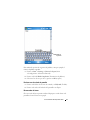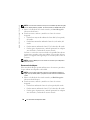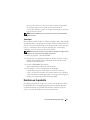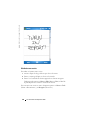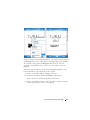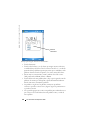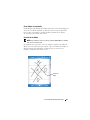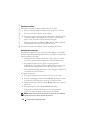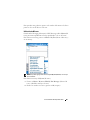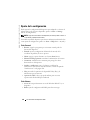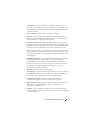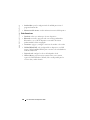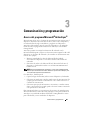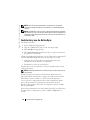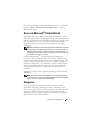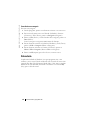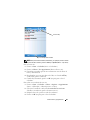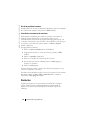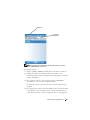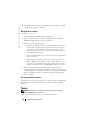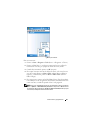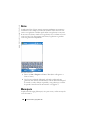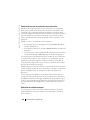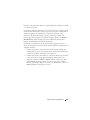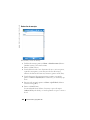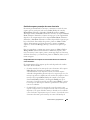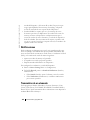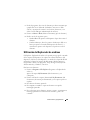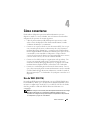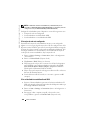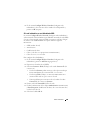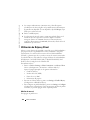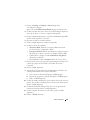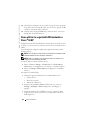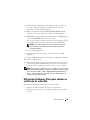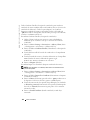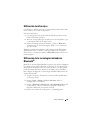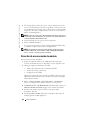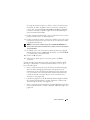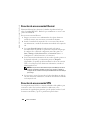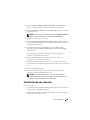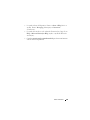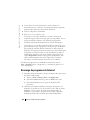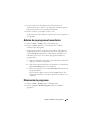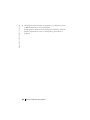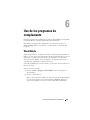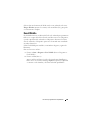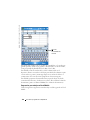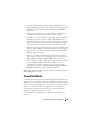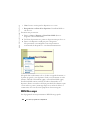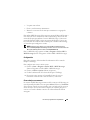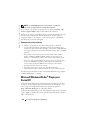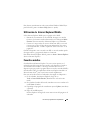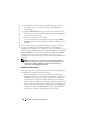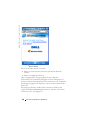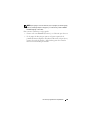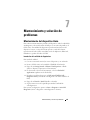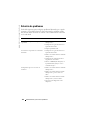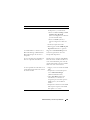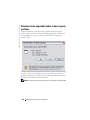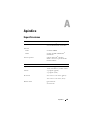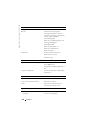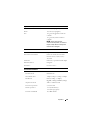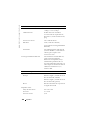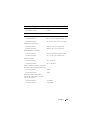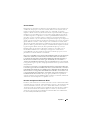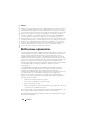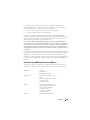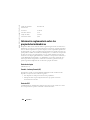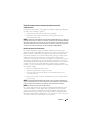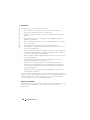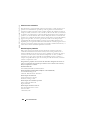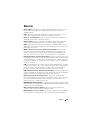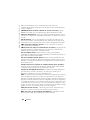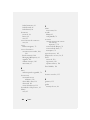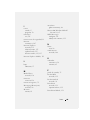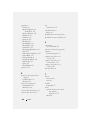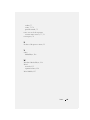Dell X50 Upgrade El manual del propietario
- Categoría
- Computadoras móviles de mano
- Tipo
- El manual del propietario

Modelos HC03U, HC03UL y HD04U
www.dell.com | support.dell.com
Dell™ Axim™ X50
Manual del propietario

Notas, avisos y precauciones
NOTA: una NOTA proporciona información importante que le
ayuda a utilizar su ordenador de la mejor manera posible.
AVISO: un AVISO indica la posibilidad de daños en el hardware
o pérdida de datos y le explica cómo evitar el problema.
PRECAUCIÓN: una PRECAUCIÓN indica un posible daño
material, lesión corporal o muerte.
Abreviaturas y acrónimos
Para obtener una lista completa de las abreviaturas y los
acrónimos, consulte el apartado “Glosario” en la página 161.
____________________
La información contenida en este documento puede modificarse sin aviso
previo.
© 2005 Dell Inc. Todos los derechos reservados.
Queda prohibida su reproducción en cualquier medio sin la autorización por
escrito de Dell Inc.
Marcas comerciales utilizadas en este texto: Dell, el logotipo de DELL, Axim,
TrueMobile, Dimension, Inspiron, OptiPlex, Latitude, Dell Precision,
PowerApp, PowerVault, PowerEdge, PowerConnect y DellNet son marcas
comerciales de Dell Inc.; Intel, Pentium y Celeron son marcas comerciales
registradas y XScale y StrataFlash son marcas comerciales de Intel Corporation;
Microsoft, Windows, Windows Media y ActiveSync son marcas comerciales
registradas y Windows Mobile es una marca comercial de Microsoft Corporation;
Bluetooth es una marca comercial registrada propiedad de Bluetooth SIG, Inc.
y Dell Inc. la utiliza bajo licencia.
Este documento puede incluir otras marcas y nombres comerciales para referirse
a las entidades que son propietarias de los mismos o a sus productos. Dell Inc.
renuncia a cualquier interés sobre la propiedad de marcas y nombres comerciales
que no sean los suyos.
Modelos HCO3U, HC03UL y HD04U
Agosto 2005 Rev A03

Contenido 3
Contenido
PRECAUCIÓN: Instrucciones de seguridad . . . . . . . 11
SEGURIDAD: General
. . . . . . . . . . . . . . . . 11
SEGURIDAD: Alimentación
. . . . . . . . . . . . . 12
SEGURIDAD: Batería
. . . . . . . . . . . . . . . . 12
SEGURIDAD: Viajes en avión
. . . . . . . . . . . . 13
SEGURIDAD: Instrucciones de compatibilidad
electromagnética
. . . . . . . . . . . . . . . . . . 13
Normas de uso para el dispositivo
. . . . . . . . . . . 13
SEGURIDAD: Hábitos de ergonomía con
su ordenador
. . . . . . . . . . . . . . . . . . . . 14
SEGURIDAD: Protección contra descargas
electrostáticas
. . . . . . . . . . . . . . . . . . . 14
SEGURIDAD: Eliminación de baterías
. . . . . . . 15
Antes de comenzar
. . . . . . . . . . . . . . . . . . . . 15
Información relacionada
. . . . . . . . . . . . . . 15
Cómo ponerse en contacto con Dell
. . . . . . . . 16
1 Para empezar
Desembalaje del dispositivo . . . . . . . . . . . . . . . 43
Vista anterior, lateral y posterior
. . . . . . . . . . . . 46
Vista anterior y lateral
. . . . . . . . . . . . . . . 46
Vista posterior
. . . . . . . . . . . . . . . . . . . . 48

4 Contenido
Utilización de la batería . . . . . . . . . . . . . . . . . 49
Instalación y extracción de la batería
. . . . . . . 49
Carga de la batería
. . . . . . . . . . . . . . . . . 51
Comprobación de la alimentación
de la batería
. . . . . . . . . . . . . . . . . . . . 52
Utilización del dispositivo Axim
. . . . . . . . . . . . 53
Cambio del modo de pantalla en
el dispositivo
. . . . . . . . . . . . . . . . . . . . 54
2 Funcionamiento del dispositivo Axim
Utilización del botón de alimentación . . . . . . . . . 57
Utilización del lápiz
. . . . . . . . . . . . . . . . . . . 57
Conexión con un ordenador
. . . . . . . . . . . . . . . 58
Utilización de la base
. . . . . . . . . . . . . . . . 58
Carga a través de USB
. . . . . . . . . . . . . . . 60
Utilización del cable de sincronización
. . . . . . 62
Conexión a un proyector
. . . . . . . . . . . . . . . . 63
Uso de las tarjetas
. . . . . . . . . . . . . . . . . . . . 63
Tarjetas CompactFlash
. . . . . . . . . . . . . . 63
Tarjeta de memoria Secure Digital
. . . . . . . . . 65
Restablecimiento del dispositivo Axim
. . . . . . . . . 65
Restablecimiento ordenado
. . . . . . . . . . . . 65
Restablecimiento forzado
. . . . . . . . . . . . . 66
Utilización del software de Microsoft
®
Windows
Mobile
™
Versión 5.0 para Pocket PC
Premium Edition
. . . . . . . . . . . . . . . . . . . . . 67
Iconos de estado
. . . . . . . . . . . . . . . . . . . . . 67

Contenido 5
Programas . . . . . . . . . . . . . . . . . . . . . . . . 68
Botones de programa
. . . . . . . . . . . . . . . . 68
Switcher Bar
. . . . . . . . . . . . . . . . . . . . 70
Barra de navegación y barra de comandos
. . . . . . . 71
Menús emergentes
. . . . . . . . . . . . . . . . . . . . 72
Búsqueda de información
. . . . . . . . . . . . . . . . 73
Copia de seguridad de los datos
. . . . . . . . . . . . . 74
Introducción de información
. . . . . . . . . . . . . . 75
Introducción de texto mediante el
panel de entrada
. . . . . . . . . . . . . . . . . . 75
Escritura con el teclado de pantalla
. . . . . . . . 77
Reconocedor de letras
. . . . . . . . . . . . . . . 77
Reconocedor de bloques
. . . . . . . . . . . . . . 78
Transcriptor
. . . . . . . . . . . . . . . . . . . . . 79
Escritura en la pantalla
. . . . . . . . . . . . . . . . . 79
Edición de texto escrito
. . . . . . . . . . . . . . . 80
Cómo dibujar en la pantalla
. . . . . . . . . . . . . 83
Creación de un dibujo
. . . . . . . . . . . . . . . . 83
Edición de un dibujo
. . . . . . . . . . . . . . . . 84
Grabación de un mensaje
. . . . . . . . . . . . . . 84
Utilización de Mi texto
. . . . . . . . . . . . . . . 85
Ajuste de la configuración
. . . . . . . . . . . . . . . . 86
Ficha Personal
. . . . . . . . . . . . . . . . . . . 86
Ficha Sistema
. . . . . . . . . . . . . . . . . . . . 86
Ficha Conexiones
. . . . . . . . . . . . . . . . . . 88

6 Contenido
3 Comunicación y programación
Acerca del programa Microsoft
®
ActiveSync
®
. . . . 89
Instalación y uso de ActiveSync
. . . . . . . . . . . . 90
Acerca de Microsoft
®
Pocket Outlook . . . . . . . . . 91
Categorías
. . . . . . . . . . . . . . . . . . . . . . . . 91
Creación de una categoría
. . . . . . . . . . . . . 92
Calendario
. . . . . . . . . . . . . . . . . . . . . . . . 92
Uso de la pantalla de resumen
. . . . . . . . . . . 94
Creación de convocatorias de reuniones
. . . . . 94
Contactos
. . . . . . . . . . . . . . . . . . . . . . . . 94
Búsqueda de un contacto
. . . . . . . . . . . . . 96
Uso de la pantalla de resumen
. . . . . . . . . . . 96
Tareas
. . . . . . . . . . . . . . . . . . . . . . . . . . 96
Notas
. . . . . . . . . . . . . . . . . . . . . . . . . . . 98
Mensajería
. . . . . . . . . . . . . . . . . . . . . . . . 98
Sincronización de mensajes de
correo electrónico
. . . . . . . . . . . . . . . . . 99
Conexión directa con un servidor de
correo electrónico
. . . . . . . . . . . . . . . . . 100
Utilización de la lista de mensajes
. . . . . . . . . 100
Redacción de mensajes
. . . . . . . . . . . . . . 102
Gestión de carpetas y mensajes de
correo electrónico
. . . . . . . . . . . . . . . . . 103
Notificaciones
. . . . . . . . . . . . . . . . . . . . . . 104
Transmisión de un elemento
. . . . . . . . . . . . . . 104
Utilización del Explorador de archivos
. . . . . . . . . 105

Contenido 7
4 Cómo conectarse
Uso de WiFi (802.11b) . . . . . . . . . . . . . . . . . 107
Si la tarjeta de red está configurada
. . . . . . . 108
Si la red inalámbrica está
difundiendo SSID
. . . . . . . . . . . . . . . . . 108
Si la red inalámbrica no está
difundiendo SSID
. . . . . . . . . . . . . . . . . 109
Utilización de Odyssey Client
. . . . . . . . . . . . . 110
Adición de una red
. . . . . . . . . . . . . . . . 110
Cómo utilizar la seguridad LAN inalámbrica
Cisco
®
LEAP . . . . . . . . . . . . . . . . . . . . . . 112
Utilización de Odyssey Client para obtener
un certificado de autoridad
. . . . . . . . . . . . . . 113
Utilización de infrarrojos
. . . . . . . . . . . . . . . 115
Utilización de la tecnología inalámbrica
Bluetooth®
. . . . . . . . . . . . . . . . . . . . . . . 115
Creación de una conexión de módem
. . . . . . . . . 116
Creación de una conexión Ethernet
. . . . . . . . . . 118
Creación de una conexión VPN
. . . . . . . . . . . . 118
Finalización de una conexión
. . . . . . . . . . . . . 119
Conexión directa con un servidor de correo
electrónico
. . . . . . . . . . . . . . . . . . . . . . . 120
Obtención de ayuda sobre la conexión
. . . . . . . . 120

8 Contenido
5 Adición y eliminación de programas
Adición de programas con
Microsoft
®
ActiveSync
®
. . . . . . . . . . . . . . . . 123
Descarga de programas de Internet
. . . . . . . . . . 124
Adición de un programa al menú Inicio
. . . . . . . . 125
Eliminación de programas
. . . . . . . . . . . . . . . 125
6 Uso de los programas de complemento
Word Mobile . . . . . . . . . . . . . . . . . . . . . . . 127
Excel Mobile
. . . . . . . . . . . . . . . . . . . . . . 129
Sugerencias para trabajar en Excel Mobile
. . . . 130
PowerPoint Mobile
. . . . . . . . . . . . . . . . . . . 131
MSN Messenger
. . . . . . . . . . . . . . . . . . . . . 132
Configuración
. . . . . . . . . . . . . . . . . . . . 133
Cómo trabajar con contactos
. . . . . . . . . . . 133
Conversación con los contactos
. . . . . . . . . . 134
Microsoft Windows Media
®
Player
para Pocket PC
. . . . . . . . . . . . . . . . . . . . . 134
Utilización de Internet Explorer Mobile
. . . . . . . . 135
Favoritos móviles
. . . . . . . . . . . . . . . . . . . . 135
Conservación de memoria
. . . . . . . . . . . . . 136
Carpeta Favoritos móviles
. . . . . . . . . . . . . 137
Enlaces favoritos
. . . . . . . . . . . . . . . . . . 137
Exploración de los favoritos móviles y
de la web
. . . . . . . . . . . . . . . . . . . . . . . . 137

Contenido 9
7 Mantenimiento y solución de problemas
Mantenimiento del dispositivo Axim . . . . . . . . . 141
Instalación de la utilidad de diagnósticos
. . . . 141
Solución de problemas
. . . . . . . . . . . . . . . . 142
Advertencia de seguridad sobre la descarga
de archivos
. . . . . . . . . . . . . . . . . . . . . . . 144
8 Apéndice
Especificaciones . . . . . . . . . . . . . . . . . . . . 145
Contrato de licencia de software de Dell™
. . . . . . 150
Notificaciones reglamentarias
. . . . . . . . . . . . 152
Información para NOM (únicamente
para México)
. . . . . . . . . . . . . . . . . . . 153
Información reglamentaria sobre las propiedades
inalámbricas
. . . . . . . . . . . . . . . . . . . . . . 154
Estándar de Japón
. . . . . . . . . . . . . . . . 154
Canadá—Industry Canada (IC)
. . . . . . . . . . 154
Estándar FCC
. . . . . . . . . . . . . . . . . . . 154
México
. . . . . . . . . . . . . . . . . . . . . . 156
Singapur: Aprobado por el IDA para su uso
en Singapur.
. . . . . . . . . . . . . . . . . . . . 156
Brasil
. . . . . . . . . . . . . . . . . . . . . . . 156
Aprobaciones de radio
. . . . . . . . . . . . . . 156

10 Contenido
Garantías limitadas . . . . . . . . . . . . . . . . . . . 157
Términos contractuales - Argentina Garantía
ofrecida por DELL
Al usuario final - 1º. Año.
. . . . . . . . . . . . . . 157
Garantía de 1 año del fabricante para el
usuario final (sólo para Latinoamérica y el
área del Caribe)
. . . . . . . . . . . . . . . . . . 159
Glosario
. . . . . . . . . . . . . . . . . . . . . . . . . 161
Índice . . . . . . . . . . . . . . . . . . . . . . . . . . . . . 163

Precaución: Instrucciones de seguridad 11
PRECAUCIÓN: Instrucciones de seguridad
Aplique las siguientes pautas de seguridad para garantizar su seguridad personal y proteger el
dispositivo y el entorno de trabajo frente a posibles daños.
SEGURIDAD: General
• No intente reparar el dispositivo a menos que sea un técnico experto. Siga siempre las
instrucciones de instalación tal y como se indica.
• Si utiliza un alargador con el adaptador de CA, compruebe que el valor nominal en
amperios de los productos enchufados al alargador no sobrepase el valor nominal en
amperios de éste.
• No apoye objetos en los conductos de ventilación u orificios del dispositivo. Si lo hace,
podría ocasionar un incendio o una descarga eléctrica producidos por un cortocircuito
en los componentes internos.
• Mantenga alejado el dispositivo de los radiadores u otras fuentes de calor. Asimismo,
no bloquee las rejillas de ventilación. Evite colocar papeles bajo el dispositivo; no
coloque el dispositivo en una unidad empotrada en la pared ni sobre una cama, un
sofá o una alfombra.
• Cuando utilice el adaptador de CA para suministrar alimentación al dispositivo o para
cargar la batería, sitúelo en un área ventilada, como un escritorio o en el suelo. No cubra
el adaptador de CA con papeles u otros objetos que reduzcan la refrigeración; tampoco
utilice el adaptador dentro de un maletín.
• Es posible que el adaptador de CA se caliente durante el funcionamiento normal del
dispositivo. Tenga cuidado al manipular el adaptador mientras utiliza el equipo o
inmediatamente después de utilizarlo.
• No utilice el dispositivo en un entorno húmedo, por ejemplo, cerca de un baño, lavabo,
fregadero, piscina o en una superficie mojada.
• Si el dispositivo incluye un módem integrado u opcional (tarjeta PC), desconecte el
cable del módem cuando se aproxime una tormenta con aparato eléctrico para evitar
el riesgo potencial de descarga eléctrica producida por un rayo a través de la línea
telefónica.
• Para evitar el peligro potencial de una descarga eléctrica, no conecte o desconecte
ningún cable ni lleve a cabo ningún proceso de mantenimiento o reconfiguración de
este producto durante una tormenta eléctrica. No utilice el dispositivo durante una
tormenta con aparato eléctrico a menos que previamente se hayan desconectado todos
los cables y el dispositivo funcione con la alimentación proporcionada por la batería.
• Si el dispositivo incluye un módem, el cable que utiliza el módem debe estar fabricado
de alambre con un tamaño mínimo de 26 AWG (medidas de cable americano) y un
enchufe modular RJ-11 compatible con FCC.
• Las tarjetas PC pueden calentarse mucho durante el funcionamiento normal. Tenga
cuidado al extraer las tarjetas PC después de un funcionamiento prolongado.
• Antes de limpiar el dispositivo, desconéctelo de la toma de alimentación eléctrica.
Limpie el dispositivo con un paño suave humedecido con agua. No utilice limpiadores
en aerosol o líquidos, que podrían contener sustancias inflamables.

www.dell.com | support.dell.com
12 Precaución: Instrucciones de seguridad
SEGURIDAD: Alimentación
• Utilice únicamente el adaptador de CA proporcionado por Dell que se ha aprobado
para su uso con este dispositivo. El uso de otro tipo de adaptador de CA puede
implicar un riesgo de incendio o explosión.
• Antes de conectar el dispositivo a una toma de alimentación eléctrica, asegúrese de que
el valor nominal de voltaje y la frecuencia del adaptador de CA coinciden con los de la
fuente de alimentación disponible.
• Para desconectar el dispositivo de todas las fuentes de energía, apáguelo, desconecte el
adaptador de CA de la toma de alimentación eléctrica y extraiga la batería instalada en el
compartimento de baterías.
• Para evitar una descarga eléctrica, enchufe el adaptador de CA y los cables de
alimentación de los dispositivos a fuentes de alimentación con toma de tierra. Estos
cables pueden estar equipados con enchufes de tres clavijas para garantizar la toma de
tierra. No utilice adaptadores ni retire la clavija de toma de tierra del enchufe de la
toma de alimentación. Si utiliza un alargador, use el tipo apropiado, de 2 clavijas o 3
clavijas, para que coincida con el cable de alimentación del adaptador de CA.
• Asegúrese de que no haya nada sobre el cable de alimentación del adaptador de CA y
de que éste no esté en un sitio donde se pueda pisar o sea fácil tropezar con él.
• Si utiliza una regleta de enchufes, proceda con precaución a conectar el cable de
alimentación de CA del adaptador a la regleta. En algunas regletas es posible introducir
incorrectamente el enchufe. La introducción incorrecta del enchufe puede provocar
daños irreparables en el dispositivo, además del riesgo de descarga eléctrica o incendio.
Asegúrese de que la clavija de toma de tierra del enchufe de alimentación está
insertada en la conexión de toma de tierra de la regleta.
SEGURIDAD: Batería
• Utilice sólo módulos de baterías de Dell™ que se hayan aprobado para su uso con este
dispositivo. El uso de otro tipo de baterías puede aumentar el riesgo de incendio o
explosión.
• No lleve la batería en el bolsillo, bolso u otro contenedor en el que los objetos de metal
(como las llaves del coche o clips sujetapapeles) puedan producir un cortocircuito en
los terminales de la batería. El flujo de corriente excesivo resultante puede provocar
temperaturas extremadamente altas y, como consecuencia, daños en la batería, fuego y
quemaduras.
• La batería puede suponer un riesgo de quemaduras si no se manipula correctamente.
No la desmonte. Tenga mucho cuidado al manipular baterías dañadas o que gotean. Si
la batería está dañada, el electrolito de las celdas puede gotear y causar lesiones
corporales.
• Mantenga la batería fuera del alcance de los niños.
• No almacene ni deje el dispositivo ni la batería cerca de fuentes de calor, como un
radiador, chimenea, estufa, calentador eléctrico u otro tipo de generador de calor, ni
los exponga en ningún caso a temperaturas superiores a 60 ºC (140 ºF). Si alcanzan
una temperatura excesiva, las celdas de la batería pueden explotar.
• No tire la batería del dispositivo al fuego ni la deseche junto con la basura doméstica.
Las celdas de la batería pueden explotar. Deseche la batería agotada de acuerdo con las
instrucciones del fabricante o póngase en contacto con el organismo local de
eliminación de residuos. Deshágase de una batería agotada o dañada lo antes posible.

Precaución: Instrucciones de seguridad 13
SEGURIDAD: Viajes en avión
• Es posible que existan regulaciones de la FAA (Federal Aviation Administration,
Administración federal de aviación) o regulaciones específicas de las líneas aéreas que
sean aplicables a la utilización del dispositivo Dell cuando se encuentre a bordo de un
avión. Por ejemplo, dichas regulaciones y limitaciones pueden prohibir el uso de
dispositivos electrónicos personales que puedan realizar transmisiones internacionales
mediante radiofrecuencia u otro tipo de señales electromagnéticas desde el interior de
la aeronave.
– Para cumplir mejor estas restricciones, si su dispositivo portátil Dell está
equipado con Dell TrueMobile™ o algún otro tipo de dispositivo de
comunicación inalámbrica, debe desactivar este dispositivo antes de embarcar en
la aeronave y seguir todas las instrucciones proporcionadas por el personal de la
aerolínea respecto al dispositivo.
– Además, el uso de dispositivos electrónicos personales, como los dispositivos
portátiles, puede estar prohibido en un avión durante ciertas fases críticas del
vuelo, por ejemplo, en el despegue o el aterrizaje. Algunas líneas aéreas pueden
considerar como fases críticas de vuelo aquéllas en las que el avión se encuentre
por debajo de los 3.000 m. Siga las instrucciones específicas de la compañía
aérea relativas a cuándo se pueden utilizar los dispositivos electrónicos
personales.
SEGURIDAD: Instrucciones de compatibilidad electromagnética
La utilización de cables de señal apantallados garantiza el mantenimiento de la clasificación
de compatibilidad electromagnética apropiada para el entorno de trabajo. Hay cables Dell
para las impresoras en paralelo. Si lo prefiere, puede solicitar un cable de Dell en el sitio web
www.dell.com.
La electricidad estática puede dañar los componentes electrónicos que hay en el interior del
dispositivo. Para evitar lesiones por descargas electrostáticas, antes de tocar cualquiera de los
componentes electrónicos del dispositivo, como un módulo de memoria, descargue la
electricidad estática de su cuerpo. Para ello, toque una superficie metálica sin pintar.
ADVERTENCIA:
si manipula el cable de este producto o los cables de los accesorios
adquiridos con este producto, estará expuesto al plomo, un producto químico que, en el
Estado de California, se ha probado que puede ser perjudicial durante el embarazo. Lávese
las manos después de manipular el cable.
Normas de uso para el dispositivo
Observe las pautas de seguridad siguientes para evitar daños en el dispositivo:
• Cuando prepare el dispositivo para trabajar, colóquelo en una superficie plana.
• Cuando viaje, no facture el dispositivo como equipaje. Puede pasar el dispositivo por
una máquina de rayos X, pero nunca por un detector de metales. Asegúrese de que
tiene una batería cargada disponible en caso de que se le solicite que encienda el
dispositivo durante una inspección manual.

www.dell.com | support.dell.com
14 Precaución: Instrucciones de seguridad
• Cuando viaje, no coloque el dispositivo en los compartimentos superiores, donde
puede deslizarse. Procure que no se le caiga el dispositivo y no lo someta a ningún otro
tipo de golpe o choque mecánico.
• Proteja el dispositivo y la batería de condiciones ambientales que suponen un riesgo
como suciedad, polvo, comida, líquidos, temperaturas extremas y sobreexposición a la
luz solar.
• Cuando traslade el dispositivo de un medio a otro donde la temperatura o la humedad
sean muy distintas, puede que se produzca condensación en la superficie del
dispositivo o en su interior. Para evitar daños en el dispositivo, deje que transcurra el
tiempo suficiente para que se evapore el vaho antes de utilizar el dispositivo.
AVISO: cuando traslade el dispositivo de un sitio donde la temperatura sea baja a un
entorno más cálido o de un sitio donde la temperatura sea muy alta a un entorno más frío,
espere a que el dispositivo se adapte a la temperatura de la sala antes de encenderlo.
• Cuando desconecte un cable, tire de su conector o de su lazo liberador de tensión, y
no del cable mismo. Al estirar del conector, manténgalo en una posición alineada para
evitar que se doblen las patas del conector. Asimismo, asegúrese de que ambos
conectores están alineados y orientados correctamente antes de conectar el cable.
• Maneje los componentes con cuidado. Sujete los componentes, como un módulo de
memoria, por ejemplo, por los bordes, no por las patas.
• Limpie la pantalla con un paño suave y limpio y agua. Humedezca el paño con el agua
y páselo por la pantalla en una sola dirección, de arriba abajo. Retire la humedad de la
pantalla rápidamente y manténgala seca. La exposición prolongada a la humedad
puede dañar la pantalla. No limpie la pantalla con líquido limpiacristales.
SEGURIDAD: Hábitos de ergonomía con su ordenador
PRECAUCIÓN: el uso inadecuado o prolongado del teclado puede resultar nocivo.
PRECAUCIÓN: la visualización de la pantalla del monitor durante largos períodos de
tiempo puede producir fatiga visual.
SEGURIDAD: Protección contra descargas electrostáticas
La electricidad estática puede dañar los componentes electrónicos que hay en el interior del
dispositivo. Para evitar lesiones por descargas electrostáticas, antes de tocar cualquiera de los
componentes electrónicos del dispositivo, como un módulo de memoria, descargue la
electricidad estática de su cuerpo. Para ello, toque una superficie metálica sin pintar.
Asimismo, puede realizar lo siguiente para prevenir los posibles daños por descargas
electrostáticas (ESD):
• Cuando esté desempaquetando un componente sensible a la (electricidad) estática,
no retire el componente del material de embalaje antiestático hasta que no considere
que está preparado para instalar el componente. Justo antes de abrir el embalaje
antiestático, asegúrese de descargar la electricidad estática de su cuerpo.
• Cuando transporte un componente sensible a la electricidad estática, colóquelo en un
contenedor o embalaje antiestático.

Precaución: Instrucciones de seguridad 15
• Maneje todos los componentes sensibles a la electricidad estática en un área protegida
contra la electricidad estática. Si es posible, utilice tapetes antiestáticos sobre el piso y
sobre la mesa.
SEGURIDAD: Eliminación de baterías
El dispositivo utiliza una batería de ión de litio y una batería recargable de
hidruro de níquel-metal. Para obtener instrucciones sobre como reemplazar las
baterías en su dispositivo, consulte el apartado “Utilización de la batería” en la
página 49.
No mezcle las baterías con la basura doméstica. Póngase en contacto con la
agencia local de eliminación de residuos para obtener la dirección del
contenedor de baterías más cercano.
Antes de comenzar
Información relacionada
La tabla siguiente le lleva a la información que está buscando en el
dispositivo correspondiente y la documentación del ordenador.
¿Qué busca? Encuéntrelo aquí:
Cómo configurar el dispositivo e
información sobre los accesorios,
conectores y botones del dispositivo
El diagrama de configuración del folleto de
información y el Manual del propietario de
Dell™.
Información sobre el uso del
dispositivo
Manual del propietario de Dell y Ayuda de
Pocket PC.
NOTA: para ver la Ayuda, puntee en Inicio y
luego en Ayuda.
Otros programas que pueden
instalarse en el dispositivo
CD Dell Getting Started
Información sobre el uso de
programas en el dispositivo
Ayuda de Pocket PC y, si está disponible,
puntee en la Ayuda de un programa
específico.
Conexión y sincronización con un
ordenador
Manual del propietario de Dell y Ayuda de
Microsoft
®
ActiveSync
®
del ordenador.
Para ver la Ayuda, inicie MS ActiveSync,
haga clic en Ayuda
→ Ayuda de Microsoft
ActiveSync.
Actualizaciones más recientes e
información técnica detallada
Archivos readme, ubicados en la carpeta
ActiveSync del ordenador y en el CD Dell
Getting Started.

www.dell.com | support.dell.com
16 Precaución: Instrucciones de seguridad
Cómo ponerse en contacto con Dell
Para ponerse en contacto con Dell de forma electrónica, puede acceder a los
siguientes sitios web:
• www.dell.com
•
support.dell.com
(asistencia técnica)
•
premiersupport.dell.com
(asistencia técnica para clientes del ámbito
educativo, del gobierno, de sanidad y de negocios a mediana y a gran
escala, incluidos clientes de las categorías Premier, Platinum y Gold)
Para obtener las direcciones web de su país, busque la sección
correspondiente en la siguiente tabla.
NOTA: los números de teléfono gratuitos son para uso dentro del país para el
que aparecen.
NOTA: la garantía limitada en todos los productos Dell empieza en la fecha que
consta en la guía de embalaje o factura. Antes de que el período de garantía
caduque, llámenos a uno de los números proporcionados en la tabla de la
página 17. Tenga a mano el código de servicio de Dell o el número de pedido
cuando realice la llamada. Para obtener más información, consulte el apartado
“Garantías limitadas” en la página 157.
Cuando necesite ponerse en contacto con Dell, utilice las direcciones
electrónicas, los números de teléfono y los códigos de área que se incluyen en
la siguiente tabla. Si necesita ayuda para averiguar los códigos que debe
utilizar, póngase en contacto con un operador de telefonía local o
internacional.
Información actualizada
sobre Pocket PC
www.microsoft.com/windowsmobile
y
support.dell.com
Mi etiqueta de servicio y/o Express
Service Code (código de servicio
rápido)
Etiqueta que se encuentra en la ranura de
la batería, debajo de la batería (retire la
batería)
Clave del producto Se encuentra en la etiqueta del COA
(certificado de autenticidad) en el CD de
inicio
Actualizaciones de la memoria ROM Para actualizar la memoria ROM
correctamente, consulte support.dell.com.
Lea la documentación de la memoria
ROM antes de intentar actualizarla.
¿Qué busca? Encuéntrelo aquí:

Precaución: Instrucciones de seguridad 17
Recuerde tener a mano el código de servicio de Dell cuando realice la
llamada. Para encontrar su código de servicio, retire la batería de su ranura.
País (Ciudad)
Código del país
Código de acceso
internacional
Código de la
ciudad
Nombre de departamento o área de
servicio,
Sitio web y Dirección de correo
electrónico
Códigos de área,
números locales y
números de teléfono sin
cargo
Alemania
(Langen)
Código de acceso
internacional: 00
Código de país: 49
Código de ciudad:
6103
Sitio web: support.euro.dell.com
Correo electrónico:
tech_support_central_europe@dell.
com
Asistencia técnica sólo para
ordenadores Inspiron XPS
06103 766-7222
Asistencia técnica para todos los
demás ordenadores Dell
06103 766-7200
Atención al cliente para particulares
y pequeñas empresas
0180-5-224400
Atención al cliente para cuentas
globales
06103 766-9570
Atención al cliente para cuentas
preferentes
06103 766-9420
Atención al cliente para grandes
cuentas
06103 766-9560
Atención al cliente para cuentas
públicas
06103 766-9555
Central telefónica
06103 766-7000
Anguilla Asistencia general
gratuito: 800-335-0031
Antigua y
Barbuda
Asistencia general
1-800-805-5924
Antillas
Holandesas
Asistencia general
001-800-882-1519

www.dell.com | support.dell.com
18 Precaución: Instrucciones de seguridad
Argentina
(Buenos Aires)
Código de acceso
internacional: 00
Código de país: 54
Código de ciudad:
11
Sitio web: www.dell.com.ar
Correo electrónico:
Correo electrónico para ordenadores
portátiles y de sobremesa:
Correo electrónico para servidores y
productos de almacenamiento
EMC
®
Atención al cliente
gratuito: 0-800-444-0730
Asistencia técnica
gratuito: 0-800-444-0733
Servicios de asistencia técnica
gratuito: 0-800-444-0724
Ventas
0-810-444-3355
Aruba Asistencia general
gratuito: 800-1578
País (Ciudad)
Código del país
Código de acceso
internacional
Código de la
ciudad
Nombre de departamento o área de
servicio,
Sitio web y Dirección de correo
electrónico
Códigos de área,
números locales y
números de teléfono sin
cargo

Precaución: Instrucciones de seguridad 19
Australia
(Sydney)
Código de acceso
internacional:
0011
Código de país: 61
Código de ciudad:
2
Correo electrónico (Australia):
Correo electrónico de Atención al
cliente (ANZ):
Correo electrónico (Nueva
Zelanda):
Particulares y pequeñas empresas
1-300-655-533
Gobierno y empresas
gratuito: 1-800-633-559
División de cuentas preferentes
(PAD)
gratuito: 1-800-060-889
Atención al cliente
gratuito: 1333 55
(opción 3)
Asistencia técnica (para ordenadores
portátiles y de escritorio)
gratuito: 1-300-655-533
Asistencia técnica (para servidores y
estaciones de trabajo)
gratuito: 1-800-733-314
Ventas corporativas
gratuito: 1-800-808-385
Ventas de transacciones
gratuito: 1-800-808-312
Fax
gratuito: 1-800-818-341
País (Ciudad)
Código del país
Código de acceso
internacional
Código de la
ciudad
Nombre de departamento o área de
servicio,
Sitio web y Dirección de correo
electrónico
Códigos de área,
números locales y
números de teléfono sin
cargo

www.dell.com | support.dell.com
20 Precaución: Instrucciones de seguridad
Austria (Viena)
Código de acceso
internacional: 900
Código de país: 43
Código de ciudad:
1
Sitio web: support.euro.dell.com
Correo electrónico:
tech_support_central_europe@dell.
com
Ventas a particulares y pequeñas
empresas
0820 240 530 00
Fax para particulares y pequeñas
empresas
0820 240 530 49
Atención al cliente para particulares
y pequeñas empresas
0820 240 530 14
Atención al cliente para cuentas
preferentes y corporaciones
0820 240 530 16
Asistencia técnica a particulares y
pequeñas empresas
0820 240 530 14
Asistencia técnica a cuentas
preferentes y corporaciones
0660 8779
Central telefónica
0820 240 530 00
Bahamas Asistencia general
gratuito: 1-866-278-6818
Barbados Asistencia general
1-800-534-3066
Bélgica (Bruselas)
Código de acceso
internacional: 00
Código de país: 32
Código de ciudad:
2
Sitio web: support.euro.dell.com
Correo electrónico para clientes
francófonos:
support.euro.dell.com/be/fr/email
dell/
Asistencia técnica sólo para
ordenadores Inspiron XPS
02 481 92 96
Asistencia técnica para todos los
demás ordenadores Dell
02 481 92 88
Fax de asistencia técnica
02 481 92 95
Atención al cliente
02 713 15 65
Ventas corporativas
02 481 91 00
Fax
02 481 92 99
Central telefónica
02 481 91 00
Bermuda Asistencia general
1-800-342-0671
País (Ciudad)
Código del país
Código de acceso
internacional
Código de la
ciudad
Nombre de departamento o área de
servicio,
Sitio web y Dirección de correo
electrónico
Códigos de área,
números locales y
números de teléfono sin
cargo

Precaución: Instrucciones de seguridad 21
Bolivia Asistencia general
gratuito: 800-10-0238
Brasil
Código de acceso
internacional: 00
Código de país: 55
Código de ciudad:
51
Sitio web: www.dell.com/br
Atención al cliente, asistencia
técnica
0800 90 3355
Fax de asistencia técnica
51 481 5470
Fax de atención al cliente
51 481 5480
Ventas
0800 90 3390
Brunei
Código de país:
673
Asistencia técnica al cliente
(Penang, Malasia)
604 633 4966
Atención al cliente (Penang,
Malasia)
604 633 4888
Ventas de transacciones (Penang,
Malasia)
604 633 4955
País (Ciudad)
Código del país
Código de acceso
internacional
Código de la
ciudad
Nombre de departamento o área de
servicio,
Sitio web y Dirección de correo
electrónico
Códigos de área,
números locales y
números de teléfono sin
cargo

www.dell.com | support.dell.com
22 Precaución: Instrucciones de seguridad
Canadá (North
York, Ontario)
Código de acceso
internacional: 011
Estado de pedidos en línea:
www.dell.ca/ostatus
AutoTech (asistencia técnica
automatizada)
gratuito: 1-800-247-9362
Atención al cliente (ventas a
particulares y pequeñas empresas)
gratuito: 1-800-847-4096
Atención al cliente para empresas
medianas y grandes, y del gobierno
gratuito: 1-800-326-9463
Asistencia técnica (ventas a
particulares y pequeñas empresas)
gratuito: 1-800-847-4096
Asistencia técnica para empresas
medianas y grandes, y del gobierno
gratuito: 1-800-387-5757
Asistencia técnica (impresoras,
proyectores, televisores, dispositivos
de bolsillo, digital jukebox e
inalámbrico)
1-877-335-5767
Ventas (particulares y pequeñas
empresas)
gratuito: 1-800-387-5752
Ventas (pequeñas y medianas
empresas, instituciones
gubernamentales)
gratuito: 1-800-387-5755
Ventas de repuestos y por extensión
de servicio
1866 440 3355
Colombia Asistencia general
980-9-15-3978
Corea (Seúl)
Código de acceso
internacional: 001
Código de país: 82
Código de ciudad:
2
Asistencia técnica
gratuito: 080-200-3800
Ventas
gratuito: 080-200-3600
Atención al cliente (Penang,
Malasia)
604 633 4949
Fax
2194-6202
Central telefónica
2194-6000
Asistencia técnica (componentes
electrónicos y accesorios)
gratuito: 080-200-3801
Costa Rica Asistencia general
0800-012-0435
País (Ciudad)
Código del país
Código de acceso
internacional
Código de la
ciudad
Nombre de departamento o área de
servicio,
Sitio web y Dirección de correo
electrónico
Códigos de área,
números locales y
números de teléfono sin
cargo

Precaución: Instrucciones de seguridad 23
Chile (Santiago)
Código de país: 56
Código de ciudad:
2
Atención al cliente, asistencia
técnica y ventas
gratuito: 1230-020-4823
China (Xiamén)
Código de país: 86
Código de ciudad:
592
Sitio web de asistencia técnica:
support.dell.com.cn
Correo electrónico de asistencia
técnica: [email protected]
Correo electrónico de atención al
cliente: [email protected]
Fax de asistencia técnica
592 818 1350
Asistencia técnica (Dell™
Dimension™ e Inspiron)
gratuito: 800 858 2969
Asistencia técnica (OptiPlex™,
Latitude™ y Dell Precision™)
gratuito: 800858 0950
Asistencia técnica (servidores y
almacenamiento)
gratuito: 800858 0960
Asistencia técnica (proyectores,
PDA, conmutadores, enrutadores y
otros)
gratuito: 800 858 2920
Asistencia técnica (impresoras)
gratuito: 800 858 2311
Atención al cliente
gratuito: 800 858 2060
Fax de atención al cliente
592 818 1308
Particulares y pequeñas empresas
gratuito: 800 858 2222
División de cuentas preferentes
gratuito: 800 858 2557
Grandes cuentas corporativas GPC
gratuito: 800 858 2055
Grandes cuentas corporativas y
cuentas principales
gratuito: 800 858 2628
Grandes cuentas corporativas del
norte
gratuito: 800 858 2999
Grandes cuentas corporativas del
norte y del ámbito educativo
gratuito: 800 858 2955
País (Ciudad)
Código del país
Código de acceso
internacional
Código de la
ciudad
Nombre de departamento o área de
servicio,
Sitio web y Dirección de correo
electrónico
Códigos de área,
números locales y
números de teléfono sin
cargo

www.dell.com | support.dell.com
24 Precaución: Instrucciones de seguridad
China (Xiamén)
Código de país: 86
Código de ciudad:
592
(continuación)
Grandes cuentas corporativas del
este
gratuito: 800 858 2020
Grandes cuentas corporativas del
este y del ámbito educativo
gratuito: 800 858 2669
Grandes cuentas corporativas del
grupo de cola
gratuito: 800 858 2572
Grandes cuentas corporativas del
sur
gratuito: 800 858 2355
Grandes cuentas corporativas del
oeste
gratuito: 800 858 2811
Grandes cuentas corporativas de
diferentes partes
gratuito: 800 858 2621
Dinamarca
(Copenhague)
Código de acceso
internacional: 00
Código de país: 45
Sitio web: support.euro.dell.com
Correo electrónico:
support.euro.dell.com/dk/da/emaild
ell/
Asistencia técnica sólo para
ordenadores Inspiron XPS
7010 0074
Asistencia técnica para todos los
demás ordenadores Dell
7023 0182
Atención al cliente (relacional)
7023 0184
Atención al cliente para particulares
y pequeñas empresas
3287 5505
Central telefónica (relacional)
3287 1200
Fax de la central telefónica
(relacional)
3287 1201
Central telefónica (particulares y
pequeñas empresas)
3287 5000
Fax de la central telefónica
(particulares y pequeñas empresas)
3287 5001
Dominica Asistencia general
gratuito: 1-866-278-6821
Ecuador Asistencia general
gratuito: 999-119
País (Ciudad)
Código del país
Código de acceso
internacional
Código de la
ciudad
Nombre de departamento o área de
servicio,
Sitio web y Dirección de correo
electrónico
Códigos de área,
números locales y
números de teléfono sin
cargo

Precaución: Instrucciones de seguridad 25
EE.UU. (Austin,
Texas)
Código de acceso
internacional: 011
Código de país: 1
Servicio automatizado para
averiguar el estado de un pedido
gratuito: 1-800-433-9014
AutoTech (para ordenadores
portátiles y de escritorio)
gratuito: 1-800-247-9362
Consumidor (Particular y oficina doméstica)
Asistencia técnica
gratuito: 1-800-624-9896
Atención al cliente
gratuito: 1-800-624-9897
Servicio y asistencia DellNet™
gratuito: 1-877-Dellnet
(1-877-335-5638)
Clientes del programa de compra
para empleados (EPP [Employee
Purchase Program])
gratuito: 1-800-695-8133
Sitio web de servicios financieros:
www.dellfinancialservices.com
Servicios financieros (alquiler y
préstamos)
gratuito: 1-877-577-3355
Servicios financieros (cuentas
preferentes de Dell [DPA, Dell
Preferred Accounts])
gratuito: 1-800-283-2210
Empresa
Atención al cliente y asistencia
técnica
gratuito: 1-800-822-8965
Clientes del programa de compra
para empleados (EPP [Employee
Purchase Program])
gratuito: 1-800-695-8133
Asistencia técnica para impresoras y
proyectores
gratuito: 1-877-459-7298
País (Ciudad)
Código del país
Código de acceso
internacional
Código de la
ciudad
Nombre de departamento o área de
servicio,
Sitio web y Dirección de correo
electrónico
Códigos de área,
números locales y
números de teléfono sin
cargo

www.dell.com | support.dell.com
26 Precaución: Instrucciones de seguridad
EE.UU. (Austin,
Texas)
Código de acceso
internacional: 011
Código de país: 1
(continuación)
Público (gobierno, educación y sanidad)
Atención al cliente y asistencia
técnica
gratuito: 1-800-456-3355
Clientes del programa de compras
para empleados (EPP)
gratuito: 1-800-234-1490
Ventas de Dell
gratuito: 1-800-289-3355
o gratuito: 1-800-879-
3355
Dell Outlet Store (ordenadores Dell
restaurados)
gratuito: 1-888-798-7561
Venta de software y periféricos
gratuito: 1-800-671-3355
Venta de piezas de repuesto
gratuito: 1-800-357-3355
Venta de servicios y garantías
ampliados
gratuito: 1-800-247-4618
Fax
gratuito: 1-800-727-8320
Servicios de Dell para personas
sordas, con discapacidades auditivas o
del habla
gratuito: 1-877-
DELLTTY
(1-877-335-5889)
El Salvador Asistencia general
01-899-753-0777
Eslovaquia
(Praga)
Código de acceso
internacional: 00
Código de país:
421
Sitio web: support.euro.dell.com
Correo electrónico:
Asistencia técnica
02 5441 5727
Atención al cliente
420 22537 2707
Fax
02 5441 8328
Fax de asistencia técnica
02 5441 8328
Central telefónica (ventas)
02 5441 7585
País (Ciudad)
Código del país
Código de acceso
internacional
Código de la
ciudad
Nombre de departamento o área de
servicio,
Sitio web y Dirección de correo
electrónico
Códigos de área,
números locales y
números de teléfono sin
cargo

Precaución: Instrucciones de seguridad 27
España (Madrid)
Código de acceso
internacional: 00
Código de país: 34
Código de ciudad:
91
Sitio web: support.euro.dell.com
Correo electrónico:
support.euro.dell.com/es/es/email
dell/
Residencias y empresas pequeñas
Asistencia técnica
902 100 130
Atención al cliente
902 118 540
Ventas
902 118 541
Central telefónica
902 118 541
Fax
902 118 539
Corporativa
Asistencia técnica
902 100 130
Atención al cliente
902 115 236
Central telefónica
91 722 92 00
Fax
91 722 95 83
Finlandia
(Helsinki)
Código de acceso
internacional: 990
Código de país:
358
Código de ciudad:
9
Sitio web: support.euro.dell.com
Correo electrónico:
support.euro.dell.com/fi/fi/emaildell/
Asistencia técnica
09 253 313 60
Atención al cliente
09 253 313 38
Fax
09 253 313 99
Central telefónica
09 253 313 00
País (Ciudad)
Código del país
Código de acceso
internacional
Código de la
ciudad
Nombre de departamento o área de
servicio,
Sitio web y Dirección de correo
electrónico
Códigos de área,
números locales y
números de teléfono sin
cargo

www.dell.com | support.dell.com
28 Precaución: Instrucciones de seguridad
Francia (París)
(Montpellier)
Código de acceso
internacional: 00
Código de país: 33
Códigos de ciudad:
(1) (4)
Sitio web: support.euro.dell.com
Correo electrónico:
support.euro.dell.com/fr/fr/emaildell/
Residencias y empresas pequeñas
Asistencia técnica sólo para
ordenadores Inspiron XPS
0825 387 129
Asistencia técnica para todos los
demás ordenadores Dell
0825 387 270
Atención al cliente
0825 823 833
Central telefónica
0825 004 700
Central telefónica (llamadas desde
fuera de Francia)
04 99 75 40 00
Ventas
0825 004 700
Fax
0825 004 701
Fax (llamadas desde fuera de
Francia)
0499754001
Corporativa
Asistencia técnica
0825 004 719
Atención al cliente
0825 338 339
Central telefónica
01 55 94 71 00
Ventas
01 55 94 71 00
Fax
01 55 94 71 01
Granada Asistencia general
gratuito: 1-866-540-3355
Grecia
Código de acceso
internacional: 00
Código de país: 30
Sitio web: support.euro.dell.com
Correo electrónico:
support.euro.dell.com/gr/en/emailde
ll/
Asistencia técnica
00800-44 14 95 18
Asistencia técnica Gold Service
00800-44 14 00 83
Central telefónica
2108129810
Central telefónica para Gold Service
2108129811
Ventas
2108129800
Fax
2108129812
País (Ciudad)
Código del país
Código de acceso
internacional
Código de la
ciudad
Nombre de departamento o área de
servicio,
Sitio web y Dirección de correo
electrónico
Códigos de área,
números locales y
números de teléfono sin
cargo

Precaución: Instrucciones de seguridad 29
Guatemala Asistencia general
1-800-999-0136
Guayana Asistencia general
gratuito: 1-877-270-4609
Hong Kong
Código de acceso
internacional: 001
Código de país:
852
Sitio web: support.ap.dell.com
Correo electrónico de asistencia
técnica: [email protected]
Asistencia técnica (Dimension e
Inspiron)
2969 3188
Asistencia técnica (OptiPlex,
Latitude y Dell Precision)
2969 3191
Asistencia técnica (PowerApp™,
PowerEdge™, PowerConnect™ y
PowerVault™)
2969 3196
Atención al cliente
3416 0910
Cuentas corporativas grandes
3416 0907
Programas globales para clientes
3416 0908
División de la mediana empresa
3416 0912
División de la pequeña empresa y la
particular
2969 3105
India Soporte de correo electrónico:
Asistencia técnica
1600 33 8045/
1600448046
Ventas (Grandes cuentas
corporativas)
1600 33 8044
Ventas (Particulares y Pequeña
empresa)
1600 33 8046
País (Ciudad)
Código del país
Código de acceso
internacional
Código de la
ciudad
Nombre de departamento o área de
servicio,
Sitio web y Dirección de correo
electrónico
Códigos de área,
números locales y
números de teléfono sin
cargo

www.dell.com | support.dell.com
30 Precaución: Instrucciones de seguridad
Irlanda
(Cherrywood)
Código de acceso
internacional: 16
Código de país:
353
Código de ciudad:
1
Sitio web: support.euro.dell.com
Correo electrónico:
Asistencia técnica sólo para
ordenadores Inspiron XPS
1850 200 722
Asistencia técnica para todos los
demás ordenadores Dell
1850 543 543
Asistencia técnica del Reino Unido
(número de llamada sólo para el
Reino Unido)
0870 908 0800
Atención al cliente (particulares)
01 204 4014
Atención al cliente para pequeñas
empresas
01 204 4014
Atención al cliente en el Reino
Unido (sólo para llamadas dentro
del Reino Unido)
0870 906 0010
Atención al cliente para
corporaciones
1850 200 982
Atención al cliente en el Reino
Unido (sólo para llamadas dentro
del Reino Unido)
0870 907 4499
Ventas para Irlanda
01 204 4444
Ventas en el Reino Unido (sólo para
llamadas dentro del Reino Unido)
0870 907 4000
Fax/Fax de ventas
01 204 0103
Central telefónica
01 204 4444
Islas Caimán Asistencia general
1-800-805-7541
Islas Turks y
Caicos
Asistencia general
gratuito: 1-866-540-3355
Islas Vírgenes
Americanas
Asistencia general
1-877-673-3355
Islas Vírgenes
Británicas
Asistencia general
gratuito: 1-866-278-6820
País (Ciudad)
Código del país
Código de acceso
internacional
Código de la
ciudad
Nombre de departamento o área de
servicio,
Sitio web y Dirección de correo
electrónico
Códigos de área,
números locales y
números de teléfono sin
cargo

Precaución: Instrucciones de seguridad 31
Italia (Milán)
Código de acceso
internacional: 00
Código de país: 39
Código de ciudad:
02
Sitio web: support.euro.dell.com
Correo electrónico:
support.euro.dell.com/it/it/emaildell/
Residencias y empresas pequeñas
Asistencia técnica
02 577 826 90
Atención al cliente
02 696 821 14
Fax
02 696 821 13
Central telefónica
02 696 821 12
Corporativa
Asistencia técnica
02 577 826 90
Atención al cliente
02 577 825 55
Fax
02 575 035 30
Central telefónica
02 577 821
Jamaica Asistencia general (sólo para dentro
de Jamaica)
1-800-682-3639
País (Ciudad)
Código del país
Código de acceso
internacional
Código de la
ciudad
Nombre de departamento o área de
servicio,
Sitio web y Dirección de correo
electrónico
Códigos de área,
números locales y
números de teléfono sin
cargo

www.dell.com | support.dell.com
32 Precaución: Instrucciones de seguridad
Japón (Kawasaki)
Código de acceso
internacional: 001
Código de país: 81
Código de ciudad:
44
Sitio web: support.jp.dell.com
Asistencia técnica (servidores)
gratuito: 0120-198-498
Asistencia técnica fuera de Japón
(servidores)
81-44-556-4162
Asistencia técnica (Dimension e
Inspiron)
gratuito: 0120-198-226
Asistencia técnica fuera de Japón
(Dimension e Inspiron)
81-44-520-1435
Asistencia técnica (Dell Precision,
OptiPlex y Latitude)
gratuito: 0120-198-433
Asistencia técnica fuera de Japón
(Dell Precision, OptiPlex y
Latitude)
81-44-556-3894
Asistencia técnica (PDA,
proyectores, impresoras,
enrutadores)
gratuito: 0120-981-690
Asistencia técnica fuera de Japón
(PDA, proyectores, impresoras,
enrutadores)
81-44-556-3468
Servicio FaxBox
044-556-3490
Servicio de pedidos automatizado
las 24 horas del día
044-556-3801
Atención al cliente
044-556-4240
División de ventas corporativas
(hasta 400 empleados)
044-556-1465
Ventas de la división de cuentas
preferentes (más de 400 empleados)
044-556-3433
País (Ciudad)
Código del país
Código de acceso
internacional
Código de la
ciudad
Nombre de departamento o área de
servicio,
Sitio web y Dirección de correo
electrónico
Códigos de área,
números locales y
números de teléfono sin
cargo

Precaución: Instrucciones de seguridad 33
Japón (Kawasaki)
Código de acceso
internacional: 001
Código de país: 81
Código de ciudad:
44
(continuación)
Ventas de grandes cuentas
corporativas (más de 3.500
empleados)
044-556-3430
Ventas al sector público (agencias
del Estado, instituciones educativas
y médicas)
044-556-1469
Cuentas globales de Japón
044-556-3469
Usuario individual
044-556-1760
Central telefónica
044-556-4300
Latinoamérica Asistencia técnica al cliente (Austin,
Texas, EE.UU.)
512 728-4093
Atención al cliente (Austin, Texas,
EE.UU.)
512 728-3619
Fax (Asistencia técnica y Servicio al
cliente) (Austin, Texas, EE.UU.)
512 728-3883
Ventas (Austin, Texas, EE.UU.)
512 728-4397
Fax de ventas (Austin, Texas,
EE.UU.)
512 728-4600
ó 512 728-3772
Luxemburgo
Código de acceso
internacional: 00
Código de país:
352
Sitio web: support.euro.dell.com
Correo electrónico:
Asistencia técnica (Bruselas,
Bélgica)
3420808075
Ventas a particulares y pequeñas
empresas (Bruselas, Bélgica)
gratuito: 080016884
Ventas a corporaciones (Bruselas,
Bélgica)
02 481 91 00
Atención al cliente (Bruselas, Bélgica)
02 481 91 19
Fax (Bruselas, Bélgica)
02 481 92 99
Central telefónica (Bruselas,
Bélgica)
02 481 91 00
País (Ciudad)
Código del país
Código de acceso
internacional
Código de la
ciudad
Nombre de departamento o área de
servicio,
Sitio web y Dirección de correo
electrónico
Códigos de área,
números locales y
números de teléfono sin
cargo

www.dell.com | support.dell.com
34 Precaución: Instrucciones de seguridad
Macao
Código de país:
853
Asistencia técnica
gratuito: 0800 105
Servicio al cliente (Xiamén, China)
34 160 910
Ventas de transacción (Xiamén,
China)
29115693
Malasia (Penang)
Código de acceso
internacional: 00
Código de país: 60
Código de ciudad:
4
Sitio web: support.ap.dell.com
Asistencia técnica (Dell Precision,
OptiPlex y Latitude)
gratuito: 1 800 88 0193
Asistencia técnica (Dimension,
Inspiron, y componentes
electrónicos y accesorios)
gratuito: 1 800 88 1306
Asistencia técnica (PowerApp,
PowerEdge, PowerConnect y
PowerVault)
gratuito: 1800 88 1386
Atención al cliente
1800-881-306 (Opción 6)
Ventas de transacciones
gratuito: 1 800 888 202
Ventas corporativas
gratuito: 1 800 888 213
México
Código de acceso
internacional: 00
Código de país: 52
Asistencia técnica al cliente
001-877-384-8979
ó 001-877-269-3383
Ventas
50-81-8800
ó 01-800-888-3355
Atención al cliente
001-877-384-8979
ó 001-877-269-3383
Principal
50-81-8800
ó 01-800-888-3355
Montserrat Asistencia general
gratuito: 1-866-278-6822
Nicaragua Asistencia general
001-800-220-1006
País (Ciudad)
Código del país
Código de acceso
internacional
Código de la
ciudad
Nombre de departamento o área de
servicio,
Sitio web y Dirección de correo
electrónico
Códigos de área,
números locales y
números de teléfono sin
cargo

Precaución: Instrucciones de seguridad 35
Noruega
(Lysaker)
Código de acceso
internacional: 00
Código de país: 47
Sitio web: support.euro.dell.com
Correo electrónico:
support.euro.dell.com/no/no/email
dell/
Asistencia técnica
671 16882
Atención relacional al cliente
671 17575
Atención al cliente para particulares
y pequeñas empresas
23162298
Central telefónica
671 16800
Central telefónica de fax
671 16865
Nueva Zelanda
Código de acceso
internacional: 00
Código de país: 64
Correo electrónico (Nueva
Zelanda):
Correo electrónico (Australia):
Correo electrónico de Atención al
cliente (ANZ):
Atención al cliente
gratuito: 0800-289-335
Asistencia técnica (para ordenadores
portátiles y de sobremesa)
gratuito:
0800 446 255
Asistencia técnica (para servidores y
estaciones de trabajo)
gratuito:0800 443 563
Particulares y pequeñas empresas
0800 446 255
Gobierno y empresas
0800 444 617
Ventas
0800 441 567
Fax
0800 441 566
País (Ciudad)
Código del país
Código de acceso
internacional
Código de la
ciudad
Nombre de departamento o área de
servicio,
Sitio web y Dirección de correo
electrónico
Códigos de área,
números locales y
números de teléfono sin
cargo

www.dell.com | support.dell.com
36 Precaución: Instrucciones de seguridad
Países bajos
(Amsterdam)
Código de acceso
internacional: 00
Código de país: 31
Código de ciudad:
20
Sitio web: support.euro.dell.com
Asistencia técnica sólo para
ordenadores Inspiron XPS
020 674 45 94
Asistencia técnica para todos los
demás ordenadores Dell
020 674 45 00
Fax de asistencia técnica
020 674 47 66
Atención al cliente para particulares
y pequeñas empresas
020 674 42 00
Atención relacional al cliente
020 674 4325
Ventas a particulares y pequeñas
empresas
020 674 55 00
Ventas relacionales
020 674 50 00
Ventas por fax a particulares y
pequeñas empresas
020 674 47 75
Fax para ventas relacionales
020 674 47 50
Central telefónica
020 674 50 00
Fax de la central telefónica
020 674 47 50
Países del sureste
asiático y del
Pacífico
Asistencia técnica, atención al
cliente y ventas (Penang, Malasia)
604 633 4810
Panamá Asistencia general
001-800-507-0962
Perú Asistencia general
0800-50-669
Polonia
(Varsovia)
Código de acceso
internacional: 011
Código de país: 48
Código de ciudad:
22
Sitio web: support.euro.dell.com
Correo electrónico:
Teléfono de atención al cliente
57 95 700
Atención al cliente
57 95 999
Ventas
57 95 999
Fax de atención al cliente
57 95 806
Fax de la recepción
57 95 998
Central telefónica
57 95 999
País (Ciudad)
Código del país
Código de acceso
internacional
Código de la
ciudad
Nombre de departamento o área de
servicio,
Sitio web y Dirección de correo
electrónico
Códigos de área,
números locales y
números de teléfono sin
cargo

Precaución: Instrucciones de seguridad 37
Portugal
Código de acceso
internacional: 00
Código de país:
351
Sitio web: support.euro.dell.com
Correo electrónico:
support.euro.dell.com/pt/en/emaild
ell/
Asistencia técnica
707200149
Atención al cliente
800 300413
Ventas
800 300 410,
800 300 411,
800 300 412 o
21 422 07 10
Fax
21 424 01 12
Puerto Rico Asistencia general
1-800-805-7545
País (Ciudad)
Código del país
Código de acceso
internacional
Código de la
ciudad
Nombre de departamento o área de
servicio,
Sitio web y Dirección de correo
electrónico
Códigos de área,
números locales y
números de teléfono sin
cargo

www.dell.com | support.dell.com
38 Precaución: Instrucciones de seguridad
Reino Unido
(Bracknell)
Código de acceso
internacional: 00
Código de país: 44
Código de ciudad:
1344
Sitio web: support.euro.dell.com
Sitio web de atención al cliente:
support.euro.dell.com/uk/en/ECare/Form/Home.asp
Correo electrónico:
Asistencia técnica (cuentas
preferentes, corporativas o PAD,
para más de 1000 empleados)
0870 908 0500
Asistencia técnica (directa y
general)
0870 908 0800
Atención al cliente para cuentas
globales
01344 373 186
Atención al cliente para particulares
y pequeñas empresas
0870 906 0010
Atención al cliente para
corporaciones
01344 373 185
Atención a clientes con cuentas
preferentes (500–5.000 empleados)
0870 906 0010
Atención al cliente para el gobierno
central
01344 373 193
Atención al cliente para el gobierno
local y la educación
01344 373 199
Atención al cliente para temas de
salud
01344 373 194
Ventas a particulares y pequeñas
empresas
0870 907 4000
Ventas corporativas y al sector
público
01344 860 456
Fax para particulares y pequeñas
empresas
0870 907 4006
País (Ciudad)
Código del país
Código de acceso
internacional
Código de la
ciudad
Nombre de departamento o área de
servicio,
Sitio web y Dirección de correo
electrónico
Códigos de área,
números locales y
números de teléfono sin
cargo

Precaución: Instrucciones de seguridad 39
República Checa
(Praga)
Código de acceso
internacional: 00
Código de país:
420
Sitio web: support.euro.dell.com
Correo electrónico:
Asistencia técnica
22537 2727
Atención al cliente
22537 2707
Fax
22537 2714
Fax de asistencia técnica
22537 2728
Central telefónica
22537 2711
República
Dominicana
Asistencia general
1-800-148-0530
Singapur
(Singapur)
Código de acceso
internacional: 005
Código de país: 65
Sitio web: support.ap.dell.com
Asistencia técnica (Dimension,
Inspiron, electrónicos y accesorios)
gratuito: 1800 394 7430
Asistencia técnica (OptiPlex,
Latitude y Dell Precision)
gratuito: 1800 394 7488
Asistencia técnica (PowerApp,
PowerEdge, PowerConnect y
PowerVault)
gratuito: 1800 394 7478
Atención al cliente
1800-394-7430 (Opción
6)
Ventas de transacciones
gratuito: 1 800 394 7412
Ventas corporativas
gratuito: 1 800 394 7419
St. Kitts y Nevis Asistencia general
gratuito: 1-877-441-4731
St. Lucia Asistencia general
1-800-882-1521
St. Vicente y las
Granadinas
Asistencia general
gratuito: 1-877-270-4609
País (Ciudad)
Código del país
Código de acceso
internacional
Código de la
ciudad
Nombre de departamento o área de
servicio,
Sitio web y Dirección de correo
electrónico
Códigos de área,
números locales y
números de teléfono sin
cargo

www.dell.com | support.dell.com
40 Precaución: Instrucciones de seguridad
Sudáfrica
(Johannesburgo)
Código de acceso
internacional:
09/091
Código de país: 27
Código de ciudad:
11
Sitio web: support.euro.dell.com
Correo electrónico:
Gold Queue
011 709 7713
Asistencia técnica
011 709 7710
Atención al cliente
011 709 7707
Ventas
011 709 7700
Fax
011 706 0495
Central telefónica
011 709 7700
Suecia (Upplands
Va sb y)
Código de acceso
internacional: 00
Código de país: 46
Código de ciudad:
8
Sitio web: support.euro.dell.com
Correo electrónico:
support.euro.dell.com/se/sv/emaild
ell/
Asistencia técnica
08 590 05 199
Atención relacional al cliente
08 590 05 642
Atención al cliente para particulares
y pequeñas empresas
08 587 70 527
Soporte EPP (Programa de Compras
para Empleados)
20 140 14 44
Fax de asistencia técnica
08 590 05 594
Ventas
08 590 05 185
País (Ciudad)
Código del país
Código de acceso
internacional
Código de la
ciudad
Nombre de departamento o área de
servicio,
Sitio web y Dirección de correo
electrónico
Códigos de área,
números locales y
números de teléfono sin
cargo

Precaución: Instrucciones de seguridad 41
Suiza (Ginebra)
Código de acceso
internacional: 00
Código de país: 41
Código de ciudad:
22
Sitio web: support.euro.dell.com
Correo electrónico:
om
Correo electrónico para clientes
HSB y corporativos francófonos:
support.euro.dell.com/ch/fr/emaild
ell/
Asistencia técnica (particulares y
pequeñas empresas)
0844 811 411
Asistencia técnica (corporaciones)
0844 822 844
Atención al cliente para particulares
y pequeñas empresas
0848 802 202
Atención al cliente para
corporaciones
0848 821 721
Fax
022 799 01 90
Central telefónica
022 799 01 01
Tailandia
Código de acceso
internacional: 001
Código de país: 66
Sitio web: support.ap.dell.com
Asistencia técnica (OptiPlex,
Latitude y Dell Precision)
gratuito:1800006007
Asistencia técnica (PowerApp,
PowerEdge, PowerConnect y
PowerVault)
gratuito:1800060009
Atención al cliente
1800-006-007 (Opción 7)
Ventas de transacciones
gratuito: 1800 006 006
Ventas corporativas
gratuito: 1800 006 009
País (Ciudad)
Código del país
Código de acceso
internacional
Código de la
ciudad
Nombre de departamento o área de
servicio,
Sitio web y Dirección de correo
electrónico
Códigos de área,
números locales y
números de teléfono sin
cargo

www.dell.com | support.dell.com
42 Precaución: Instrucciones de seguridad
Ta iw á n
Código de acceso
internacional: 002
Código de país:
886
Sitio web: support.ap.dell.com
Correo electrónico:
Asistencia técnica (para ordenadores
portátiles y de escritorio)
gratuito: 00801 86 1011
Asistencia técnica (servidores)
gratuito: 00801 60 1256
Atención al cliente
gratuito: 00801 60 1250
(Opción 5)
Ventas de transacciones
gratuito: 00801 65 1228
Ventas corporativas
gratuito: 00801 651 227
Trinidad y Tobago Asistencia general
1-800-805-8035
Uruguay Asistencia general
gratuito: 000-413-598-
2521
Venezuela Asistencia general
8001-3605
País (Ciudad)
Código del país
Código de acceso
internacional
Código de la
ciudad
Nombre de departamento o área de
servicio,
Sitio web y Dirección de correo
electrónico
Códigos de área,
números locales y
números de teléfono sin
cargo

Cómo empezar 43
Para empezar
Los modelos Axim X50 y X50v de Dell son los relativamente nuevos
dispositivos de bolsillo de Dell (Asistente digital personal). El modelo Axim
X50 hace referencia a las configuraciones baja y media, y el modelo Axim X50v
a la configuración alta que es compatible con VGA. Consulte la tabla para
“Accesorios” en la página 43. El dispositivo X50/X50v ofrece:
• Tecnología inalámbrica integrada (sólo para configuraciones media y
alta)
• Pantallas QVGA y VGA
• Tamaño pequeño y poco peso
• Salida VGA en el modelo Axim X50v
Desembalaje del dispositivo
El PDA Axim se entrega con accesorios convencionales y algunos elementos
adicionales en función del modelo adquirido. El embalaje del dispositivo
contiene información importante, por ejemplo la clave del producto en la
cubierta del CD de inicio y el número de pedido en el albarán de entrega.
Anote esta información para su uso en el futuro.
Cuando desembale el dispositivo por primera vez, compruebe que incluye la
siguiente lista de elementos. Si falta algún elemento, póngase en contacto con el
servicio de asistencia de Dell. Consulte el apartado “Cómo ponerse en
contacto con Dell” en la página 16.
Accesorios
Tabla de contenidos Alta Media Baja
Axim X50 624 MHz,
tecnología
inalámbrica,
Bluetooth
520 MHz,
tecnología
inalámbrica,
Bluetooth
416 MHz,
Bluetooth
Base Estándar Estándar Estándar
Cable de sincronización USB Opcional Opcional Opcional
Conector del adaptador Estándar Estándar Estándar

www.dell.com | support.dell.com
44 Cómo empezar
Opcional: hay que pedirlo por separado.
Vea la siguiente ilustración para los accesorios estándar y opcionales.
Maletín estándar Estándar Estándar Estándar
Documentación de copia impresa Estándar Estándar Estándar
CD de inicio de Axim X50/X50v Estándar Estándar Estándar
Adaptador de CA y cable de
alimentación adaptado
Estándar Estándar Estándar
Batería estándar (1100 mAH) Estándar Estándar Estándar
Batería de alta capacidad
∗
(2200 mAH)
Opcional Opcional Opcional
Protectores de pantalla Estándar Estándar Estándar
Accesorios
Tabla de contenidos Alta Media Baja

Cómo empezar 45
Pantalla táctil
Maletín
Base
CD de inicio
de Dell
Guía del propietario
Cable de
alimen-
tación
Adaptador de CA
Cable de
sincronización
Conector del
adaptador
Batería

www.dell.com | support.dell.com
46 Cómo empezar
Vista anterior, lateral y posterior
PRECAUCIÓN: antes de realizar cualquiera de los procedimientos descritos
en este apartado, lea y siga las instrucciones de seguridad en la página 11.
Vista anterior y lateral
SENSOR DE INFRARROJOS: transfiere archivos desde su dispositivo a otro dispositivo
compatible con infrarrojos sin utilizar conexiones de cable.
M
ICRÓFONO: se utiliza para grabar sonido.
R
ANURAS PARA LA TARJETA DE MEMORIA SECURE DIGITAL Y COMPACTFLASH: consulte el
apartado “Uso de las tarjetas” en la página 63 para obtener más información sobre
la utilización de las tarjetas de Secure Digital y las tarjetas CompactFlash .
Ranuras para la tarjeta de
memoria Secure Digital y
Tarjeta CompactFlash (arriba)
Botón de
alimentación
Pantalla táctil
Botón de navegación
Botón Inicio
Botón de contactos
Botón de calendario
Gancho
de sujeción
Micrófono
Botón de bandeja
de entrada
Conector de audio (parte superior)
Indicador
luminoso
inalámbrico
Sensor de infrarrojos (superior)
Botón
de bloqueo
Botón de
encendido/
apagado para
la tecnología
inalámbrica
WLAN/
Bluetooth®
Botón de
grabación
Lengüeta
protectora de
la pantalla

Cómo empezar 47
BOTÓN DE ALIMENTACIÓN: presione el botón de alimentación para encender o apagar
el dispositivo. Presione y mantenga presionado el botón de alimentación para
atenuar la pantalla. Pulse y mantenga pulsado el botón para encender la pantalla.
P
ANTALLA TÁCTIL: escriba información mediante la pantalla táctil utilizando el lápiz.
Consulte el apartado “Introducción de información” en la página 75.
P
ROTECTOR DE PANTALLA: utilice los protectores de pantalla para proteger la pantalla
táctil del dispositivo. A medida que los utilice, debe cambiar los protectores para
prolongar la vista de la pantalla táctil.
B
OTÓN DE ENCENDIDO/APAGADO PARA LA TECNOLOGÍA INALÁMBRICA WLAN/BLUETOOTH
®
: en
los dispositivos inalámbricos, el botón enciende y apaga tanto la tecnología
inalámbrica WLAN como Bluetooth. Puntéelo dos veces para confirmar el
apagado o encendido de WLAN/ Bluetooth. Apague los dispositivos inalámbricos
para conservar energía. En los dispositivos Bluetooth, el botón enciende y apaga la
tecnología inalámbrica Bluetooth.
B
OTÓN START (INICIO): pulse este botón para abrir la ventana Página principal o para
encender el dispositivo.
B
OTÓN NAVIGATOR (NAVEGACIÓN): presione el extremo derecho, izquierdo, superior o
inferior del botón de navegación para mover el cursor por la pantalla. Haga clic en
el botón del centro para introducir una selección.
B
OTÓN CONTACTS (CONTACTOS): presione este botón para abrir la aplicación Contacts
o para encender el dispositivo.
B
OTÓN CALENDAR (CALENDARIO): presione este botón para abrir la aplicación Calendar
o para encender el dispositivo.
B
OTÓN RECORD (GRABACIÓN): para obtener información sobre cómo utilizar el botón
de grabación, consulte el apartado “Grabación de un mensaje” en la página 84.
B
OTÓN LOCK (BLOQUEO): bloquea el dispositivo y la pantalla táctil para que el
dispositivo no responda a teclas presionadas de manera inadvertida.
Estado actual de la
tecnología inalámbrica
Nuevo estado de la
tecnología inalámbrica
WLAN Bluetooth WLAN Bluetooth
Apagado Apagado Activado Activado
Activado Apagado Apagado Apagado
Apagado Activado Apagado Apagado
Activado Activado Apagado Apagado

www.dell.com | support.dell.com
48 Cómo empezar
Vista posterior
SEGURO DE LA BATERÍA: utilice este interruptor para liberar y extraer la batería
principal. Consulte el apartado “Instalación y extracción de la batería” en la
página 49.
B
ATERÍA: para obtener información sobre la batería principal, consulte el apartado
“Utilización de la batería” en la página 49.
C
ONECTOR DEL CABLE DE SINCRONIZACIÓN/BASE: conecte un cable de
sincronización/base. Consulte el apartado “Conexión con un ordenador” en la
página 58.
B
OTÓN DE RESTABLECIMIENTO: para obtener información sobre cómo utilizar el botón
de restablecimiento, consulte el apartado “Restablecimiento del dispositivo Axim”
en la página 65.
L
ÁPIZ: utilice el lápiz para escribir o dibujar en la pantalla. Para extraer el lápiz, tire
de él hacia arriba y sáquelo del compartimento. Para evitar la pérdida del lápiz,
guárdelo en el compartimento cuando no lo esté utilizando. Asegúrese de que el
lápiz esté orientado correctamente cuando vuelva a colocarlo en la ranura.
Lápiz (extraído)
Batería
(adentro)
Seguro de
la batería
Conector del cable de
sincronización/base (inferior)
Botón de
restablecimiento

Cómo empezar 49
Utilización de la batería
El dispositivo se entrega con una batería estándar de 1100 mAH
(miliamperio-hora) que tiene una duración mínima esperada de 5-8 horas.
También se puede adquirir una batería de alta capacidad de 2200 mAH. La
batería de 2200 mAH tiene una duración mínima esperada de 10-16 horas.
AVISO: no utilice el dispositivo hasta que haya cargado la batería principal por
lo menos durante 8 horas en la primera carga.
Antes de utilizar el dispositivo por primera vez, debe cargar la batería.
Encienda el dispositivo mediante el botón de alimentación. Una vez que se
haya cargado la batería, puede iniciar el dispositivo siguiendo las
instrucciones del sistema operativo para visualizar la pantalla Today (Hoy).
Utilice el indicador luminoso del botón de alimentación para controlar la
carga de la batería. Para obtener más información, consulte la Ayuda de
Pocket PC en el dispositivo.
Instalación y extracción de la batería
Para instalar la batería:
1
Compruebe que el dispositivo esté apagado.
2
Desbloquee el seguro de la batería y retire la cubierta.
3
Alinee los contactos de la batería con los contactos de la ranura de la
batería, introduzca la batería y baje la batería hasta la ranura y hasta
que se oiga un clic.
Batería

www.dell.com | support.dell.com
50 Cómo empezar
4
Cierre la cubierta de la batería.
5
Bloquee la cubierta de la batería deslizando el seguro de la batería hacia
la derecha.
Para extraer la batería:
1
Deslice el seguro de la batería hacia la izquierda para desbloquear la
cubierta de la batería.
2
Levante la cubierta de la batería.
Cubierta
de la batería
Seguro
de la batería
Cubierta
de la batería
Seguro
de la batería

Cómo empezar 51
3
Empuje la lengüeta para sacar la batería de la ranura.
NOTA: la etiqueta de servicio se encuentra debajo de la batería, en la
ranura. Esta etiqueta es necesaria para acceder al sitio web de soporte
de Dell en support.dell.com o para llamar a Dell para solicitar servicio al
cliente o asistencia técnica.
Carga de la batería
Debe cargar la batería antes de utilizarla por primera vez. Después, vuelva a
cargar la batería cada vez que se quede en un nivel bajo (el indicador
luminoso del botón de alimentación parpadea en ámbar).
Utilice una de las opciones siguientes para cargar la batería principal:
• Conecte el adaptador de CA directamente al adaptador del cargador y,
a continuación, conecte el adaptador del cargador al dispositivo.
• Conecte el adaptador de CA al cable de sincronización y, a
continuación, conecte el cable de sincronización al dispositivo.
Consulte el apartado “Utilización del cable de sincronización” en la
página 62.
• Conecte el adaptador de CA a la base e inserte el dispositivo en la
misma. Para obtener más información, consulte el apartado
“Utilización de la base” en la página 58.
• Conecte la base con el dispositivo a un ordenador que se esté
ejecutando. Consulte el apartado “Carga a través de USB” en la
página 60. Consulte también el folleto informativo para obtener
detalles.
Batería
Lengüeta de tiro

www.dell.com | support.dell.com
52 Cómo empezar
La batería estándar (1100 mAh) tarda 5 horas en cargarse completamente y,
la batería de alta capacidad (2200 mAh), 10 horas.
Si la batería principal está prácticamente agotada, el dispositivo entra en
modelo de “suspensión” y se apaga.
NOTA: para evitar la pérdida de datos, una parte de la batería principal guarda
los datos durante 72 horas si el dispositivo entra en modo de suspensión. Hay
una batería adicional, la batería de reserva interna, que está diseñada para
guardar los datos cuando retira la batería principal. La batería de reserva
interna guarda los datos durante 30 minutos.
Para recuperar una batería que está prácticamente agotada:
1
Conecte el adaptador de CA o cambie la batería principal por una batería
que esté cargada.
2
Presione el botón de alimentación para encender el dispositivo.
De manera predeterminada, el dispositivo se apaga si no se utiliza durante
un periodo de tiempo. Esto se conoce como modo de suspensión. Para
obtener información sobre cómo establecer la cantidad de tiempo durante la
que el dispositivo puede permanecer inactivo antes de apagarse, consulte el
apartado “Ficha Sistema” en la página 86.
Comprobación de la alimentación de la batería
Puede comprobar el estado de la alimentación de la batería con el indicador
luminoso del botón de alimentación.
Estado de la batería Estado del indicador luminoso
del botón de alimentación
Batería cargada completamente
(y conectada a la alimentación
externa)
Verde fijo
Carga baja Parpadeo en ámbar
En proceso de carga Ámbar fijo
Transmisión de la notificación Verde intermitente

Cómo empezar 53
Utilización del dispositivo Axim
Cuando enciende el dispositivo, o después de cuatro horas de inactividad,
aparece la pantalla
Today
(Hoy). También puede ver la pantalla
Today
punteando en el botón
Start
(Inicio) y, a continuación, en
Today
. En la
pantalla
Today
se muestra la fecha e información acerca del propietario del
dispositivo, el calendario de hoy y las tareas importantes. Para personalizar la
pantalla
Today
:
1
Puntee en
Start
→
Settings
(Inicio
→
Configuración).
2
Puntee en la ficha
Personal
→
Today
(Hoy).
Utilice la ficha
Appearance
(Apariencia) para cambiar el fondo de la
pantalla
Today
(Hoy).
Utilice la ficha
Elementos
para cambiar los elementos que aparecen en
la pantalla
Today
.

www.dell.com | support.dell.com
54 Cómo empezar
Cambio del modo de pantalla en el dispositivo
Los modelos Axim X50/X50v con el software de Microsoft
®
Windows
Mobile™ Versión 5.0 para Pocket PC Premium Edition pueden mostrar la
pantalla horizontal o verticalmente.
Para cambiar el modo de pantalla de horizontal a vertical:
1
Puntee en
Start
→
Settings
(Inicio
→
Configuración).
2
En la ventana
Settings
(Configuración), puntee en
System
→
Screen
(Sistema
→
Pantalla).
3
En la ventana
Screen
(Pantalla), puntee en
Portrait
(Vertical) para
seleccionar el modo vertical.
Botón
Start
icono de
estado de la
conexión para
la tecnología
inalámbrica
Bluetooth
®
Icono de control
del volumen
Icono de conexión

Cómo empezar 55
NOTA: Para cambiar el modo de visualización de vertical a horizontal,
puntee en Landscape (Horizontal).
4
Puntee en
OK
(Aceptar) y cierre la ventana.

www.dell.com | support.dell.com
56 Cómo empezar

Funcionamiento del dispositivo Axim 57
Funcionamiento del dispositivo
Axim
Utilización del botón de alimentación
Presione el botón de alimentación para encender o apagar el dispositivo.
Presione y mantenga presionado el botón de alimentación para atenuar la
pantalla. Este el modo de ahorro de energía. Pulse y mantenga pulsado el
botón para encender la pantalla.
• Cuando el dispositivo está conectado a una alimentación externa y la
batería principal está completamente cargada, la luz del botón de
alimentación es verde continua.
• Cuando la carga de la batería principal está baja, la luz del botón de
alimentación parpadea en color ámbar.
• Cuando la batería se está cargando, la luz del botón de alimentación es
ámbar continua.
• Cuando el dispositivo transmite una notificación, la luz del botón de
alimentación inmediatamente parpadea en verde.
Utilización del lápiz
El dispositivo tiene un lápiz para seleccionar elementos y escribir información.
En el dispositivo, el lápiz realiza la función del ratón:
• Puntear: toque la pantalla una vez con el lápiz para abrir elementos y
seleccionar opciones.
• Arrastrar: mantenga presionado el lápiz sobre la pantalla y arrástrelo para
seleccionar texto e imágenes. Arrástrelo sobre una lista para seleccionar
varios elementos.
• Puntear y mantener: puntee y mantenga presionado el lápiz en un
elemento para ver una lista de las acciones disponibles. En el menú
emergente que aparece, puntee en la acción que desee realizar.
Para obtener más información, consulte el apartado “Introducción de
información” en la página 75.

www.dell.com | support.dell.com
58 Funcionamiento del dispositivo Axim
Conexión con un ordenador
Puede conectar el dispositivo a un ordenador mediante una base o puede
conectarlo directamente mediante un cable de sincronización. Conecte el
dispositivo a un ordenador para:
• Agregar programas al dispositivo. Consulte el apartado “Adición de
programas con Microsoft® ActiveSync®” en la página 123 para
obtener más información.
• Sincronizar los datos del dispositivo con los datos del ordenador.
Para obtener más información sobre cómo sincronizar datos, consulte los
recursos siguientes:
• La Ayuda de ActiveSync en el ordenador
• La Ayuda de ActiveSync en el dispositivo
Utilización de la base
NOTA: según la configuración del dispositivo, la base puede ser opcional.
Puede utilizar la base para:
• Sincronizar los datos del dispositivo con los datos del ordenador.
• Conectar el dispositivo a una toma de alimentación eléctrica para
ahorrar energía de la batería.
• Cargar la batería principal. Consulte el apartado “Utilización de la
batería” en la página 49 para obtener más información.
• Cargar una batería de repuesto. Recuerde que la batería de recambio es
opcional.
NOTA: antes de conectar el dispositivo a un ordenador por primera vez, instale
ActiveSync en el ordenador con el CD Dell™ Getting Started.

Funcionamiento del dispositivo Axim 59
Para conectar el dispositivo a la base:
1
Conecte el adaptador de CA a la base y a una toma de alimentación
eléctrica.
2
Coloque el dispositivo Axim en la base de acoplamiento cercana al
ordenador.
3
Conecte el cable de sincronización USB a la base y al ordenador.
Cable de
alimen-
tación
Adaptador de CA
Cable de la base
Conector USB del ordenador
Base

www.dell.com | support.dell.com
60 Funcionamiento del dispositivo Axim
Cuando el dispositivo esté acoplado en la base, el botón de alimentación del
dispositivo se enciende y aparece el icono de estado de la conexión en la
barra de comandos (consulte la página 67).
NOTA: el botón de alimentación del dispositivo indica el estado de carga de la
batería principal. Consulte la descripción de las luces del botón de
alimentación en la página 57 para obtener más información.
El indicador de estado de la batería de repuesto que se encuentra en la base
funciona de la manera siguiente:
• Verde: la batería de repuesto está completamente cargada.
• Ámbar: la batería de repuesto se está cargando.
Para extraer el dispositivo de la base, tire del dispositivo hacia arriba para
sacarlo de la base.
Carga a través de USB
Puede cargar la batería del dispositivo cuando la base del dispositivo esté
conectada a un ordenador en ejecución mediante un cable USB.
NOTA: el USB no se cargará si el dispositivo está encendido.
Base
indicador luminoso del estado
de la batería de recambio

Funcionamiento del dispositivo Axim 61
Puede cargar la batería utilizando un puerto USB 5V/500mA cuando el
dispositivo esté apagado.
NOTA: el uso de un concentrador USB con puertos 5V/100mA en la carga de la
batería del dispositivo, puede ocasionar la caída repentina de voltaje en el
concentrador, y otros dispositivos USB conectados a los puertos en el
concentrador pueden no funcionar en su normalidad hasta que se retire el
dispositivo.
NOTA: si se carga la batería a través de un puerto USB se tardará más tiempo
que si se carga directamente el adaptador de CA.
El cargador del dispositivo detiene el proceso de carga cuando han
transcurrido siete horas. Si necesita más de siete horas para cargar la batería
del dispositivo, desconecte y vuelva a conectar el cable USB para reiniciar el
proceso de carga.
Conector USB del ordenador

www.dell.com | support.dell.com
62 Funcionamiento del dispositivo Axim
Utilización del cable de sincronización
Utilice el cable de sincronización para conectar el dispositivo directamente
al ordenador sin utilizar la base.
NOTA: según la configuración del dispositivo, el cable de sincronización puede
ser opcional.
Para conectar el cable de sincronización:
1
Conecte el conector del cable de sincronización al dispositivo.
Asegúrese de que el logotipo de Dell está colocado hacia arriba.
2
Conecte el conector USB del cable al conector USB del ordenador.
AVISO: para evitar dañar el conector del cable de sincronización, presione los
dos botones de los laterales del conector para soltar el seguro antes de
insertar o sacar el conector.
Cable de
alimen-
tación
Adaptador de CA
Cable de sincronización
Conector USB d
e
ordenador
Conector del
dispositivo
Conector del cable
de sincronización

Funcionamiento del dispositivo Axim 63
Conexión a un proyector
Puede conectar el dispositivo a un proyector utilizando el cable VGA.
NOTA: la opción VGA está disponible solamente con el modelo VGA del
dispositivo. El cable VGA no se envía con el dispositivo, a no ser que lo pida.
NOTA: debe instalar el programa Viewer (Visor) desde el CD para que el
dispositivo detecte el proyector. Para configurar el programa, consulte la
sección Help (Ayuda) del programa.
Para conectar el dispositivo al proyector, conecte el conector de
sincronización en el cable VGA al dispositivo y, a continuación, conecte el
otro conector del cable VGA al cable del proyector. Ejecute el programa
Viewer
para que el dispositivo detecte el proyector.
Uso de las tarjetas
El dispositivo tiene dos ranuras situadas en la parte superior de la unidad. La
ranura más grande admite tarjetas CompactFlash Tipo II. La ranura más
pequeña admite tarjetas de memoria Secure Digital (SD), tarjetas Secure
Digital I/O (SDIO) y MultiMediaCard (MMC). Los tres tipos de tarjetas de
memoria están disponibles desde el tamaño 64 MB hasta 1 GB o 2 GB.
Tarjetas CompactFlash
El dispositivo admite tarjetas CompactFlash de tipo II. Los tipos de tarjeta
más comunes son los siguientes:
• Módem: conecte una línea telefónica para establecer la comunicación
de datos por módem.
• Comunicación inalámbrica: comunicación de datos sin utilizar
conexiones de cable. Puede utilizar tarjetas, como tarjetas internas con
tecnología inalámbrica Bluetooth y LAN inalámbrica 802.11b.
• Almacenamiento: puede guardar datos o instalar programas en una
tarjeta de almacenamiento.

www.dell.com | support.dell.com
64 Funcionamiento del dispositivo Axim
Cuando no tenga una tarjeta CompactFlash instalada, inserte el panel
protector de plástico para proteger la ranura para tarjeta CompactFlash.
Para instalar una tarjeta CompactFlash:
1
Si hay un panel protector instalado, retírelo.
2
Alinee la lengüeta en la parte posterior de la tarjeta CompactFlash con
la muesca en la ranura para tarjetas CompactFlash y deslice la tarjeta
hacia adentro de la ranura.
AVISO: no fuerce la tarjeta. Si nota cierta resistencia, extráigala, compruebe
que la orientación sea la adecuada y vuelva a insertarla.
Para obtener más información, consulte la documentación incluida con la
tarjeta.
Panel
protector
Muesca en la
ranura para
tarjetas
CompactFlash

Funcionamiento del dispositivo Axim 65
Tarjeta de memoria Secure Digital
Utilice las tarjetas de memoria Secure Digital para guardar datos o realizar
copias de seguridad de los mismos.
Para instalar una tarjeta de memoria Secure Digital:
1
Si ya hay una tarjeta o una tarjeta en blanco de plástico instalada,
presiónela para liberarla y extráigala.
2
Compruebe que la tarjeta esté orientada correctamente y deslícela por
la ranura hasta que oiga un “clic”.
AVISO: no fuerce la tarjeta. Si nota cierta resistencia, extráigala, compruebe
que la orientación sea la adecuada y vuelva a insertarla.
Consulte la documentación que se proporcionó con la tarjeta para obtener
más información.
Restablecimiento del dispositivo Axim
Restablecimiento ordenado
Cuando se realiza un restablecimiento ordenado, el dispositivo suprime los
datos que no se guardaron en la memoria ROM. Es decir, los archivos y
programas que están guardados no se suprimen. Intente realizar un
restablecimiento ordenado si el dispositivo no responde cuando puntea en la
pantalla o presiona un botón.
Panel
protector

www.dell.com | support.dell.com
66 Funcionamiento del dispositivo Axim
Para realizar un restablecimiento ordenado, utilice el lápiz para presionar el
botón de restablecimiento.
Restablecimiento forzado
AVISO: cuando se realiza un restablecimiento forzado, se pierden los datos
almacenados en la memoria flash del dispositivo y los programas que tenga
instalados en el dispositivo.
Realice un restablecimiento forzado si:
• Desea restaurar el dispositivo en la configuración predeterminada de
fábrica.
• Ha olvidado su contraseña y debe restablecerla.
• El dispositivo está experimentando problemas de funcionamiento
graves, y ya ha intentado un restablecimiento ordenado.
Lápiz
Botón de
restablecimiento

Funcionamiento del dispositivo Axim 67
AVISO: se recomienda hacer una copia de seguridad de los datos antes de
realizar un restablecimiento forzado. Consulte el apartado Guía de introducción
que está disponible en el CD de actualización.
Para realizar un restablecimiento forzado:
1
Presione y mantenga presionado el botón de alimentación.
2
Con el lápiz, mantenga presionado el botón de restablecimiento
durante 2 segundos aproximadamente.
3
Siga las instrucciones que aparecen en pantalla.
Utilización del software de Microsoft
®
Windows
Mobile
™
Versión 5.0 para Pocket PC Premium
Edition
El sistema operativo Windows Mobile 5.0 se entrega con un sistema
principal con funciones nuevas y mejoras de la interfaz. La vista de la
pantalla y la superficie táctil son similares a la de Windows™ XP para
ordenadores. La memoria RAM sólo se utiliza para ejecutar aplicaciones. El
almacenamiento de todos los archivos, datos PIM y aplicaciones se realiza en
la memoria ROM. Para obtener detalles, visite el sitio web
www.microsoft.com
.
Iconos de estado
NOTA: si no hay suficiente espacio en disco para visualizar todos los iconos de
notificación del dispositivo, puntee en el icono para ver la lista oculta de
iconos.
Icono Descripción
Nuevo correo electrónico o mensaje de
texto (SMS)
Nuevo mensaje instantáneo
Nivel de la batería

www.dell.com | support.dell.com
68 Funcionamiento del dispositivo Axim
Programas
Puede pasar de un programa a otro seleccionando un programa en el menú
Start
(Inicio). Para acceder a programas que no están en la lista del menú
Start
, puntee en
Start
→
Programs
(Inicio
→
Programas) y, a continuación,
en el nombre del programa.
NOTA: algunos programas muestran etiquetas abreviadas para las casillas de
verificación y los menús desplegables. Para ver la etiqueta sin abreviar, puntee
y mantenga el lápiz en la etiqueta. Arrastre el lápiz lejos de la etiqueta para que
no se ejecute el comando.
Botones de programa
También puede pasar a algunos programas presionando un botón de
programa. El dispositivo incluye cuatro botones de programas situados en la
parte frontal. Los iconos de los botones identifican los programas que
Batería baja
Cargando la batería
Sin batería
Error de sincronización
Volumen desactivado
Bluetooth
WiFi activado
Llamada de datos WiFi
Icono Ayuda
Icono Descripción

Funcionamiento del dispositivo Axim 69
inician. De forma predeterminada, los botones inician las aplicaciones
Home, Messaging (Mensajería), Contacts (Contactos) y Calendar
(Calendario).

www.dell.com | support.dell.com
70 Funcionamiento del dispositivo Axim
Switcher Bar
También puede utilizar Switcher Bar para pasar a un programa o para cerrar
programas abiertos. Para iniciar Switcher Bar:
1
Puntee en
Start
→
Settings
(Inicio
→
Configuración).
2
Puntee en
System
(Sistema)
→
Switcher Bar
.
El icono de Switcher Bar aparecerá en la barra de navegación.
Puntee en para ver una lista de todos los programas abiertos. En el
menú de
Switcher Bar
:
• Puntee en las opciones de configuración de
brillo
o de
energía
para
realizar los ajustes necesarios.
• Puntee en un nombre de programa para pasar a dicho programa.
• Puntee en
Exit current program
(Cerrar el programa actual)
para
salir del programa en el que se encuentra.
• Puntee en
Exit all programs
(Cerrar todos los programas) para salir
de todos los programas abiertos.
• Puntee en
Exit Switcher Bar
(Cerrar Switcher Bar) para cerrar el
menú.
En la tabla siguiente se muestra una lista parcial de los programas instalados
en el dispositivo. Consulte el CD
Dell™ Getting Started
para ver los
programas adicionales que puede instalar en el dispositivo.
Icono Programa Descripción
ActiveSync Sincroniza la información entre el
dispositivo y el ordenador.
Calendar (Calendario) Realiza un seguimiento de las citas y
crea convocatorias de reunión.
Contacts (Contactos) Mantiene una lista de los amigos y
colegas.
Messaging (Mensajería) Envía y recibe mensajes de correo
electrónico.
Internet Explorer Mobile Navega por sitios web y WAP, y
descarga nuevos programas y archivos
de Internet.

Funcionamiento del dispositivo Axim 71
Barra de navegación y barra de comandos
La barra de navegación se encuentra en la parte superior de la pantalla.
Muestra el programa activo y la hora actual, y permite pasar a otros
programas y cerrar pantallas.
La barra de comandos se encuentra en la parte inferior de la pantalla, y sirve
para realizar tareas dentro de los programas. La barra de comandos incluye
nombres de menú, iconos y el icono del panel de entrada. Para crear un
elemento nuevo en el programa actual, puntee en
New
(Nuevo). Para ver el
nombre de un icono, puntee y mantenga el lápiz en el icono. Arrastre el lápiz
lejos del icono para que no se ejecute el comando.
Notes (Notas) Crea notas escritas a mano o tecleadas,
dibujos o grabaciones.
Tasks (Tareas) Realiza un seguimiento de las tareas.
Excel Mobile Crea libros nuevos, o muestra y edita
libros de Excel creados en el
ordenador.
Pocket MSN Envía y recibe mensajes instantáneos a
sus contactos de MSN Messenger.
Word Mobile Crea documentos nuevos, o muestra y
edita documentos de Word creados en
el ordenador.
PowerPoint Mobile Muestra diapositivas de PowerPoint.
Icono Programa Descripción

www.dell.com | support.dell.com
72 Funcionamiento del dispositivo Axim
Menús emergentes
Con los menús emergentes, puede seleccionar rápidamente una acción para
un elemento. Por ejemplo, puede utilizar el menú emergente de la lista de
contactos para suprimir un contacto, hacer una copia o enviar un mensaje de
correo electrónico a un contacto. Las acciones de los menús emergentes
varían de un programa a otro. Para acceder a un menú emergente, puntee y
mantenga el lápiz en el nombre de un elemento. Cuando aparezca el menú,
levante el lápiz y puntee en la acción que desea realizar. Para cerrar el menú
sin realizar una acción, puntee en cualquier parte fuera del menú.
Barra de
navegación
Menú Start
Barra de comandos

Funcionamiento del dispositivo Axim 73
Búsqueda de información
La función de búsqueda del dispositivo ayuda a localizar información
rápidamente.
Para buscar archivos u otros elementos:
1
Puntee en
Start
→
Programs
→
Search
(Inicio
→
Programas
→
Buscar).
2
En
Search for
(Buscar), escriba el nombre de archivo, la palabra o la
información que desee.
Si ha buscado este elemento con anterioridad, puntee la flecha de
Search for
(Buscar) para seleccionar el elemento de la lista.
3
En
Ty p e
(Tipo) seleccione un tipo de datos para restringir la búsqueda.
4
Puntee en
Search
(Buscar).
La búsqueda se realiza en la carpeta
Mis documentos
y sus
subcarpetas.
5
En la lista
Results
(Resultados), puntee el elemento que desea abrir.
Agregar
tarea nueva

www.dell.com | support.dell.com
74 Funcionamiento del dispositivo Axim
También puede utilizar
File Explorer
(Explorador de archivos) para buscar
archivos en el dispositivo y organizar los archivos en carpetas. En el menú
Start
(Inicio), puntee en
Programs
→
File Explorer
(Programas
→
Explorador de archivos).
Copia de seguridad de los datos
Para prevenir o minimizar la pérdida de datos, debe realizar periódicamente
una copia de seguridad de los datos almacenados en el dispositivo. Utilice
ActiveSync para sincronizar los archivos del dispositivo con los archivos del
ordenador. También puede arrastrar archivos desde el dispositivo y soltarlos
en el ordenador mediante el Explorador de Windows. Para obtener más
información, consulte la Ayuda de ActiveSync en el ordenador. Consulte
también el apartado “Instalación y uso de ActiveSync” en la página 90.
Menú para
ordenar
Ubicación de
la carpeta

Funcionamiento del dispositivo Axim 75
NOTA: para evitar la pérdida de datos, una parte de la batería principal guarda
los datos durante 72 horas si el dispositivo se queda sin batería. Hay una
batería adicional, la batería de reserva interna, que está diseñada para guardar
los datos cuando retira la batería principal. La batería de reserva interna
guarda los datos durante 30 minutos.
Introducción de información
Existen varias opciones para introducir información:
• Utilizar el panel de entrada para introducir texto tecleado mediante el
teclado de la pantalla u otro método de entrada.
• Escribir directamente en la pantalla con el lápiz.
• Trazar dibujos en la pantalla con el lápiz.
• Hablar por el micrófono del dispositivo para grabar un mensaje.
Utilice Microsoft
®
ActiveSync
®
para sincronizar información del ordenador
con el dispositivo o para copiar información del ordenador en el dispositivo.
Para obtener más información, consulte la Ayuda de ActiveSync en el
ordenador.
NOTA: es posible que el sistema operativo no admita algunas de las funciones
que se mencionan en esta sección en determinados idiomas.
Introducción de texto mediante el panel de entrada
Puede utilizar el panel de entrada para introducir información en cualquier
programa del dispositivo. Puede escribir con el teclado de la pantalla o con el
lápiz mediante el reconocedor de letras, el reconocedor de bloques o el
transcriptor. Los caracteres aparecen en la pantalla como texto tecleado.

www.dell.com | support.dell.com
76 Funcionamiento del dispositivo Axim
Para mostrar u ocultar el panel de entrada, puntee en el icono del panel de
entrada. Puntee en la flecha situada junto al icono del panel de entrada para
cambiar el método de entrada.
Cuando utilice el panel de entrada, el dispositivo se anticipará a la palabra
que usted esté escribiendo y la mostrará encima del panel de entrada.
Cuando puntee en la palabra que se muestra, ésta se insertará en el punto de
inserción. Cuanto más utilice el dispositivo, a más palabras será capaz de
anticiparse.
Icono del
panel de entrada

Funcionamiento del dispositivo Axim 77
Para cambiar las opciones de sugerencia de palabras, como por ejemplo, el
número de palabras sugeridas:
1
Puntee en
Start
→
Settings
→
Personal
→
Input
(Inicio
→
Configuración
→
Personal
→
Entrada).
2
Puntee en la ficha
Word Completion
(Terminación de palabras).
3
Seleccione los valores que desee y puntee en
OK
(Aceptar).
Escritura con el teclado de pantalla
1
Puntee en la flecha de selección de entrada y en
Keyboard
(Teclado).
2
Puntee en las teclas del teclado de la pantalla con el lápiz.
Reconocedor de letras
El reconocedor de letras permite utilizar el lápiz para escribir letras en la
pantalla tal como lo haría en un papel.
Palabras
sugeridas

www.dell.com | support.dell.com
78 Funcionamiento del dispositivo Axim
NOTA: el reconocedor de letras se incluye con los sistemas operativos en inglés,
francés, alemán, italiano y español. Las otras versiones no admiten esta opción.
1
Puntee en la flecha de selección de entrada y en
Letter Recognizer
(Reconocedor de letras).
2
Escriba caracteres, números y símbolos en el área de escritura
designada.
• Escriba letras mayúsculas utilizando el área ABC (a la izquierda)
del cuadro.
• Escriba letras minúsculas utilizando el área abc (en el medio) del
cuadro.
• Escriba números utilizando el área 123 (a la derecha) del cuadro.
• Escriba signos de puntuación y símbolos punteando en cualquier
área del cuadro y escribiendo el carácter deseado.
Las letras se convierten en texto tecleado en la pantalla. Para obtener
instrucciones específicas sobre cómo utilizar el reconocedor de letras,
puntee en el signo de interrogación que se encuentra junto al área de
escritura.
NOTA: puntee en Demo para ver los trazos de caracteres que el dispositivo
puede reconocer.
Reconocedor de bloques
El reconocedor de bloques permite utilizar trazos de caracteres parecidos a
los que utilizan otros dispositivos de bolsillo.
NOTA: el reconocedor de bloques se incluye con los sistemas operativos en
inglés, francés, alemán, italiano y español. Las otras versiones no admiten esta
opción.
1
Puntee en la flecha de selección de entrada
y en
Block Recognizer
(Reconocedor de bloques).
2
Escriba caracteres, números y símbolos en el área de escritura
designada.
• Escriba letras utilizando el área abc (a la izquierda) del cuadro.
• Escriba números utilizando el área 123 (a la derecha) del cuadro.
• Escriba signos de puntuación y símbolos punteando en cualquier
área del cuadro y escribiendo el carácter deseado.

Funcionamiento del dispositivo Axim 79
Los trazos de carácter se convierten en texto tecleado en la pantalla.
Para obtener instrucciones específicas sobre cómo utilizar el
reconocedor de bloques, puntee en el signo de interrogación situado al
lado del área de escritura.
NOTA: puntee en Demo para ver los trazos de caracteres que el dispositivo
puede reconocer.
Transcriptor
El transcriptor permite escribir con el lápiz en cualquier parte de la pantalla
de forma parecida a como lo haría en un papel. A diferencia del reconocedor
de letras y el reconocedor de bloques, esta opción permite escribir una o más
frases y, a continuación, hacer una pausa para dejar que el transcriptor
cambie los caracteres escritos por caracteres tecleados.
NOTA: el transcriptor se incluye con los sistemas operativos en inglés, francés
y alemán. Las otras versiones no admiten esta opción.
1
Inicie un programa, como Word Mobile.
2
Puntee en el icono Input Panel (Panel de entrada) en la parte central
inferior de la pantalla y puntee en la flecha de selección de entrada
situada a la derecha del icono.
3
Puntee en
Transcriber
(Transcriptor).
Aparece la pantalla introductoria del transcriptor.
4
Con el lápiz, escriba en cualquier parte de la pantalla.
Cuando haga una pausa, el transcriptor convertirá los caracteres
escritos en caracteres tecleados. Para obtener instrucciones específicas
sobre cómo utilizar el transcriptor, puntee en el signo de interrogación
situado en la esquina inferior derecha de la pantalla.
Escritura en la pantalla
En cualquier programa que acepte texto escrito, como la aplicación Notes y
la ficha
Notes
(Notas) de algunos programas, puede utilizar el lápiz para
escribir directamente en la pantalla. Puede editar y formatear lo que ha
escrito, y convertir la información en texto posteriormente.

www.dell.com | support.dell.com
80 Funcionamiento del dispositivo Axim
Edición de texto escrito
Para editar o formatear texto escrito:
1
Arrastre el lápiz a lo largo del texto que desea seleccionar.
2
Puntee y mantenga el lápiz en el texto seleccionado.
3
Puntee en el comando de edición apropiado en el menú emergente.
También puede puntear en
Menu
→
Edit
(Menú
→
Editar) al final de
la pantalla para seleccionar los comandos de edición .
Para convertir texto escrito en texto de imprenta, puntee en
Menu
→
Tools
(Menú
→
Herramientas) y en
Recognize
(Reconocer).

Funcionamiento del dispositivo Axim 81
Si desea convertir sólo determinadas palabras, selecciónelas antes de puntear
en
Recognize
(Reconocer), o bien puntee y mantenga el lápiz en las palabras
seleccionadas y luego puntee en
Recognize
(Reconocer) en el menú
emergente. Si una palabra no se reconoce, no se convertirá en texto de
imprenta.
Si la conversión es incorrecta, puede seleccionar palabras diferentes en la
lista de alternativas o regresar al texto escrito original:
1
Puntee y mantenga el lápiz en la palabra incorrecta.
2
En el menú emergente, puntee en
Alternates
(Alternativos).
Aparece un menú con una lista de palabras alternativas.
3
Puntee en la palabra correcta o en el texto escrito en la parte superior
del menú para regresar al texto escrito original.

www.dell.com | support.dell.com
82 Funcionamiento del dispositivo Axim
Consejos para lograr un buen reconocimiento:
• Escriba claramente.
• Escriba sobre las líneas y, en las letras que tengan extremos inferiores,
escríbalos debajo de la línea. Trace la intersección de la “t” y escriba los
apóstrofes debajo de la línea superior para evitar que se confundan con las
palabras de arriba. Escriba los puntos y las comas encima de la línea.
• Para un mejor reconocimiento, intente cambiar el nivel de zoom a
300% punteando en
Menu
(Menú)
→
Zoom
.
• Escriba las letras de una palabra juntas y deje espacios grandes entre las
palabras, de manera que el dispositivo pueda determinar fácilmente
dónde comienzan y terminan las palabras.
• Las palabras con guiones, las palabras extranjeras que utilizan
caracteres especiales como acentos y algunos signos de puntuación no
se pueden convertir.
• No es posible agregar texto escrito a una palabra para cambiarla una vez
que se haya reconocido. Deberá borrar la palabra escrita y escribir la
nueva palabra.
Palabras
alternativas

Funcionamiento del dispositivo Axim 83
Cómo dibujar en la pantalla
Puede dibujar en la pantalla de la misma forma que escribe. Sin embargo, la
selección y la edición de dibujos es diferente a la selección y la edición de
texto escrito. Por ejemplo, es posible cambiar el tamaño de los dibujos
seleccionados, pero no del texto escrito.
Creación de un dibujo
NOTA: para aumentar o reducir un dibujo, puntee en Menu (Menú)→ Zoom y
seleccione un nivel de zoom .
En el primer trazo que realice, cruce tres renglones. Aparece un cuadro de
dibujo. Los trazos posteriores que toquen o que estén dentro del cuadro de
dibujo formarán parte del dibujo. Los dibujos que no crucen los tres
renglones se tratarán como texto escrito.
Cuadro de
dibujo

www.dell.com | support.dell.com
84 Funcionamiento del dispositivo Axim
Edición de un dibujo
Para editar o formatear un dibujo, primero debe seleccionarlo:
1
Puntee y mantenga el lápiz en el dibujo hasta que aparezca el selector.
Para seleccionar varios dibujos, arrastre el lápiz.
2
Puede cortar, copiar y pegar los dibujos seleccionados; para ello, puntee
y mantenga el lápiz en los dibujos seleccionados y, a continuación,
puntee en un comando de edición del menú emergente.
También puede puntear en
Menu
→
Edit
(Menú
→
Editar) al final de
la pantalla para seleccionar los comandos de edición .
Para ajustar el tamaño de un dibujo, arrastre una manija de selección.
Grabación de un mensaje
En cualquier programa en el que se pueda escribir o dibujar en la pantalla,
también será posible capturar rápidamente ideas, recordatorios y números de
teléfono grabando un mensaje.
• En las aplicaciones Calendar (Calendario), Tasks (Tareas) y Contacts
(Contactos), puede incluir una grabación en la ficha
Notes
(Notas).
• En la aplicación Notes (Notas), puede crear una grabación
independiente o bien puede incluir una grabación en una nota escrita.
Si desea incluir una grabación en una nota, abra primero la nota.
• En el programa Messaging (Mensajería), se puede agregar una grabación
a un mensaje de correo electrónico.
Para grabar un mensaje:
1
Sostenga el micrófono cerca de su boca u otra fuente de sonido.
2
Presione y mantenga presionado el botón
Record
(Grabación), situado
en la parte lateral del dispositivo, hasta que se emita un sonido.
3
Mientras mantiene presionado el botón
Record
(Grabación), realice la
grabación.
4
Para dejar de grabar, suelte el botón
Record
(Grabación).
El dispositivo emitirá un sonido dos veces. La nueva grabación
aparecerá en la lista de notas o como un icono incorporado.
NOTA: yambién puede realizar una grabación punteando en el icono Record
(Grabación) en la barra de herramientas de grabación.

Funcionamiento del dispositivo Axim 85
Para reproducir una grabación, puntee en el nombre de la misma en la lista o
puntee en el icono de altavoz en la nota.
Utilización de Mi texto
Cuando utilice Messaging (Mensajería) o MSN Messenger, utilice
My text
(Mi
texto) para insertar rápidamente mensajes predefinidos o de uso frecuente.
Para insertar un mensaje, puntee en
Menu
→
My Text
(Menú
→
Mi texto) y
en un mensaje.
NOTA: es posible agregar texto al mensaje de My text (Mi texto) una vez que
se ha insertado.
Para editar un mensaje de
My text
(Mi texto):
1
Puntee en
Menu
→
My text
→
Edit My Text Messages
(Menú
→
Mi
texto
→
Modificar mensajes de texto).
2
Realice los cambios necesarios y puntee en
Ok
(Aceptar).

www.dell.com | support.dell.com
86 Funcionamiento del dispositivo Axim
Ajuste de la configuración
Puede ajustar la configuración del dispositivo para adaptarlo a su forma de
trabajar. Para ver las opciones disponibles, puntee en
Start
→
Settings
(Inicio
→
Configuración).
NOTA: según las características del dispositivo, las fichas pueden contener a
su vez fichas y elementos adicionales.
Consulta la Ayuda del dispositivo para obtener información adicional sobre
cómo ajustar la configuración (puntee en
Start
→
Help
(Inicio
→
Ayuda)).
Ficha Personal
•
Botones
: asigne los programas que se iniciarán cuando pulse los
botones del dispositivo .
•
Entrada
: ajuste la configuración del método de entrada, de la
conclusión de palabra y de otras opciones.
•
Menús
: agregue o quite elementos en el menú
Start
(Inicio).
•
Información del propietario
: introduzca la información de contacto.
•
Contraseña
: establezca una contraseña para proteger los datos
almacenados en el dispositivo.
•
Sonidos y notificación
: ajuste el volumen y establezca las
notificaciones. Para obtener más información, consulte el apartado
“Notificaciones” en la página 104.
•
Hoy
: personalice la apariencia de la pantalla Today (Hoy) y la
información que ésta muestra.
•
Opciones de MSN
: valores que puede utilizar para crear una
experiencia de Pocket MSN personalizada.
Ficha Sistema
•
Acerca de
: busque información acerca de Windows Mobile 5.0 y su
dispositivo.
•
Brillo
: ajuste la configuración del brillo para ahorrar energía.

Funcionamiento del dispositivo Axim 87
•
Certificados
: visualice o elimine los certificados almacenados en el
dispositivo. Los certificados le ayudan a establecer su identidad y la de
otros ordenadores a fin de evitar que usuarios no autorizados puedan
acceder a sus datos.
•
Reloj y Alarmas
: cambie la hora y establezca la alarma.
•
Memoria
: asigne memoria para el
almacenamiento de programas y
datos. Vea la memoria libre y la utilizada, la memoria de la tarjeta de
almacenamiento y los programas en ejecución.
•
Creación de informes de error
: envíe la información que necesitan los
grupos de asistencia técnica para diagnosticar un error del programa para
un dispositivo que está ejecutando el software Windows Mobile. Para
realizar esta acción, el dispositivo debe estar conectado a Internet.
•
GPS
: configure los valores cuando haya conectado un dispositivo GPS
para conocer la ubicación exacta en la que se encuentra, con la ayuda
de los mapas. Recuerde que el dispositivo Axim no tiene un dispositivo
GPS integrado.
•
Modo de duplicación
: sólo está disponible en el modelo X50v. El modo
de duplicación permite a los usuarios ver la misma imagen en la
pantalla PDA y en una pantalla externa utilizando un cable VGA.
Cuando esté activado, se mostrará un icono en la barra de comandos.
Para desactivar el modo de duplicación, haga clic en el icono o
desmarque la casilla de verificación.
•
Micrófono
: ajuste el volumen del micrófono.
•
Alimentación
: compruebe el estado de la batería o de la carga. Utilice la
ficha
Advanced
(Avanzadas) para establecer la cantidad de tiempo que
el dispositivo puede permanecer inactivo antes de apagarse.
•
Configuración regional
: visualice y cambie el formato de la
configuración regional, como la moneda, la hora y la fecha.
•
Quitar programas
: quite programas del dispositivo. Para obtener más
información, consulte el apartado “Adición y eliminación de
programas” en la página 123.
•
Pantalla
: ajuste la pantalla si el dispositivo no responde de manera
correcta cuando se puntea en él, y seleccione la orientación de pantalla
que desea utilizar.

www.dell.com | support.dell.com
88 Funcionamiento del dispositivo Axim
•
Switcher Bar
: ajuste la configuración de la utilidad para iniciar el
programa Switcher Bar.
•
Información del sistema
: visualice información técnica del dispositivo.
Ficha Conexiones
•
Transferir
: reciba rayos infrarrojos de otros dispositivos.
•
Bluetooth
: encienda y apague la radio con tecnología inalámbrica
Bluetooth
®
y cree y edite los dispositivos conectados. De manera
predeterminada, la radio está apagada.
•
Conexiones
: agregue y configure conexiones de módem o de servidor.
•
Utilidad WLAN Dell
: sólo está disponible en dispositivos con WiFi
interna. Utilice la utilidad WLAN para conectarse a la red inalámbrica
mediante EAP/TTLS.
•
Tarjetas de red
: configure los valores del adaptador de red.
•
Cliente Odyssey
: proporciona una autenticación y una conexión
seguras de LAN inalámbrica (WLAN). Sólo está disponible para las
versiones alta y media de Axim.

Comunicación y programación 89
Comunicación y programación
Acerca del programa Microsoft
®
ActiveSync
®
Microsoft ActiveSync 4.0 es el software de sincronización más reciente para el
dispositivo Axim. ActiveSync transfiere archivos y datos entre el dispositivo y
un ordenador. Puede cargar controladores y programas en el dispositivo.
ActiveSync debe instalarse antes de conectar el dispositivo a un ordenador.
Puede encontrar el programa de instalación de ActiveSync en el CD
Dell
Getting Started
.
ActiveSync permite sincronizar la información del ordenador con la
información del dispositivo. El proceso de sincronización compara los datos del
dispositivo con los datos del ordenador y los actualiza con la información más
reciente. Por ejemplo,
• Mantener actualizados los datos de Microsoft Pocket Outlook
sincronizando el dispositivo con los datos de Microsoft Outlook del
ordenador.
• Sincronizar los archivos de Microsoft Word y Microsoft Excel entre el
dispositivo y el ordenador. Los archivos se convierten automáticamente al
formato correcto.
NOTA: de forma predeterminada, ActiveSync no sincroniza automáticamente
todos los tipos de información. Puede cambiar las opciones de ActiveSync para
sincronizar tipos específicos de información.
Con ActiveSync, también puede:
• Copiar (en lugar de sincronizar) archivos entre el dispositivo y el ordenador.
• Seleccionar un modo para controlar cuándo ocurre la sincronización. Por
ejemplo, puede sincronizar continuamente o sólo cuando seleccione el
comando de sincronización.
• Seleccionar qué tipos de información se sincronizan y controlar cuántos
datos se sincronizan. Por ejemplo, puede seleccionar cuántas semanas de
citas pasadas desea sincronizar.
Para sincronizar los datos, es necesario tener las versiones de ActiveSync para
Microsoft Windows
®
y Pocket PC. Debe instalar la versión para Windows de
ActiveSync en su ordenador mediante el CD Dell
™ Getting Started
. La versión
para el Pocket PC ya viene instalada en el dispositivo.

www.dell.com | support.dell.com
90 Comunicación y programación
NOTA: antes de conectar el dispositivo a un ordenador por vez primera,
asegúrese de instalar ActiveSync en el ordenador con el CD Dell™ Getting
Started.
NOTA: si el PDA Axim no se sincroniza, compruebe el software de seguridad
del ordenador para ver si se está ejecutando algún servidor de seguridad. Los
servidores de seguridad pueden bloquear la comunicación del ordenador con
el dispositivo Axim.
Instalación y uso de ActiveSync
Para instalar ActiveSync:
1
Inserte el CD
Dell Getting Started
.
2
Haga clic en
Start
(Inicio) para acceder al menú principal.
3
Pulse
Start Here
(Empezar aquí).
4
Pulse
Install ActiveSync
(Instalar ActiveSync) y siga las instrucciones
que aparecen en la pantalla.
Cuando haya finalizado la instalación, conecte el dispositivo al ordenador. El
asistente
ActiveSync Steup
(Instalación de ActiveSync) le permite:
• Configurar una asociación de forma que pueda sincronizar la
información entre el dispositivo y el ordenador.
• Personalizar los valores de sincronización.
El primer proceso de sincronización se iniciará automáticamente cuando
concluya el asistente.
NOTA: el dispositivo debe estar encendido para que se realice el proceso de
sincronización.
Durante la primera sincronización, la información almacenada en la
aplicación Outlook del ordenador se copiará en las aplicaciones Calendar
Calendario), Contacts (Contactos) y Tasks (Tareas) del dispositivo.
Una vez que haya configurado ActiveSync y haya completado el primer
proceso de sincronización, podrá iniciar la sincronización desde el
dispositivo. Para cambiar a ActiveSync en el dispositivo, puntee en
Start
(Inicio
)→
ActiveSync
.
Para encontrar información sobre cómo utilizar ActiveSync en el dispositivo,
abra ActiveSync en el dispositivo y puntee en
Start
→
Help
(Inicio
→
Ayuda).

Comunicación y programación 91
Para encontrar información sobre cómo utilizar ActiveSync en el ordenador,
haga clic en
Help
→
Microsoft ActiveSync Help
(Ayuda
→
Ayuda de
Microsoft ActiveSync).
Acerca de Microsoft
®
Pocket Outlook
Pocket Outlook incluye las aplicaciones Calendar (Calendario), Contacts
(Contactos), Tasks (Tareas), Messaging (Mensajería) y Notes (Notas). Puede
utilizar estos programas de forma individual o conjunta. Por ejemplo, puede
utilizar las direcciones de correo electrónico almacenadas en Contacts
(Contactos) para enviar mensajes de correo electrónico en Messaging
(Mensajería).
NOTA: Pocket Outlook se ha instalado previamente en el dispositivo. Si todavía
no está instalado, el CD Dell Getting Started tiene una copia del programa de
instalación de Pocket Outlook. Asegúrese de que instala Pocket Outlook, y no
Outlook Express. Recuerde que sólo puede instalar Pocket Outlook una vez, ya
que se trata de una versión con licencia.
Con Microsoft ActiveSync
®
, es posible sincronizar información del
ordenador en Microsoft Outlook o Microsoft Exchange. También puede
sincronizar esta información directamente con un servidor Exchange. Cada
vez que se realiza una sincronización, ActiveSync compara los cambios
realizados en el dispositivo y en el ordenador o servidor, y actualiza ambos
sistemas con la información más reciente. Para obtener más información
sobre cómo utilizar ActiveSync, consulte la Ayuda de ActiveSync en el
ordenador.
Puede pasar a cualquiera de los programas siguientes por medio del menú
Start
(Inicio).
NOTA: para obtener información detallada acerca de Calendar (Calendario),
Contacts (Contactos), Tasks (Tareas), Messaging (Mensajería) y Notes (Notas),
entre otras cosas, consulte la Ayuda del dispositivo.
Categorías
Utilice las categorías para agrupar los contactos, las tareas y las citas
relacionados. Por ejemplo, puede asignar contactos relacionados con el
trabajo a la categoría Negocio y contactos personales a la categoría Personal,
de forma que pueda encontrar la información de contacto con rapidez.
También puede crear sus propias categorías, como Familia, para agrupar la
información de contacto de sus familiares.

www.dell.com | support.dell.com
92 Comunicación y programación
Creación de una categoría
Para crear una categoría:
1
Desde el programa, puntee en un elemento existente o cree uno nuevo.
2
Para crear un elemento nuevo en Calendar (Calendario), Contacts
(Contactos) y Tasks (Tareas), puntee en
Categories
(Categorías).
3
Puntee en
New
(Nuevo), escriba el nombre de la categoría y puntee en
Done
(Hecho).
La nueva categoría se asigna automáticamente al elemento.
4
Para un elemento existente en Calendar (Calendario) y Tasks (Tareas),
puntee en
Edit
→
Categories
(Editar
→
Categorías).
5
Para un elemento existente en Contacts (Contactos), puntee en
Menu
→
Edit
→
Categories
(Menú
→
Editar
→
Categorías).
6
Puntee en
OK
(Aceptar) para volver a la cita, contacto o tarea.
Calendario
La aplicación Calendar (Calendario) sirve para programar citas, como
reuniones y otros eventos. Puede consultar las citas en una de las varias vistas
(Agenda, Day (Día), Week (Semana), Month (Mes) y Year (Año)) y cambiar
fácilmente de vista utilizando el menú de vista. Puntee en el icono
Today
(Hoy) para ver la fecha actual.

Comunicación y programación 93
NOTA: Para personalizar Calendar (Calendario), por ejemplo, si desea cambiar
el primer día de la semana, puntee en Menu y en Options (Menú
→ Opciones).
Para crear una cita:
1
Puntee en
Start
→
Calendar
(Inicio
→
Calendario).
2
Puntee en
Menu
→
New Appointment
(Menú
→
Nueva cita).
3
Especifique un nombre para la cita e información como las horas de
inicio y de finalización.
4
Para planificar un evento que dura todo el día, en el cuadro
All Day
(Todo el día), puntee en
Yes
(Sí).
5
Cuando haya terminado, puntee en
OK
(Aceptar) para volver al
calendario.
Para recibir un recordatorio de una cita:
1
Puntee en
Start
→
Calendar
→
Menu
→
Options
→
Appointments
(Inicio
→
Calendario
→
Menú Opciones
→
Citas).
2
Seleccione la casilla de verificación
Set reminders for new items
(Establecer recordatorios para los elementos nuevos).
3
Indique la hora a la que desea recibir el recordatorio.
4
Puntee en
OK
(Aceptar) para volver al calendario.
Icono de hoy
Icono del panel de entrada

www.dell.com | support.dell.com
94 Comunicación y programación
Uso de la pantalla de resumen
Cuando puntea en una cita en Calendar (Calendario), aparece una pantalla
de resumen. Para cambiar la cita, puntee en
Edit
(Edición).
Creación de convocatorias de reuniones
Puede utilizar el calendario para establecer reuniones con usuarios de
Outlook o Pocket Outlook. La convocatoria de reunión se crea
automáticamente al sincronizar el programa Messaging (Mensajería) o al
conectarse al servidor de correo electrónico. Para establecer cómo desea que
se envíen las convocatorias de reunión, puntee en
Menu
→
Options
(Menú
→
Opciones).
Para programar una reunión:
1
Puntee en
Start
→
Calendar
(Inicio
→
Calendario).
2
Programe una cita nueva, o abra una existente y puntee en
Edit
(Editar).
3
Puntee en
Attendees
(Asistentes).
4
Puntee en el nombre del contacto que desea invitar.
5
Para invitar a un asistente adicional, puntee en
Add
(Agregar) y,
después, en el nombre.
6
Puntee en
OK
(Aceptar).
La convocatoria de reunión se enviará a los asistentes la próxima vez que
sincronice el dispositivo con el PC.
Para obtener más información sobre el envío y la recepción de convocatorias
de reunión, puntee en
Start
→
Help
→
Calendar
(Inicio
→
Ayuda
→
Calendario) o
Messaging
(Mensajería).
Contactos
La aplicación Contactos sirve para mantener una lista de sus amigos y
colegas. También puede compartir rápidamente la información de
Contactos con otros usuarios de dispositivos mediante el puerto de
infrarrojos.

Comunicación y programación 95
NOTA: para cambiar la presentación de la información en la lista, puntee en
Menu
→ Options (Menú→ Opciones).
Para crear un contacto:
1
Puntee en
Start
→
Contacts
→
New
(Inicio
→
Contactos
→
Nuevo).
2
Utilizando el panel de entrada, introduzca un nombre y otra
información para el contacto. Desplácese hacia abajo para ver todos los
campos disponibles.
3
Para asignar el contacto a una categoría, puntee en
Categories
(Categorías) y seleccione una categoría de la lista.
En la lista de contactos, puede mostrar los contactos ordenados por
categoría.
4
Para agregar notas, puntee en la ficha
Notes
(Notas). Puede introducir
texto, dibujar o crear una grabación. Para obtener más información
sobre cómo crear notas, consulte el apartado “Notas” en la página 98.
Campo de
búsqueda
Categoría

www.dell.com | support.dell.com
96 Comunicación y programación
5
Cuando haya terminado de introducir la información, puntee en
OK
(Aceptar) para regresar al calendario.
Búsqueda de un contacto
Para buscar un contacto:
1
Puntee en
Start
→
Contacts
(Inicio
→
Contactos).
2
Si no se encuentra en la vista Name (Nombre), puntee en
Menu
→
View By
→
Name
(Menú
→
Ver por
→
Nombre).
3
Realice uno de los siguientes pasos:
• Empiece a escribir un nombre o número de teléfono en el cuadro
de texto que se proporciona hasta que aparezca el contacto que
busca. Para volver a mostrar todos los contactos, puntee en el
cuadro de texto y borre el texto, o puntee en la flecha situada a la
derecha del cuadro de texto.
• Utilice el índice alfabético que se muestra en la parte superior de la
lista de contactos.
• Filtre la lista por categorías. En la lista de contactos, puntee en
Menu
→
Filter
(Menú
→
Filtro). A continuación, puntee en una
categoría que haya asignado a un contacto. Para volver a mostrar
todos los contactos, seleccione
All Contacts
(Todos los contactos).
4
Para ver los nombres de las compañías para las que trabajan los
contactos, puntee en
View
(Ver) en la lista de contactos y luego puntee
en
By Company
(Por compañía). El número de contactos que trabajan
para una compañía concreta se mostrará a la derecha del nombre de
dicha compañía.
Uso de la pantalla de resumen
Cuando puntea en un contacto en la lista de contactos, aparece una pantalla
de resumen. Para cambiar la información de contacto, puntee en
Edit
(Editar).
Tareas
NOTA:
para cambiar la presentación de la información en la lista, puntee en
Menu
→
Options
(Menú
→
Opciones).
Utilice Tasks (Tareas) para listar las cosas que necesita hacer.

Comunicación y programación 97
Para crear una tarea:
1
Puntee en
Start
→
Programs
→
Tas ks
(Inicio
→
Programas
→
Ta re a s) .
2
Puntee en
New
(Nuevo), escriba un asunto para la tarea y rellene la
información necesaria, por ejemplo las fechas de inicio y límite.
3
Cuando haya terminado, puntee en
OK
(Aceptar).
4
Para copiar una tarea existente de la lista de tareas, seleccione la tarea
que desea copiar. Puntee en
Menu
→
Edit
→
Copy
(Menú
→
Editar
→
Copiar) y, a continuación, puntee en
Menu
→
Edit
→
Paste
(Menú
→
Editar
→
Pegar).
5
Para agregar notas, puntee en la ficha
Notes
(Notas). Puede introducir
texto, dibujar o crear una grabación. Para obtener más información sobre
cómo crear notas, consulte el apartado “Notas” en la página 98.
NOTA: para crear rápidamente una tarea con solamente un asunto, puntee en
Menu
→ Options→ Show Tasks entry bar (Menú→ Opciones→ Mostrar barra
de entrada de Tareas). Puntee en Tap here to add a new task (Puntee aquí para
nueva tarea) e indique la información de la tarea.
Menú para ordenar

www.dell.com | support.dell.com
98 Comunicación y programación
Notas
La aplicación Notes (Notas) permite capturar rápidamente pensamientos,
recordatorios, ideas, dibujos y números de teléfono. Puede crear una nota
escrita o una grabación. También puede incluir una grabación en una nota.
Si una nota está abierta cuando cree la grabación, ésta se incluirá en la nota
como un icono. Si no hay ninguna nota abierta, la grabación se guardará
como una grabación independiente.
Para crear una nota:
1
Puntee en
Start
→
Programs
→
Notes
→
New
(Inicio
→
Programas
→
Notas
→
Nueva).
2
Cree la nota escribiendo, dibujando, tecleando o realizando una
grabación. Para obtener más información sobre la utilización del panel
de entrada, escribir y dibujar en pantalla y crear grabaciones, consulte
el apartado “Introducción de información” en la página 75.
Mensajería
La aplicación Messaging (Mensajería) sirve para enviar y recibir mensajes de
correo electrónico:

Comunicación y programación 99
• Sincronice mensajes de correo electrónico utilizando Exchange o Outlook
en el ordenador.
• Envíe y reciba mensajes de correo electrónico conectándose
directamente a un servidor de correo electrónico a través de un ISP o
una red.
NOTA: para crear una cuenta de correo electrónico para el dispositivo,
póngase en contacto con su proveedor de servicios de internet (ISP). Dell no
ofrece este servicio.
Sincronización de mensajes de correo electrónico
Puede sincronizar mensajes de correo electrónico junto con el resto de los
datos si activa la sincronización del programa Messaging (Mensajería) en
ActiveSync. Para obtener información sobre cómo activar la sincronización
de Messaging (Mensajería), consulte la Ayuda de ActiveSync en el
ordenador.
NOTA: también puede sincronizar los mensajes de correo electrónico con el
ordenador desde una ubicación remota. Para obtener más información,
consulte el apartado “Cómo conectarse” en la página 107.
Durante la sincronización:
• Los mensajes se copian de las carpetas de correo electrónico de los
programas Exchange o Outlook del ordenador en la carpeta ActiveSync
de Messaging (Mensajería) del dispositivo. De manera predeterminada,
recibirá:
– Los mensajes de los últimos 3 días.
– Las primeras 100 líneas de cada mensaje.
– Los archivos adjuntos cuyo tamaño sea inferior a 100 KB.
• Los mensajes de correo electrónico de la carpeta
Outbox
(Bandeja de
salida) del dispositivo se transfieren a Exchange o Outlook en su
ordenador y, a continuación, se envían desde dichos programas.
• Para transferir los mensajes de correo electrónico almacenados en las
subcarpetas del ordenador, debe seleccionarlos en ActiveSync.

www.dell.com | support.dell.com
100 Comunicación y programación
Conexión directa con un servidor de correo electrónico
Además de sincronizar mensajes de correo electrónico con el ordenador,
puede enviar y recibir mensajes de correo electrónico conectándose a un
servidor de correo electrónico mediante un módem o una tarjeta de red
conectados al dispositivo. Para ello, deberá establecer una conexión remota a
una red o un ISP, y una conexión al servidor de correo electrónico. Para
obtener más información, consulte el apartado “Cómo conectarse” en la
página 107.
Cuando se conecte al servidor de correo electrónico:
• Los mensajes nuevos se descargarán en la carpeta
Inbox
(Bandeja de
entrada) del dispositivo.
• Se enviarán los mensajes de la carpeta
Outbox
(Bandeja de salida) del
dispositivo.
• Los mensajes que se hayan eliminado del servidor de correo electrónico
se borrarán de la carpeta
Inbox
(Bandeja de entrada) del dispositivo.
Los mensajes que reciba directamente de un servidor de correo electrónico
se vincularán al servidor de correo electrónico, no al ordenador. Cuando
suprime un mensaje del dispositivo, también se suprime del servidor de
correo electrónico la próxima vez que se conecte, en función de los valores
que haya seleccionado en ActiveSync.
Cuando trabaja sin conexión, puede leer y responder los mensajes mientras
está conectado al servidor de correo electrónico. Los mensajes se envían tras
puntear en
Send
(Enviar), lo cual supone un ahorro de espacio en el
dispositivo.
Una vez que haya descargado los encabezados de los mensajes nuevos o
mensajes parciales, puede desconectarse del servidor de correo electrónico y
decidir qué mensajes desea descargar completamente. La próxima vez que se
conecte, el programa Messaging (Mensajería) descargará los mensajes que
haya marcado con el fin de recuperarlos y enviará los mensajes que haya
escrito.
Utilización de la lista de mensajes
Los mensajes que recibe se muestran en la lista de mensajes. De forma
predeterminada, los mensajes recibidos más recientemente se muestran
antes en la lista.

Comunicación y programación 101
Cuando reciba un mensaje, puntee en él para abrirlo. Los mensajes no leídos
se muestran en negrita.
Los mensajes originales permanecen en el servidor de correo electrónico del
ordenador. Puede marcar los mensajes que desee recuperar completamente
durante la siguiente sincronización o conexión al servidor de correo
electrónico. En la lista de mensajes, puntee y mantenga el lápiz en el
mensaje que desea recuperar. En el menú emergente, puntee en
Mark for
Download
(Marcar para descarga). Los iconos de la lista de mensajes de la
bandeja de entrada indican el estado de los mensajes.
Especifique sus preferencias de descarga cuando configure el servicio o
seleccione las opciones de sincronización. Puede cambiar la configuración en
cualquier momento:
• Cambie las opciones de sincronización de Messaging (Mensajería)
utilizando las opciones de ActiveSync. Para obtener más información,
consulte la Ayuda de ActiveSync en el ordenador.
• Cambie las opciones para establecer conexiones directas al servidor de
correo electrónico en el programa Messaging (Mensajería) de su
dispositivo. Puntee en
Menu
→
Options
(Menú
→
Opciones). En la
ficha
Account
(Cuenta), puntee en el servicio que desee cambiar.
Puntee y mantenga el lápiz en el servicio y, a continuación, seleccione
Delete
(Eliminar) para borrar el servicio.

www.dell.com | support.dell.com
102 Comunicación y programación
Redacción de mensajes
Para escribir y enviar un mensaje:
1
En la lista de mensajes, puntee en
Menu
→
Switch Accounts
(Menú
→
Cambiar cuentas) y seleccione la cuenta.
2
Puntee en
New
(Nuevo)
.
3
Escriba la dirección de correo electrónico de uno o varios receptores,
sepárelas con un punto y coma. Para acceder a las direcciones y
números de teléfono de Contacts (Contactos), puntee en
To
(Para).
4
Escriba el mensaje. Para agregar mensajes comunes con rapidez,
puntee en
Menu
→
My Text
(Menú
→
Mi texto) y en el mensaje que
desee.
5
Para revisar la ortografía, puntee en
Menu
→
Spell Check
(Menú
→
Corrección ortográfica).
6
Puntee en
Send
(Enviar).
Si está trabajando fuera de línea, el mensaje se pasa a la carpeta
Outbox
(Bandeja de salida) y se envía la próxima vez que se conecte a
la red.

Comunicación y programación 103
Gestión de carpetas y mensajes de correo electrónico
De manera predeterminada, los mensajes se muestran en una de las cinco
carpetas que ha creado para cada servicio:
Inbox
(Bandeja de entrada),
Deleted Items
(Elementos eliminados),
Drafts
(Borradores),
Outbox
(Bandeja de salida) o
Sent Items
(Elementos enviados). La carpeta
Deleted
Items
(Elementos eliminados) contiene mensajes que se han suprimido del
dispositivo. El comportamiento de las carpetas
Deleted Items
(Elementos
eliminados) y
Sent Items
(Elementos enviados) depende de las opciones que
haya seleccionado. Para cambiar las opciones, puntee en
Menu
→
Tools
(Menú
→
Herramientas) en la lista de mensajes y puntee en
Options
(Opciones). En la ficha
Message
(Mensaje), seleccione las opciones que
desee.
Para crear, renombrar o suprimir una carpeta, puntee en
Menu
→
Tools
→
Manage Folders
(Menú
→
Herramientas
→
Administrar carpetas). Para
mover un mensaje a otra carpeta, puntee y mantenga el lápiz en el mensaje
de la lista de mensajes y, a continuación, puntee en
Move to
(Mover a) en el
menú emergente.
Comportamiento de las carpetas con una conexión directa a un servidor de
correo electrónico
El comportamiento de las carpetas que ha creado dependerá de si utiliza
ActiveSync, POP3 o IMAP4.
•
Si utiliza ActiveSync
, los mensajes de correo electrónico de la carpeta
Inbox
(Bandeja de entrada) en Outlook se sincronizan
automáticamente con el dispositivo. Puede sincronizar carpetas
adicionales designándolas para ActiveSync. Las carpetas que cree y los
mensajes que mueva se duplicarán en el servidor. Por ejemplo, si mueve
mensajes de la carpeta
Inbox
(Bandeja de entrada) a una carpeta
denominada
Family
(Familia) y ha designado
Family
para que se
sincronice, el servidor creará una copia de la carpeta
Family
y copiará
los mensajes en dicha carpeta. Entonces, podrá leer los mensajes sin
estar en el ordenador.
•
Si utiliza POP3
y mueve los mensajes de correo electrónico a una
carpeta creada por usted, se romperá el vínculo entre los mensajes del
dispositivo y las copias de dichos mensajes, ubicadas en el servidor de
correo electrónico. La próxima vez que se conecte, el servidor de correo
electrónico detectará que los mensajes no están en la bandeja de

www.dell.com | support.dell.com
104 Comunicación y programación
entrada del dispositivo y los borrará del servidor. Esto previene que
tenga copias duplicadas de un mensaje. Sin embargo, sólo puede
acceder al contenido de estas carpetas desde el dispositivo.
•
Si utiliza IMAP4
, las carpetas que cree y los mensajes de correo
electrónico que mueva se duplicarán en el servidor. Por lo tanto, los
mensajes estarán a su disposición en cualquier momento que se
conecte al servidor de correo electrónico, ya sea desde el dispositivo o
desde el ordenador. Esta sincronización de carpetas se produce cada
vez que se conecta al servidor, crea carpetas nuevas, las renombra o las
suprime cuando está conectado.
Notificaciones
Puede configurar este dispositivo para que le avise cuando tenga algo que
hacer. Por ejemplo, si ha definido una cita en Calendar (Calendario), una
tarea con una fecha de vencimiento en Tasks (Tareas) o una alarma en Clock
(Reloj), se le notificará de una de las maneras siguientes:
• Aparece un cuadro de mensaje en la pantalla
• Se reproduce un sonido, que puede especificar
• Parpadea un indicador luminoso en el dispositivo
Para configurar los recordatorios y sonidos del dispositivo:
1
Puntee en
Start
→
Settings
(Inicio
→
Configuración).
2
En la ficha
Personal
, puntee en
Sounds & Notifications
(Sonidos y
notificaciones).
• Ficha
Sounds
(Sonidos): ajusta el volumen y activa los sonidos
• Ficha
Notifications
(Notificaciones): establezca notificaciones
para eventos específicos
Transmisión de un elemento
En los programas Calendar (Calendario), Contacts (Contactos), Notes
(Notas), Tasks (Tareas), Excel Mobile, Word Mobile, PowerPoint Mobile y
Pictures (Fotos), puede transmitir archivos e información a otros dispositivos
mediante Bluetooth o infrarrojos.

Comunicación y programación 105
1
Desde el programa, seleccione el elemento que desea transmitir, por
ejemplo una cita en Calendar (Calendario), una tarea en Tasks
(Tareas), una tarjeta de contactos en Contacts (Contactos) o un
archivo en File Manager (Administrador de archivos).
2
Puntee en
Menu
→
Beam
(Menú
→
Transmitir) [tipo de elemento].
3
Realice uno de los siguientes pasos:
• Si utiliza Bluetooth, puntee en el dispositivo al que desea enviar el
elemento.
• Si utiliza infrarrojos, alinee los puertos de infrarrojos (IR) cerca
hasta que aparezca el nombre del dispositivo de destino y, a
continuación, puntee en el dispositivo al que desea enviar el
elemento.
Utilización del Explorador de archivos
File Explorer (Explorador de archivos) le permite navegar por el contenido
de las carpetas del dispositivo. La carpeta raíz se llama My Device (Mi
dispositivo). My Device (Mi dispositivo) es similar a la carpeta Mi PC del
ordenador y contiene las carpetas My Documents (Mis documentos),
Program Files (Archivos de programa), Temp, Storage Card (Tarjeta de
almacenamiento) y Windows, entre otras.
Para buscar un elemento:
1
Puntee en
Programs
→
File Explorer
(Programas
→
Explorador de
archivos).
Aparece la carpeta
My Documents
(Mis documentos) y sus
subcarpetas.
2
Puntee en la lista de carpetas (denominada
My Documents
(Mis
documentos) de manera predeterminada) y en la carpeta que desee
explorar.
3
Para abrir un elemento, puntéelo.
4
Para suprimir, renombrar o copiar un elemento con rapidez,
manténgalo punteado.
5
Para seleccionar varios elementos, puntee y arrastre. A continuación,
mantenga punteados los elementos seleccionados y puntee un
comando.

www.dell.com | support.dell.com
106 Comunicación y programación

Cómo conectarse 107
Cómo conectarse
Puede utilizar el dispositivo para intercambiar información con otros
dispositivos móviles o con un ordenador, una red o Internet. Puede utilizar
cualquiera de las opciones de conexión siguientes:
• Utilice el puerto infrarrojos (IR) del dispositivo para enviar y recibir
archivos entre dos dispositivos. Para obtener más información, consulte
“Utilización de infrarrojos” a continuación.
• Conéctese con su proveedor de servicios de internet (ISP). Una vez que
esté conectado, puede enviar y recibir mensajes de correo electrónico
mediante Messaging (Mensajería), y ver páginas web o WAP mediante
Internet Explorer Mobile. El software de comunicaciones para crear una
conexión ISP ya viene instalado en el dispositivo. El proveedor de
servicios le proporciona el software necesario para instalar otros servicios,
como los servicios de fax y de envío de señales de llamada.
• Conéctese a la red de la empresa u organización en la que trabaja. Una
vez que esté conectado, puede enviar y recibir mensajes de correo
electrónico mediante Messaging (Mensajería), ver páginas web o WAP
mediante Internet Explorer Mobile y sincronizarse con el ordenador.
• Conéctese a su ordenador para sincronizarse de forma remota. Una vez
que se haya conectado, puede sincronizar información como la contenida
en Pocket Outlook. Para obtener más información, consulte la ayuda de
Microsoft ActiveSync
®
en el ordenador o la ayuda para conexiones en el
dispositivo.
Uso de WiFi (802.11b)
La tecnología WiFi proporciona al dispositivo acceso a WLAN (Red de área
local inalámbrica). WiFi, que es la abreviatura de fidelidad inalámbrica, hace
referencia a cualquier tipo de red 802.11, ya sea 802.11b, 802.11a o de banda
dual. Los productos certificados WiFi de diferentes fabricantes son
compatibles.
NOTA: las configuraciones media y alta del dispositivo Axim tienen la tecnología
WiFi 802.11b integrada y los controladores instalados de fábrica. Para un
dispositivo de configuración baja, debe adquirir la tarjeta 802.11b SD, insertarla
en el dispositivo y cargar los controladores.

www.dell.com | support.dell.com
108 Cómo conectarse
NOTA: la utilidad de cliente de red inalámbrica predeterminada para su
dispositivo es Dell WLAN Utility (Utilidad WLAN Dell). Los siguientes pasos de
configuración son para Dell WLAN Utility (Utilidad WLAN Dell).
Configure la red inalámbrica para el dispositivo en uno de los siguientes casos:
• La tarjeta de red está configurada
• La red inalámbrica está difundiendo SSID
• La red inalámbrica no está difundiendo SSID
Si la tarjeta de red está configurada
Normalmente la tarjeta de red inalámbrica interna ya está configurada.
Algunas veces, tiene que elegir la tarjeta de red. En las configuraciones de los
dispositivos Axim X50/X50v que tienen la tecnología inalámbrica integrada,
la tarjeta de red está asociada con la tecnología inalámbrica habilitada. Si la
tecnología inalámbrica no está habilitada o si está utilizando la tarjeta de
socket para la conexión inalámbrica, elija la tarjeta de red:
1
Puntee en
Start
→
Settings
→
Connections
(Inicio
→
Configuración
→
Conexiones).
2
Puntee en
Network Cards
(Tarjetas de red).
3
Elija
Internet
o
Work
(Trabajo) en el menú.
4
Elija la tarjeta de red que desee conectar a la red. Para los dispositivos
Axim X50/X50v con tecnología inalámbrica integrada, elija el
Dell
Axim X50/X50v WLAN Wireless Adapter
(Adaptador inalámbrico
WLAN para los PDA Axim X50/X50v de Dell)
.
5
Elija si desea que la tarjeta de red asigne una dirección IP o reciba una
dirección IP automáticamente.
6
Escriba la dirección IP del servidor, si es necesario, y puntee en
OK
(Aceptar).
Si la red inalámbrica está difundiendo SSID
1
Presione el botón inalámbrico para activar la función inalámbrica. El
LED verde situado en el ángulo superior derecho del dispositivo indica que
la tecnología inalámbrica es funcional.
2
Puntee en
Start
→
Settings
→
Connections
(Inicio
→
Configuración
→
Conexiones).
3
Para agregar, editar o suprimir un perfil, seleccione la acción
correspondiente y puntee en
Network Cards
(Tarjetas de red).

Cómo conectarse 109
4
En la ventana
Configure Wireless Networks
(Configurar redes
inalámbricas), seleccione uno de los nombres de red disponibles y
puntee en
OK
(Aceptar).
Si la red inalámbrica no está difundiendo SSID
La ventana
Configure Wireless Networks
(Configurar redes inalámbricas)
sólo muestran las redes inalámbricas que difunden un nombre de red (SSID)
y las que se han agregado. Agregue la Red si no aparece en la lista. Póngase
en contacto con el administrador de red para obtener la siguiente
información:
• SSID (nombre de red)
• Autenticación
• Codificación de datos
• Claves (si la clave no se proporciona automáticamente)
• Clave de acceso, si es necesaria
Para configurar la red inalámbrica:
1
En la ventana
Configure Wireless Networks
(Configurar redes
inalámbricas), puntee en
Add New
(Agregar nueva)
2
Proporcione el nombre de red (SSID).
3
Seleccione
Internet
o
Work
(Trabajo) en el cuadro
Connects To
(Se
conecta con).
• Si selecciona
Internet
podrá conectarse a la red pero tendrá que
iniciar manualmente una conexión VPN, si es necesario.
• Si selecciona
Work
(Trabajo), se inicia automáticamente una
conexión VPN cada vez que se conecte a la red.
• Si tiene problemas para conectarse a la red, cambie el cuadro
Connects To
(Se conecta a) a
Internet.
4
Puntee en la ficha
Network Key
(Clave de red).
5
Escriba la información de los campos
Authentication
(Autenticación)
y
Data Encryption
(Codificación de datos). Si es necesaria una clave,
escriba la clave de red.
6
Seleccione la ficha
802.1x
.

www.dell.com | support.dell.com
110 Cómo conectarse
7
Los campos Authentication (Autenticación) y Data Encryption
(Codificación de datos) elegidos en la pantalla anterior determinan si
la pantalla está disponible. Si está disponible, elija el
EAP type
(Tipo
EAP) que se utiliza en la red.
8
Puntee en
OK
(Aceptar).
9
Si se lista más de una red, puntee y mantenga pulsado el lápiz en el
nombre de la red a la que desea conectarse. Aparece un menú
emergente. Puntee en
Connect
(Conectar).Transcurridos unos
segundos, debería aparecer
Connected
(Conectado) al lado de la red
inalámbrica que seleccionó.
Utilización de Odyssey Client
Odyssey es una solución de seguridad y control de acceso LAN inalámbrico
que proporciona una seguridad fuerte al enlace inalámbrico. Asegura la
autenticación y la conexión de los usuarios de la red LAN inalámbrica
(WLAN), y garantiza que sólo se pueden conectar los usuarios autorizados.
La solución Odyssey suele utilizarse en lugar del cliente de red inalámbrica
del fabricante, como Dell WLAN Utility (Utilidad WLAN Dell), Intel
ProSET o Zero Config Service de Windows XP.
Para utilizar Odyssey:
• Puntee en
Start
→
Settings
→
ficha Connections
→
Odyssey Client
(Inicio
→
Configuración
→
Conexiones
→
Cliente Odyssey).
Aparece la página principal con la siguiente información:
• Estado de Odyssey
• Nombre de la red (SSID)
• Punto de acceso MAC
• Información del paquete
• Para activar el cliente Odyssey, puntee en
Settings
→
Enable Odyssey
(Configuración
→
Habilitar Odyssey).
• Para configurar un perfil inalámbrico, puntee en
Settings
→
Configure
(Configuración
→
Configurar). Esto le proporciona una lista de perfiles
existentes y le permite agregar, editar o suprimir perfiles.
Adición de una red
Para agregar un perfil nuevo:

Cómo conectarse 111
1
Puntee en
Settings
→
Configure
→
Add
(Configuración
→
Configurar
→
Agregar).
Aparece la ventana
Add Network Wizard
(Agregar asistente de red).
2
Escriba el nombre de la red o seleccione el cuadro
Any
(Cualquiera) si
desea que el cliente se conecte a cualquier red disponible.
3
Puntee en
Scan
(Explorar) para ver todas las red difundidas disponibles.
Escriba una descripción si es necesario.
4
Elija una red ad-hoc o de infraestructura.
5
Puntee en
Next
(Siguiente) cuando esté preparado.
6
Escriba los valores de seguridad:
•
Association Mode
(Modo de asociación) admite métodos de
asociación abiertos, compartidos o WPA.
•
Encryption Method
(Método de codificación) cambia en función
del modo que se elija. Las opciones son Ninguno, WEP y TKIP.
• Si utiliza 802.1x, marque el cuadro
Authenticate using 802.1X
(Autenticar con 802.1X).
• Para WPA-PSK, escriba su
Passphrase
(Frase de acceso) [clave].
7
En función de su selección, aparece la siguiente página. Puede que se le
solicite que escriba una clave WEP o un nombre de usuario y
contraseña.
8
Puntee en
Next
(Siguiente)
.
9
Aquí puede seleccionar (Protocolo de autenticación extensible). Los
valores predeterminados sólo incluyen EAP/TTLS.
a
Si necesita otros métodos EAP, puntee en
Add
(Agregar).
b
Después de agregar otros métodos EAP, puntee en
OK
(Aceptar).
c
Puntee en
Next
(Siguiente).
10
Escriba un nombre anónimo para que su nombre de inicio de sesión sea
privado. Este nombre se utilizará para la autenticación visible externa.
Puntee en
Next
(Siguiente).
11
En función del método EAP que elija, seleccione un protocolo de
autenticación interior. Puntee en
Next
(Siguiente).
12
Escriba el nombre de usuario y la contraseña y puntee en
Next
(Siguiente).
13
Puntee en
Finish
(Terminar).

www.dell.com | support.dell.com
112 Cómo conectarse
14
Cuando haya terminado, el nuevo perfil se agrega a la redes que puede
elegir. Para seleccionar el perfil al que desea conectarse, puntee en
OK
(Aceptar) en el ángulo superior derecho.
15
Cuando vuelva a la página
Today
(Hoy), habrá un nuevo icono en la
bandeja del sistema para Odyssey.
Cómo utilizar la seguridad LAN inalámbrica
Cisco
®
LEAP
El dispositivo Axim X50 de Dell admite la autenticación de red 802.1x entre
el cliente y el servidor con una contraseña de inicio de sesión mediante Cisco
LEAP.
Cisco LEAP puede configurarse utilizando la aplicación Odyssey Client
(Cliente Odyssey).
NOTA: antes de empezar, asegúrese de que la alimentación inalámbrica está
habilitada mediante el botón Act./Desac. inalámbrico.
NOTA: LEAP no se admite en una red paritaria. LEAP no se admite en una
configuración baja del modelo Axim X50.
Para iniciar Odyssey Client (Cliente Odyssey):
1
Puntee en
Start
→
Settings
→
Connections
→
el icono Odyssey
Client
(Inicio
→
Configuración
→
Conexiones
→
Cliente Odyssey).
2
Puntee en
Settings
→
Enable Odyssey
(Configuración
→
Habilitar
Odyssey).
Para empezar a utilizar LEAP:
1
Obtenga la siguiente información de su administrador de red:
• Nombre de red
• Modo de asociación
• Método de codificación
2
Desde la ventana
Odyssey Client
(Cliente Odyssey), puntee en
Settings
→
Configure
→
Add
(Configuración
→
Configurar
→
Agregar).
3
Escriba el nombre de la red (SSID) si lo conoce o puntee en
Scan
(Explorar) para buscar los puntos de acceso disponibles. Puntee en
Next
(Siguiente).

Cómo conectarse 113
4
LEAP solamente admitirá una red de infraestructura, por lo que no
tiene que cambiar la configuración predeterminada del menú
descendente. Puntee en
Next
(Siguiente).
5
Rellene el campo del método
Association Mode and Encryption
(Modo de asociación y codificación). Puntee en
Next
(Siguiente)
.
6
EAP/TTLS
es el tipo EAP predeterminado. Puntee en
Add
(Agregar) y
seleccione
EAP/LEAP
en la ventana que se abre.
A no ser que tenga un certificado de autenticación para utilizar TTLS y
haya configurado su sistema para admitirlo, elimine
EAP/TTLS.
NOTA: si no se elimina EAP/TTLS cuando no haya sido configurado
adecuadamente, podría impedir el funcionamiento del sistema de
seguridad inalámbrico
7
Puntee en
Next
(Siguiente)
.
8
Introduzca su nombre de usuario y contraseña. Puntee en
Next
(Siguiente).
9
Puntee en
Finish
(Terminar) para terminar la configuración de LEAP.
10
Puntee en
OK
(Aceptar)
.
11
Seleccione la red que agregó en el menú descendente y puntee en el
cuadro situado al lado de
Connect to
(Conectar a). El estado aparece
como conectado (autenticado) cuando este proceso está completo.
NOTA: Para obtener más detalles al respecto, consulte el archivo de ayuda de
Odyssey Client (Cliente Odyssey) incluido con su dispositivo. Puede acceder al
archivo de ayuda en Start → Help → Odyssey Client for Pocket PC (Inicio
→
Ayuda → Odyssey Client para Pocket PC), o puntee en Help (Ayuda) en la
pantalla principal de Odyssey Client.
Utilización de Odyssey Client para obtener un
certificado de autoridad
Hay dos formas de obtener certificados en el cliente Odyssey:
• Mediante Certificate Enroller (Suscriptor de certificados)
• Mediante la opción Import User Certificate (Importar certificado de
usuario)

www.dell.com | support.dell.com
114 Cómo conectarse
Utilice Certificate Enroller (Suscriptor de certificados) para instalar un
certificado de usuario mediante Microsoft Certificate Services (Servicios de
certificados de Microsoft). Utilice la opción Import User Certificate
(Importar certificado de usuario) para instalar el archivo del certificado
.pfx
almacenado en el dispositivo. Para decidirse por un tipo de certificado,
consulte a su administrador de red.
Para utilizar Certificate Enroller (Suscriptor de certificados):
1
Utilice el cliente Odyssey para conectarse a una red inalámbrica
habilitada que no sea 802.1x en la que se encuentre el servidor de
certificados.
2
Puntee en
Start
→
Settings
→
Connections
→
Odyssey Client
(Inicio
→
Configuración
→
Conexiones
→
Cliente Odyssey).
3
Puntee en
Tools
→
Certificate Enroller
(Herramientas
→
Suscriptor de
certificados).
4
Escriba la dirección IP del servidor de certificados en el campo
Server
(Servidor).
5
Escriba el nombre de usuario y el nombre de dominio en el campo
User
name
(Nombre de usuario) utilizando la siguiente regla:
Nombre de dominio\Nombre de usuario
6
Puntee en
Request
(Solicitar).
Para utilizar Import User Certificate (Importar certificado de usuario):
NOTA: antes de instalar un certificado, debe saber la contraseña de clave
privada de tipo RSA.
1
Puntee en
Start
→
Settings
→
Connections
→
Odyssey Client
(Inicio
→
Configuración
→
Conexiones
→
Cliente Odyssey)
2
Puntee en
Tools
→
Import User Certificate
(Herramientas
→
Importar
certificado de usuario).
3
Puntee en
Browse
(Examinar) para ir al archivo
.pfx
que almacenó en
el dispositivo. Seleccione el archivo y puntee en
OK
(Aceptar).
4
Escriba la contraseña de clave privada de tipo RSA para este certificado
en
Private key password
(Contraseña de clave privada).También puede
hacer clic en
Unmask
(Desenmascarar) para poder ver la contraseña
mientras la escribe.
5
Puntee en
Install Certificate
(Instalar certificado) cuando haya
terminado.

Cómo conectarse 115
Utilización de infrarrojos
Los infrarrojos se utilizan para enviar y recibir información de forma remota,
como contacto y citas, entre dos dispositivos.
Para enviar información:
1
Vaya al programa en el que ha creado el elemento que desea enviar y
localice el elemento en la lista.
2
Alinee los sensores infrarrojos de modo que no estén obstruidos y que
se encuentren dentro de un rango cercano.
3
Puntee y mantenga marcado el elemento, y puntee en
Beam
xxxx
(Transferir xxxx) en el menú emergente, donde
xxxx
es el elemento
que desea emitir.
También es posible enviar elementos (salvo carpetas) desde File Explorer
(Explorador de archivos). Puntee y mantenga el lápiz en el artículo que
desea enviar y, a continuación, puntee en
Beam File
(Emitir archivo) en el
menú emergente.
Utilización de la tecnología inalámbrica
Bluetooth
®
Bluetooth es una tecnología inalámbrica que tiene como objetivo simplificar
las comunicaciones entre los dispositivos e Internet. Es una especificación
abierta para la comunicación de corto alcance de datos y voz. Por ejemplo,
puede sincronizar datos entre dispositivos de bolsillo y otros ordenadores.
Para configurar un dispositivo con tecnología inalámbrica Bluetooth en un
entorno de Pocket PC:
1
Asegúrese de que los dos dispositivos están activados, identificables y
en un rango cercano.
2
Puntee en
Start
→
Settings
→
ficha
Connections
(Inicio
→
Configuración
→
Conexiones).
3
Puntee en
Bluetooth
→
ficha
Devices
→
New Partnership
(Bluetooth
→
Dispositivos
→
Nueva asociación). El dispositivo busca otros
dispositivos Bluetooth y los muestra en la lista.
4
Puntee en el nombre de otro dispositivo y en
Next
(Siguiente).

www.dell.com | support.dell.com
116 Cómo conectarse
5
En el campo Passkey (Clave de acceso), si desea utilizar una clave de
acceso (recomendado para una mayor seguridad), escriba una clave de
acceso alfanumérica que tenga entre 1 y 16 caracteres y puntee en
Next
(Siguiente). Sino, deje el campo Passkey (clave de acceso) en blanco y
puntee en
Next
(Siguiente).
NOTA: la clave de acceso para un dispositivo Bluetooth remoto suele estar en
el manual de usuario del dispositivo. La clave de acceso predeterminada para
cualquier dispositivo Axim de Dell es 1234.
6
Escriba la misma clave de acceso para otro dispositivo.
7
Puntee en
Finish
(Terminar)
.
Se crea una conexión activa con la tecnología inalámbrica Bluetooth y
se completa el emparejamiento de los dos dispositivos.
NOTA: para obtener más información sobre la utilización de la tecnología
inalámbrica Bluetooth, puntee en Start
→ Help→
Setting Up Connections
(Inicio
→ Ayuda → Configuración de conexiones).
Creación de una conexión de módem
Para crear una conexión de módem:
1
Instale una tarjeta de módem y los adaptadores adecuados para
conectar un módem externo a su dispositivo a través del puerto serie.
2
Obtenga la siguiente información de su ISP:
• Número de teléfono para acceso telefónico del ISP
• Nombre de usuario y contraseña
• Configuración de TCP/IP
Algunos proveedores de servicios de internet (ISP) requieren que una
información determinada preceda el nombre de usuario, por ejemplo,
MSN/nombre de usuario
.
3
Puntee en
Start
→
Settings
→
ficha
Connections
→
Connections
(Inicio
→
Configuración
→
ficha Conexiones
→
Conexiones).
4
En
My ISP
(Mi ISP) o
My Work Network
(Mi red de trabajo), puntee en
Add a new modem connection
(Agregar nueva conexión de módem).
5
Introduzca un nombre para la conexión, como por ejemplo,
Conexión de ISP
.
6
En la lista
Select a modem
(Seleccione un módem), elija su tipo de
módem y puntee en
Next
(Siguiente).

Cómo conectarse 117
Si su tipo de módem no aparece en la lista, vuelva a insertar la tarjeta
de módem. Si utiliza un módem externo conectado a su dispositivo
con un cable, seleccione
Hayes Compatible on COM1
(Compatible
con Hayes en COM1). Consulte la guía de usuario del módem para
obtener información detallada.
7
Escriba el número de teléfono tal y como se debe marcar. Si necesita un
prefijo, inclúyalo. Puntee en
Next
(Siguiente).
8
Escriba su nombre de usuario, contraseña y dominio (si procede). Esta
información la proporciona el proveedor de servicios de internet (ISP)
o el administrador de red.
NOTA: no es necesario cambiar ningún valor en Advanced (Avanzada). La
mayoría de los proveedores de Internet de hoy utilizan una dirección asignada
de forma dinámica.
9
Si el ISP al que se está conectando no utiliza una dirección asignada
dinámicamente, puntee en
Advanced
(Avanzada), en la ficha
TCP/IP
y, a continuación, escriba la dirección.
10
Puntee en
OK
(Aceptar).
11
Seleccione las demás opciones necesarias y puntee en
Finish
(Terminar).
Cuando abra Messaging (Mensajería), Internet Explorer Mobile o MSN
Messenger, el dispositivo se conectará automáticamente. Una vez que se
haya conectado, puede:
• Enviar y recibir mensajes de correo electrónico mediante Messaging.
Antes de utilizar Messaging (Mensajería), debe proporcionar la
información que necesita Messaging (Mensajería) para comunicarse
con el servidor de correo electrónico. Para obtener más información,
consulte el apartado “Conexión directa con un servidor de correo
electrónico” en la página 120.
• Consulte las páginas web y WAP utilizando Internet Explorer Mobile.
Para obtener más información, consulte el apartado “Utilización de
Internet Explorer Mobile” en la página 135.
• Enviar y recibir mensajes instantáneos mediante MSN Messenger. Para
obtener más información, consulte el apartado “MSN Messenger” en la
página 132.

www.dell.com | support.dell.com
118 Cómo conectarse
Creación de una conexión Ethernet
El término Ethernet hace referencia a la familia de productos LAN que
cubre el estándar IEEE 802.3. Define lo que normalmente se conoce como
protocolo CSMA/CD.
Para crear una conexión Ethernet:
1
Póngase en contacto con su administrador de red para obtener un
nombre de usuario, una contraseña y un nombre de dominio.
2
Instale el controlador de tarjeta de red, si es necesario. Para obtener
más información, consulte la documentación incluida con la tarjeta de
red.
3
La ventana
Network Settings
(Configuración de red) aparece
automáticamente la primera vez que inserta la tarjeta de red para que
la configure. Para cambiar al configuración más tarde, puntee en
Start
→
Settings
→
ficha
Connections
→
Connections
(Inicio
→
Configuración
→
ficha Conexiones
→
Conexiones).
4
Si necesita introducir información de un servidor específico, puntee en
el adaptador adecuado y, a continuación, puntee en
Properties
(Propiedades). Es posible que deba introducir los valores de conexión
VPN y el servidor proxy. Para obtener más información, consulte al
administrador de red.
NOTA: la mayoría de las redes utilizan el protocolo DHCP (protocolo de
configuración dinámica del host), así que no es necesario cambiar la
configuración de conexión a menos que el administrador de red le indique
que lo haga.
5
Si es necesario, conecte la tarjeta de red a la red mediante un cable de
red. Para obtener más información, consulte la documentación incluida
con la tarjeta de red.
Creación de una conexión VPN
Una red privada virtual (VPN) se construye utilizando cables públicos para
conectar los nodos. Estos sistemas utilizan la codificación y otros
mecanismos de seguridad para garantizar que sólo pueden acceder a la red
los usuarios autorizados y que no se puede interceptar los datos.

Cómo conectarse 119
1
Puntee en
Start
→
Setting
→
ficha Connections
→
Connections
(Inicio
→
Configuración
→
ficha Conexiones
→
Conexiones).
2
Puntee en
Add a new VPN server connection
(Agregar nueva conexión
de servidor VPN).
NOTA: si ya ha creado un servidor VPN, puntee en Edit My VPN Servers
(Editar mis servidores VPN) y, a continuación, en New (Nuevo).
3
Escriba un nombre para la conexión.
4
En el campo
Host name/IP
(Nombre del host o dirección IP), escriba el
nombre del servidor VPN o la dirección IP. El administrador de red le
facilitará esta información.
5
En función del tipo de autenticación que desee utilizar con el
dispositivo, puntee en
IPSec
o
PPTP
, situados al lado de
VPN type
(Tipo de VPN).
Si no está seguro de la opción que desea seleccionar, póngase en
contacto con el administrador de red.
6
Puntee en
Next
(Siguiente) y escriba el nombre de usuario, la
contraseña y, si es necesario, el dominio.
7
Instale el controlador de tarjeta de red, si es necesario. Para obtener
más información, consulte la documentación incluida con la tarjeta de
red.
8
Puntee en
Finish
(Terminar).
9
Para iniciar manualmente una conexión, mantenga punteada la
conexión y puntee en
Connect
(Conectar).
NOTA: una conexión VPN requiere una conexión física a una red.
Asegúrese de que la unidad está vinculada a una red, inalámbrica o no,
antes de iniciar manualmente una conexión VPN.
Finalización de una conexión
Para desconectarse:
• Para suprimir una conexión, mantenga punteada la conexión que desea
retirar y puntee en
Delete
(Suprimir).
• Cuando esté conectado por medio de un cable o una base, desconecte
el dispositivo del cable o la base.

www.dell.com | support.dell.com
120 Cómo conectarse
• Cuando esté conectado por medio del sensor de infrarrojos, aleje el
dispositivo del ordenador.
• Cuando esté conectado por medio de una tarjeta de red (Ethernet),
extraiga la tarjeta del dispositivo.
Conexión directa con un servidor de correo
electrónico
Puede establecer una conexión con un servidor de correo electrónico para
poder enviar y recibir mensajes de correo electrónico mediante un módem o
una conexión de red y mediante el programa Messaging (Mensajería) del
dispositivo.
NOTA: el ISP o la red deben utilizar un servidor de correo electrónico tipo
POP3 o IMAP4 y una puerta de enlace de SNTP.
Dispone de varios servicios de correo electrónico para recibir mensajes. Por
cada servicio de correo electrónico que quiera utilizar, primero debe
configurar el servicio de correo electrónico y asignarle un nombre. Si desea
utilizar el mismo servicio para conectarse a distintos buzones, configure cada
una de las conexiones de buzón y asígneles un nombre.
Para configurar un servicio de correo electrónico:
1
En
Messaging
(Mensajería) de su dispositivo, puntee en
Accounts
→
New Account
(Cuentas
→
Cuenta nueva).
2
Siga las indicaciones del asistente de configuración de correo
electrónico.
Para obtener más información, puntee en
Start
→
Help
(Inicio
→
Ayuda).
Para conectarse al servidor de correo electrónico, puntee en
Account
→
Connect
(Cuenta
→
Conectar). Para obtener más información sobre cómo
utilizar el programa Messaging (Mensajería), consulte el apartado
“Mensajería” en la página 98.
Obtención de ayuda sobre la conexión
Para obtener más información sobre cómo conectarse, consulte los recursos
siguientes:
• “Mensajería” en la página 98.

Cómo conectarse 121
• La ayuda en línea del dispositivo. Puntee en
Start
→
Help
(Inicio
→
Ayuda). Puntee
Messaging
(Mensajería) o
Connections
(Conexiones).
• La ayuda de ActiveSync en el ordenador. En ActiveSync, haga clic en
Help
→
Microsoft ActiveSync Help
(Ayuda
→
Ayuda de Microsoft
ActiveSync).
• Consulte
www.microsoft.com/windowsmobile
para obtener información
sobre la solución de problemas.

www.dell.com | support.dell.com
122 Cómo conectarse

Adición y eliminación de programas 123
Adición y eliminación de
programas
Algunos programas ya están instalados en la memoria ROM cuando recibe el
dispositivo. Estos programas no se pueden eliminar, ni se puede perder el
contenido de la ROM accidentalmente. Puede actualizar los programas de la
ROM mediante los programas de instalación con la extensión
*.pku
. Puede
Guardar datos en la ROM o en la RAM.
Puede instalar cualquier programa creado para el dispositivo siempre y cuando
éste tenga suficiente memoria. El lugar más habitual para encontrar software
para el dispositivo es el sitio web de software Microsoft
®
Windows Mobile™
Versión 5.0 para Pocket PC Premium Edition:
www.microsoft.com/windowsmobile
.
Adición de programas con Microsoft
®
ActiveSync
®
Antes de instalar software en el dispositivo, debe instalar ActiveSync en el
ordenador. Para obtener más información, consulte la Ayuda de ActiveSync en
el ordenador.
1
Determine el tipo de dispositivo y de procesador para saber qué versión
del software debe instalar:
a
Puntee en
Start
→
Settings
(Inicio
→
Configuración).
b
En la ficha
System
(Sistema), puntee en
About
(Acerca de).
c
En la ficha
Version
(Versión), registre la información del procesador.
2
Descargue el software en el ordenador (o Inserte el CD o disquete de
inicio que contiene el software en el ordenador). Es posible que vea un
solo archivo
*.exe
,
*.zip
, un archivo
Setup.exe
o varias versiones de
archivos para distintos tipos de tipos de dispositivos y procesadores.
Asegúrese de seleccionar el programa diseñado para Pocket PC y el tipo
de procesador del dispositivo.

www.dell.com | support.dell.com
124 Adición y eliminación de programas
3
Lea las instrucciones de instalación, los archivos Léame o la
documentación que se incluyen con el programa. Muchos programas
proporcionan instrucciones especiales de instalación.
4
Conecte el dispositivo al ordenador.
5
Pulse dos veces en el archivo
*.exe
.
Si el archivo es un archivo instalador, se iniciará el asistente de
instalación. Siga las instrucciones que aparecen en la pantalla. Una vez
que haya instalado el software en el ordenador, el programa de
instalación transferirá automáticamente el software al dispositivo.
Si el archivo no es un archivo instalador, recibirá un mensaje de error
que le informará de que el programa es válido, pero que está diseñado
para un tipo de ordenador distinto. Deberá mover dicho archivo al
dispositivo. Si no puede encontrar las instrucciones de instalación para
el programa en el archivo Léame ni en la documentación, utilice el
explorador de ActiveSync para copiar el archivo de programa en la
carpeta
Program Files
(Archivos de programa) del dispositivo. Para
obtener más información sobre cómo copiar archivos mediante
ActiveSync, consulte la Ayuda de ActiveSync en el ordenador.
Para Abrir un programa una vez finalizada la instalación, puntee en
Start
→
Programs
(Inicio
→
Programas) y, a continuación, puntee en el
icono del programa.
Descarga de programas de Internet
1
Determine el tipo de dispositivo y de procesador para saber qué versión
del software debe instalar:
a
Puntee en
Start
→
Settings (Inicio
→
Configuración)
.
b
En la ficha
System
(Sistema), puntee en
About
(Acerca de).
c
En la ficha
Version
(Versión), registre la información del
procesador.
2
Utilice Internet Explorer Mobile para descargar el programa en el
dispositivo. Es posible que vea un solo archivo
*.exe,
*.zip
, un archivo
Setup.exe
o varias versiones de archivos para distintos tipos de
dispositivos y procesadores. Asegúrese de seleccionar el programa
diseñado para Pocket PC y el tipo de procesador del dispositivo.

Adición y eliminación de programas 125
3
Lea las instrucciones de instalación, los archivos Léame o la
documentación que se incluyen con el programa. Muchos programas
proporcionan instrucciones especiales de instalación.
4
Puntee el archivo, por ejemplo, el archivo *
.exe
.
Se inicia el asistente de instalación. Siga las instrucciones que aparecen
en la pantalla.
Adición de un programa al menú Inicio
1
Puntee en
Start
→
Settings
(Inicio
→
Configuración).
2
Puntee en
Menus
(Menús) y, a continuación, en la casilla de
verificación para el programa.
Si el programa no aparece en la lista, puede utilizar el File Explorer
(Explorador de archivos) del dispositivo para mover el programa a la
carpeta
Start Menu
(Menú Inicio), o bien utilizar ActiveSync en el
ordenador para crear un acceso directo al programa mediante los
siguientes pasos:
a
Utilice el explorador en ActiveSync para examinar los archivos del
dispositivo y localizar el programa.
b
Pulse el botón derecho del ratón en el programa y, a continuación,
pulse
Create Shortcut
(Crear acceso directo).
c
Mueva el acceso directo a la carpeta
Start Menu
(Menú Inicio) de
la carpeta Windows.
El acceso directo aparece ahora en el menú
Start
(Inicio). Para
obtener más información, consulte la Ayuda de ActiveSync en el
ordenador.
Eliminación de programas
1
Puntee en
Start
→
Settings
(Inicio
→
Configuración).
2
Puntee en
System
→
Remove Programas
(Sistema
→
Eliminar
programas).

www.dell.com | support.dell.com
126 Adición y eliminación de programas
3
Mantenga punteado el nombre del programa y, a continuación, puntee
en
Delete
(Suprimir) en el menú emergente.
Si el programa no figura en la lista de programas instalados, utilice File
Explorer (Explorador de archivos) del dispositivo para localizar el
programa.

Uso de los programas de complemento 127
Uso de los programas de
complemento
Entre los programas de complemento se incluyen Word Mobile, Excel Mobile,
PowerPoint Mobile y Windows Media Player para Pocket PC.
Para utilizar un programa de complemento en su dispositivo, puntee en
Start
→
Settings
(Inicio
→
Programas) y, a continuación, en el nombre del
programa.
Word Mobile
Word Mobile funciona con Microsoft Word en el ordenador para permitir un
fácil acceso a las copias de los documentos. Puede crear documentos nuevos en
el dispositivo, o puede copiar documentos del ordenador en el dispositivo.
Sincronice los documentos entre el ordenador y el dispositivo para tener el
contenido más actualizado en ambas ubicaciones.
Utilice Word Mobile para crear documentos, como cartas, actas de reuniones e
informes de viajes.
Para crear un nuevo archivo:
1
Puntee en
Start
→
Programs
→
Word Mobile
(Inicio
→
Programas
→
Word Mobile)
.
2
Puntee en
New
(Nuevo).
Aparece un documento en blanco. O, si ha seleccionado una plantilla para
los nuevos documentos en el cuadro de diálogo
Options
(Opciones),
aparecerá la plantilla con el texto y formato adecuados predefinidos.

www.dell.com | support.dell.com
128 Uso de los programas de complemento
Sólo puede abrir un documento a la vez. Si abre un segundo documento, se
le pedirá que guarde el primero. Se puede crear, guardar o editar un
documento en varios formatos, como por ejemplo Word (
.doc
), plantilla de
Word (
.dot
), formato de texto enriquecido (
.rtf
) y sólo texto (
.txt
).
Word Mobile contiene una lista de los archivos almacenados en el
dispositivo. Puntee en un archivo de la lista para abrirlo. Para eliminar, copiar
o enviar archivos, puntee y mantenga el lápiz en un archivo de la lista. A
continuación, seleccione la acción apropiada en el menú emergente.
Puede introducir información en Word Mobile tecleando, escribiendo,
dibujando o grabando. Estos modos aparecen en el menú
View
(Ver). Cada
modo tiene su propia barra de herramientas, la cual se puede mostrar y
ocultar punteando en el icono
Show/Hide Toolbar
(Mostrar u ocultar barra)
en la barra de comandos.
Para cambiar la ampliación del zoom, puntee en
View
→
Zoom
(Ver
→
Zoom) y, a continuación, seleccione el porcentaje deseado. Seleccione un
porcentaje más alto para introducir texto y un porcentaje más bajo para
obtener una visión más amplia del documento.
Barra de
herramientas
de formato
Icono del panel de entrada

Uso de los programas de complemento 129
Si desea abrir un documento de Word creado en un ordenador, seleccione
Wrap to Window
(Ajustar a la ventana) en el menú
View
(Ver), para poder
ver el documento completo.
Excel Mobile
Excel Mobile funciona con Microsoft Excel en el ordenador para permitir un
fácil acceso a copias de los libros. Puede crear libros nuevos en el dispositivo,
o puede copiar libros del ordenador en el dispositivo. Sincronice los libros
entre el ordenador y el dispositivo para tener el contenido más actualizado
en ambas ubicaciones.
Utilice Excel Mobile para crear libros, como informes de gastos y registros de
kilometraje.
Para crear un nuevo archivo:
1
Puntee en
Start
→
Programs
→
Excel Mobile
(Inicio
→
Programas
→
Excel Mobile).
2
Puntee en
New
(Nuevo).
Aparece un libro en blanco. O, si ha seleccionado una plantilla para
libros nuevos en el cuadro de diálogo
Options
(Opciones), la plantilla
se muestra con las formulas y el formato adecuado predefinidos.

www.dell.com | support.dell.com
130 Uso de los programas de complemento
Sólo puede abrir un libro a la vez. Si abre un segundo libro, se le pedirá que
guarde el primero. Puede crear, guardar o editar un libro en varios formatos,
como por ejemplo la plantilla de Excel (
.xlt
) y Excel (
.xls
).
Excel Mobile contiene una lista de los archivos almacenados en el
dispositivo. Puntee en un archivo de la lista para abrirlo. Para eliminar, copiar
o enviar archivos, puntee y mantenga el lápiz en un archivo de la lista. A
continuación, seleccione la acción apropiada en el menú emergente.
Excel Mobile proporciona herramientas básicas para las hojas de cálculo,
como fórmulas, funciones, clasificaciones y filtros. Para visualizar la barra de
herramientas, puntee en
View
→
Toolbar
(Ver
→
Barra de herramientas).
Sugerencias para trabajar en Excel Mobile
Utilice las siguientes sugerencias cuando trabaje con libros grandes en Excel
Mobile:
Barra de
herramientas de
formato

Uso de los programas de complemento 131
• Utilice la pantalla completa: Puntee en
View
→
Full Screen
(Ver
→
Pantalla completa) para obtener una vista lo más completa posible del
libro. Para salir del modo de pantalla completa, puntee en
Restore
(Restaurar).
• Muestre y oculte elementos de la ventana. Puntee en
View
(Ver) y, a
continuación, en los elementos que desee mostrar u ocultar.
• Inmovilice las secciones de un libro. Seleccione la celda en la que desea
inmovilizar las secciones. Puntee en
View
→
Freeze Panes
(Ver
→
Inmovilizar secciones). Puede ser que desee inmovilizar las secciones
superior y del extremo izquierdo de un libro para mantener visibles las
etiquetas de las filas y columnas mientras se desplaza por una hoja.
• Divida las secciones para ver distintas áreas de una hoja de cálculo grande.
Puntee en
View
→
Split
(Ver
→
Dividir). Arrastre la barra de división al
lugar que desee. Para eliminar la división, puntee en
View
→
Remove
Split
(Ver
→
Quitar división).
• Muestre y oculte filas y columnas. Para ocultar una fila o columna,
seleccione una celda de la fila o columna que desee ocultar. Puntee en
Menu
→
Format
→
Row
o
Column
→
Hide
(Menú
→
Formato
→
Fila
→
Columna
→
Ocultar). Para mostrar u ocultar una fila o columna,
puntee en
Menu
→
Edit
→
Go To
(Menú
→
Editar
→
Ir a) y, a
continuación, escriba una referencia que se encuentre en la fila o
columna. Después, puntee en
Menu
→
Format
→
Row
o
Column
→
Hide
(Menú
→
Formato
→
Fila o Columna
→
Mostrar).
Para obtener más información sobre cómo utilizar Excel Mobile, puntee en
Start
→
Help
(Inicio
→
Ayuda).
PowerPoint Mobile
PowerPoint Mobile trabaja con Microsoft PowerPoint en el ordenador para
ofrecerle un acceso sencillo a las copias de sus diapositivas de presentación.
Muchos de los elementos de presentación incorporados a las presentaciones,
como las transiciones de diapositivas y las animaciones, se reproducirán en el
dispositivo. Si la presentación está configurada como una presentación
cronometrada, una diapositiva llevará a la otra de manera automática.
También se admiten los vínculos con las URL.
Entre las funciones de PowerPoint no compatibles con el dispositivo se
incluyen:

www.dell.com | support.dell.com
132 Uso de los programas de complemento
•
Notas
: las notas escritas para las diapositivas no se verán.
•
Reorganización o edición de las diapositivas
: PowerPoint Mobile es
sólo un visor.
Para iniciar una presentación:
1
Puntee en
Start
→
Programs
→
Power Point Mobile
(Inicio
→
Programas
→
PowerPoint Mobile)
.
2
En la lista de presentaciones, puntee en la presentación que desee ver.
3
Puntee en la diapositiva actual para pasar a la siguiente.
Si la presentación está configurada como una presentación
cronometrada, las diapositivas se sucederán automáticamente.
Sólo puede abrir un documento a la vez. Si abre un segundo documento, se
le pedirá que guarde y cierre el primero. Puede ver un documento en varios
formatos, incluidos en PowerPoint (
.ppt
) y en PowerPoint Mobile (
.pps
).
PowerPoint Mobile contiene una lista de archivos almacenados en el
dispositivo. Puntee en un archivo de la lista para abrirlo. Para eliminar, copiar
o enviar archivos, puntee y mantenga el lápiz en un archivo de la lista. A
continuación, seleccione la acción apropiada en el menú emergente.
MSN Messenger
Con el programa de mensajes instantáneos MSN Messenger, puede:

Uso de los programas de complemento 133
• Ver quién está en línea
• Enviar y recibir mensajes instantáneos
• Mantener conversaciones de mensajes instantáneos con grupos de
contactos
Para utilizar MSN Messenger, debe tener una cuenta de Microsoft Passport o
una cuenta de correo electrónico de Microsoft Exchange. Debe tener una
cuenta de Passport para utilizar el servicio MSN Messenger. Si tiene una
cuenta de Hotmail o MSN, ya tiene una cuenta de Passport. Una vez que
haya obtenido una cuenta de Microsoft Passport o de Microsoft Exchange,
ya estará listo para configurar su cuenta.
NOTA: regístrese para obtener una cuenta de Microsoft Passport en la
dirección www.passport.com. Obtenga una dirección de correo electrónico de
Microsoft Hotmail gratis en la dirección www.hotmail.com.
Para ir a MSN Messenger, puntee en
Start
→
Programs
→
Pocket MSN
→
MSN Messenger
(Inicio
→
Programas
→
Pocket MSN
→
MSN Messenger).
Configuración
Para poder conectarse, debe introducir la información de la cuenta de
Passport o Exchange .
Para configurar una cuenta e iniciar sesión:
1
Puntee en
Start
→
Programs
→
Pocket MSN
→
MSN Messenger
(Inicio
→
Programas
→
Pocket MSN
→
MSN Messenger).
2
Puntee en
Menu
→
Options
(Menú
→
Opciones).
3
Escriba la información de la cuenta de Passport o Exchange.
4
Para iniciar sesión, puntee en la pantalla de inicio de sesión e
introduzca su dirección de correo electrónico y contraseña.
Cómo trabajar con contactos
La ventana de MSN Messenger muestra todos los contactos de Messenger en
una sola pantalla, divididos en las categorías
Online
(En línea) y
Not Online
(Sin conexión). Desde esta vista, mientras esté conectado, puede conversar,
enviar mensajes de correo electrónico, bloquear un contacto para que no
converse con usted o eliminar contactos de su lista utilizando el menú
emergente.

www.dell.com | support.dell.com
134 Uso de los programas de complemento
NOTA: si ya utiliza MSN Messenger en el ordenador, sus contactos
aparecerán en el dispositivo sin que tenga que agregarlos.
Para ver quién está en línea sin que ellos le vean, puntee en
Menu
→
My
Status
→
Appear Offline
(Menú
→
Mi estado
→
Sin conexión).
Si bloquea un contacto, usted aparecerá sin conexión pero permanecerá en la
lista de contactos bloqueados. Para desbloquear un contacto, puntee y
mantenga el lápiz en el contacto y, a continuación, puntee en
Unblock
(Desbloquear) en el menú emergente.
Conversación con los contactos
• Puntee en el nombre de un contacto para abrir una ventana de
conversación. Introduzca su mensaje en el área de entrada de texto
situada en la parte inferior de la pantalla, o bien puntee en
My text
(Mi
texto) para introducir un mensaje predefinido, y luego puntee en
Send
(Enviar).
• Para invitar a otro contacto a una conversación de varios usuarios,
puntee en
Menu
→
Chats
→
Invite
(Menú
→
Conversaciones
→
Invitar) y, a continuación, puntee en el contacto al que desea invitar.
• Para volver a la ventana principal sin cerrar una conversación, puntee
en el icono
Contacts
(Contactos). Para regresar a la ventana de
conversación, puntee en
Chats
(Conversaciones) y seleccione la
persona con la que estaba conversando.
• Para saber si el contacto con el que está conversando está
respondiendo, busque el mensaje debajo del área de entrada de texto.
Para obtener más información sobre cómo utilizar MSN Messenger, puntee
en
Start
→
Help
(Inicio
→
Ayuda).
Microsoft Windows Media
®
Player para
Pocket PC
Utilice Windows Media Player para Pocket PC para reproducir los archivos
de audio y de vídeo digitales que están almacenados en el dispositivo o en
una red. Para ir a Windows Media Player para Pocket PC, puntee en
Start
→
Windows Media
(Inicio
→
Windows Media).
Utilice Windows Media Player en el ordenador para copiar archivos de audio
y vídeo digital en el Pocket PC. Puede reproducir Windows Media y archivos
MP3 en el Pocket PC.

Uso de los programas de complemento 135
Para obtener más información sobre cómo utilizar Windows Media Player
para Pocket PC, puntee en
Start
→
Help
(Inicio
→
Ayuda).
Utilización de Internet Explorer Mobile
Utilice Internet Explorer Mobile para ver páginas web o WAP:
• Durante la sincronización con el ordenador, descargue sus vínculos
favoritos y los favoritos móviles almacenados en la subcarpeta
Mobie
Favorites
(Favoritos móviles) de Internet Explorer en el ordenador.
• Conéctese a un proveedor de servicios de Internet (ISP) o a una red
para navegar por la web. Para obtener más información sobre cómo
conectarse a Internet, consulte el apartado “Cómo conectarse” en la
página 107.
Cuando el dispositivo esté conectado a un ISP o a una red, también puede
descargar archivos y programas de Internet o la intranet.
Para utilizar Internet Explorer Mobile, puntee en
Start
→
Internet Explorer
(Inicio
→
Internet Explorer).
Favoritos móviles
Si utiliza Microsoft Internet Explorer 5.0 o una versión superior en el
ordenador, puede descargar favoritos móviles en el dispositivo. Cuando se
sincronizan favoritos móviles, se descarga contenido de la web en el
dispositivo para que pueda ver páginas mientras está desconectado del ISP y
del ordenador. Utilice el complemento de Internet Explorer instalado con
Microsoft ActiveSync
®
para crear favoritos móviles rápidamente.
Para crear un favorito móvil en el ordenador y descargarlo en el dispositivo:
1
En el ordenador, abra Internet Explorer y haga clic en
Tools
→
Create Mobile Favorite
(Herramientas
→
Crear favorito
móvil).
2
Para cambiar el nombre del vínculo, introduzca un nuevo nombre en la
casilla
Name
(Nombre).
3
Especifique un programa de actualización junto a
Update
(Actualizar)
(opcional).
4
Haga clic en
OK
(Aceptar).
Internet Explorer descargará la versión más reciente de la página en el
ordenador.

www.dell.com | support.dell.com
136 Uso de los programas de complemento
5
En la aplicación Internet Explorer del ordenador, pulse el botón
derecho del ratón en el favorito móvil y luego pulse
Properties
(Propiedades).
6
En la ficha
Download
(Descargar), especifique el número de niveles
hacia abajo que desea descargar. Para ahorrar memoria en el dispositivo,
elija sólo un nivel hacia abajo.
7
Sincronice el dispositivo y el ordenador.
Los favoritos móviles que están almacenados en la carpeta
Mobile
Favorites
(Favoritos móviles) en Internet Explorer se descargarán en el
dispositivo.
Si no ha especificado un programa de actualización en el paso 3, deberá
descargar manualmente el contenido para mantener la información
actualizada en el ordenador y en el dispositivo. Antes de sincronizarse con el
dispositivo, pulse
Tools
(Herramientas) en Internet Explorer en el ordenador
y pulse
Synchronize
(Sincronizar). La fecha de la columna
Last Updated
(Última actualización) corresponde a la última vez que se descargó
contenido en el ordenador. Si es necesario, puede descargar manualmente el
contenido.
NOTA: puede agregar un icono en la barra de herramientas de Internet
Explorer para crear favoritos móviles. En la aplicación Internet Explorer del
ordenador, pulse View
→ Toolbars (Ver→ Barras de herramientas) y, a
continuación, pulse Customize (Personalizar).
Conservación de memoria
Los favoritos móviles ocupan memoria de almacenamiento en el dispositivo.
Para minimizar la cantidad de memoria utilizada:
• Desactive las imágenes y los sonidos, o impida que se descarguen
algunos favoritos móviles en el dispositivo mediante la configuración
de
Favorites
(Favoritos) en las opciones de ActiveSync. Para obtener
más información, consulte la Ayuda de ActiveSync en el ordenador.
• Limite el número de páginas vinculadas que pueden descargarse. En la
aplicación Internet Explorer del ordenador, pulse el botón derecho del
ratón en el favorito móvil que desee cambiar y luego pulse
Properties
(Propiedades). En la ficha
Download
(Descargar), especifique
0
ó
1
para el número de páginas vinculadas que desee descargar.

Uso de los programas de complemento 137
Carpeta Favoritos móviles
Sólo se sincronizan con el dispositivo los elementos que están almacenados
en la subcarpeta
Mobile Favorites
(Favoritos móviles) (en la carpeta
Favorites
) de Internet Explorer en el ordenador. Esta carpeta se ha creado
automáticamente durante la instalación de ActiveSync.
Enlaces favoritos
Durante la sincronización, la lista de favoritos de la carpeta
Mobile
Favorites
(Favoritos móviles) del ordenador se sincroniza con Internet
Explorer Mobile en el dispositivo. El ordenador y el dispositivo se actualizan
con los cambios realizados en cada lista cada vez que se realice la
sincronización. A menos que marque el vínculo favorito como si fuera un
favorito móvil, sólo se descargará el vínculo en el dispositivo; para ver el
contenido, deberá conectarse al ISP o a la red. Para obtener más información
sobre la sincronización, consulte la Ayuda de ActiveSync en el ordenador.
Exploración de los favoritos móviles y de la
web
Puede utilizar Internet Explorer Mobile para explorar los favoritos móviles y
los canales descargados en el dispositivo sin necesidad de conectarse a
Internet. También puede conectarse a Internet a través de un ISP o una
conexión de red y navegar por la web.

www.dell.com | support.dell.com
138 Uso de los programas de complemento
Para ver los favoritos móviles y los canales:
1
Puntee en el icono Favorites (Favoritos) para mostrar la lista de
favoritos.
2
Puntee en la página que desea ver.
Aparece la página que se descargó la última vez que realizó una
sincronización con el ordenador. Si la página no está en el dispositivo, el
favorito se muestra atenuado. Deberá volver a sincronizarse con el ordenador
para descargar la página en el dispositivo, o bien conectarse a Internet para
poder verla.
Para navegar por Internet, establezca una conexión con el ISP o la red
corporativa mediante
Connections
(Conexiones), tal como se describe en
“Cómo conectarse” en la página 107.
Icono Favorites

Uso de los programas de complemento 139
NOTA: para agregar un vínculo favorito, vaya a la página que desee agregar,
puntee y mantenga el lápiz en la página y, a continuación, puntee en Add to
Favorites (Agregar a Favoritos).
Para conectase a Internet y navegar, puede:
• Puntee en el icono
Favorites
(Favoritos) y en el favorito que desea ver.
• En el campo de dirección que aparece en la parte superior de la
pantalla de Internet Explorer, introduzca la dirección web que desee y
puntee el icono de la derecha, o la flecha abajo para seleccionar las
direcciones introducidas previamente.

www.dell.com | support.dell.com
140 Uso de los programas de complemento

Mantenimiento y solución de problemas 141
Mantenimiento y solución de
problemas
Mantenimiento del dispositivo Axim
Para realizar un mantenimiento periódico del dispositivo, utilice la utilidad de
autodiagnósticos de modelos Axim de Dell que se encuentra disponible en el
CD de inicio. Esta utilidad de diagnósticos prueba muchas funciones del
dispositivo: botones, versión del sistema operativo, estado de la batería,
reproducción del vídeo, LED, controlador, modo de duplicación, Bluetooth,
Inalámbrico y prueba del enlace del USB .
Instalación de la utilidad de diagnósticos
Para instalar la utilidad:
1
Cree una conexión de ActiveSync entre el dispositivo y un ordenador.
2
Inserte el CD de inicio en la unidad de CD-ROM del ordenador.
3
Haga clic en
Getting Started
→
Enhance Your Experience
→
Tools
(Inicio
→
Mejorar la experiencia
→
Herramientas).
4
En el menú de selección de herramientas, seleccione
Pocket PC
Applications
(Aplicaciones de Pocket PC).
5
Desplácese por la lista hasta que vea
Dell Axim X50/X50v Self-
Diagnostic Utility
(Utilidad de autodiagnósticos de Axim X50/X50v de
Dell).
6
Haga clic en
Details
→
Install
(Detalles
→
Instalar).
7
Siga las instrucciones de la pantalla para instalar la utilidad de
autodiagnósticos.
Para ejecutar un diagnóstico, puntee en
Start
→
Programs
→
Axim Self-
Diagnostics
(Inicio
→
Programas
→
Autodiagnósticos de Axim).

www.dell.com | support.dell.com
142 Mantenimiento y solución de problemas
Solución de problemas
En la tabla siguiente aparecen algunos problemas habituales que se puede
encontrar y sus posibles soluciones. Para solucionar los problemas, utilice
una solución única de la lista con viñetas o una combinación de soluciones
en el orden dado.
Problema Solución
El sistema no responde a los punteos en
la pantalla.
• Realice un restablecimiento ordenado
del dispositivo.
• Compruebe el seguro del botón a la
izquierda del sistema.
• Limpie la pantalla táctil.
El sistema no responde a los comandos
del botón.
• Compruebe el seguro del botón a la
izquierda del sistema.
• Realice un restablecimiento ordenado
del dispositivo.
• Compruebe la configuración de la
asignación de los botones.
• Puntee en
Unlock
(Desbloquear) en
la pantalla Today (Hoy) si está en
estado de bloqueo.
El dispositivo provoca un error de
memoria.
• Realice un restablecimiento ordenado
del dispositivo.
• Realice un restablecimiento forzado
del dispositivo, pero no borre los
datos.
• Realice un restablecimiento forzado
del dispositivo y borre los datos.
• Ejecute los autodiagnósticos del
dispositivo.

Mantenimiento y solución de problemas 143
El teclado de Bluetooth no funciona.
• Realice un restablecimiento ordenado
del dispositivo y, a continuación:
• Puntee en
Start
→
Settings
→
Dell
Axim Executive Keyboard
(Inicio
→
Configuración
→
Teclado
ejecutivo de Dell Axim)
• Puntee en
Enable
(Activar) e
intente configurar el teclado otra
vez
• Sustituya las pilas del teclado.
• Mantenga presionado
CTRL Izq, FN
Izq, FN Der
durante 3-5 segundos.
La unidad GPS no se muestra en el
Bluetooth Manager (Administrador
Bluetooth) después de una nueva
búsqueda.
Haga clic en New Partnership (Nueva
asociación) para iniciar una nueva
búsqueda de dispositivos.
No se recibe ninguna señal GPS si se
sitúa en el panel de instrumentos.
Muchos nuevos coches de VW, BMW y
Mercedes tienen un filtro metálico UV
en la ventana delantera, para evitar las
señales GPS. Intente colocar la unidad
GPS cerca de la ventana trasera.
Se está esperando la señal GPS o no se
recibe información GPS en la ventana
de estado de GPS.
• Apague y vuelva a encender la unidad
GPS .
• Compruebe la conexión del puerto
serie en
Bluetooth Manager
(Administrador Bluetooth).
• Utilice
Auto Detect
(Detección
automática) en el software de
navegación para encontrar el puerto
COM correcto y la velocidad en
baudios.
• Compruebe la ubicación de la unidad
GPS. La parte superior de la unidad
debe poder “ver” el cielo.
Problema Solución

www.dell.com | support.dell.com
144 Mantenimiento y solución de problemas
Advertencia de seguridad sobre la descarga de
archivos
El siguiente mensaje de advertencia de seguridad sobre la descarga de
archivos aparecerá cuando se intenten instalar programas de software en el
sistema Dell que se ejecuta con el Service Pack 2 (SP2) de Microsoft
®
Windows
®
XP.
Como precaución de seguridad, la advertencia de seguridad sobre la descarga
de archivos aparecerá en cualquier momento que se intente instalar un
programa de software en el sistema. Esto ocurrirá independientemente de la
procedencia del software que intenta instalar.
NOTA: esta advertencia no implica que exista un problema con el sistema Dell.

Apéndice 145
Apéndice
Especificaciones
Información del sistema
Procesador Procesador Intel
®
XScale™ PXA270 a
una velocidad máxima de 624 MHz
Memoria
RAM
64 MB de SDRAM
ROM
64 MB o 128 MB de ROM Intel
®
StrataFlash™
Sistema operativo Software Microsoft
®
Windows
Mobile™ Versión 5.0 para Pocket PC
Premium Edition
Pantalla
Tipo Pantalla TFT QVGA, VGA en color de
16 bits, transflectiva y sensible al tacto
Tamaño 3,5 pulgadas (QVGA)
3,7 pulgadas (VGA)
Resolución 240 x 320 a 65.536 colores (QVGA)
480 x 640 a 65.536 colores (VGA)
Brillo de LCD QVGA:100 nits
VGA: 100 nits

www.dell.com | support.dell.com
146 Apéndice
Controles y luces
Navegación Botón de navegación de 5 vías
Botones: Cuatro botones de programa:
Calendar (Calendario), Contacts
(Contactos), Messaging (Mensajería)
y Home (Página principal)
Encendido/apagado
Botón de encendido/apagado para la
tecnología inalámbrica
WLAN/Bluetooth
®
Botón de grabación de voz
Botón de restablecimiento
Botón de bloqueo
Indicadores: Sincronización/comunicación
Notificación de eventos
Estado de carga
Ranuras de expansión
Tarjeta de memoria Secure Digital Una ranura para tarjetas de memoria
Secure Digital (3,3v)
Compatible con tarjetas SDIO de 1 y 4
bits
Tarjeta CompactFlash Una ranura para tarjeta CompactFlash
Tipo II (3,3v)
Puertos y conectores
Infrarrojos Estándar v1.2 (115 kbps)
Conector de sincronización/base Conector de 36 patas
Audio Conector de auriculares estéreo y
conector de micrófono mono
Aspectos Físicos
Dimensiones:
Longitud
119 mm (4,69 pulgadas)

Apéndice 147
Anchura
73 mm (2,87 pulgadas)
Altura 16,9 mm (0,67 pulgadas)
Peso 165 g (0,36 lb) QVGA con batería
estándar
175 g (0,38 lb) VGA con batería
estándar
NOTA: el peso descrito hace
referencia al dispositivo, sin incluir la
tarjeta CompactFlash ni la tarjeta de
memoria Secure Digital.
Audio
Controladora de audio Chip de sonido WM8750L
Conversión estereofónica Estéreo de 16 bits; frecuencia de
muestreo de 8,0, 11,025, 22,05 y
44,1 KHz
Grabación Grabación y reproducción full dúplex
Micrófono/altavoz Integrado
Auriculares Conector estéreo
Conectividad inalámbrica
WLAN (802.11b)
Estándar de red
IEEE 802.11b
Velocidad de datos
1 Mbps, 2 Mbps, 5,5 Mbps, 11 Mbps
Modulación
CCK (11 Mbps, 5,5 Mbps);
DQPSK (2 Mbps); DBSPK (1 Mbps)
Arquitectura de red
Ad-hoc e infraestructura
Frecuencias operativas
2,4–2,497 GHz
Canales operativos
1–11 (Norteamérica);
1–13 (Europa y Japón)
Potencia de salida RF
13,0 dBm máximo
Aspectos Físicos (continuación)

www.dell.com | support.dell.com
148 Apéndice
Alcance
Interior: hasta 10 m (120 pies) a
5 Mbps y 75 m a 0,5 Mbps
Utilidad de cliente
Perfil de ubicación automática,
reconocimiento de emplazamiento,
diagnósticos, estado actual del vínculo,
ping
Asistencia de software
Con certificado Wi-Fi
Indicadores
Verde (estado de la WLAN)
Azul (estado de la tecnología inalámbrica
Bluetooth)
Conmutador
Encendido/apagado de radio manual
(botón de hardware y conmutador de
software) para cumplir con las
restricciones aéreas
Tecnología inalámbrica Bluetooth Funcionamiento de banda ISM a 2,4
GHz; tecnología inalámbrica
Bluetooth 1.2 compatible; incluye
administrador para Bluetooth con
tecnología inalámbrica; dispositivo de
Clase II; potencia máxima de salida de
4 dBm; funcionamiento a 3,3 V;
interfaz UART
Suministro de energía
Tipos de batería:
Principal
Batería recargable y extraíble de ión de
litio de 1100-mAh (estándar)
Batería recargable y extraíble de ión de
litio de 2200 mAh (opcional)
Reserva
Pila botón de hidruro de níquel-metal
recargable de 20-mAh
Adaptador de CA:
Voltaje de alimentación
100 – 240 V CA
Frecuencia
50 – 60 Hz
Consumo eléctrico
0,4 A
Conectividad inalámbrica (continuación)

Apéndice 149
Voltaje de salida
5,4 V CC
Intensidad de salida
2,41 A
Aspectos ambientales
Intervalo de temperatura:
En funcionamiento
De 0 °C a 40 °C (de 32 °F a 104 °F)
En almacenamiento
De -20 °C a 60 °C (de -4 °F a 140 °F)
Gradiente de temperatura:
En funcionamiento
Máximo 15 °C (59 °F) por hora
En almacenamiento
Máximo 20 °C (68 °F) por hora
Humedad relativa (máxima):
En funcionamiento
Del 10 % al 90 % sin condensación
En almacenamiento
De 5 % a 95 % sin condensación
Altitud (máxima):
En funcionamiento
De 0 a 3.048 m
En almacenamiento
De 0 a 12.190 m
Impacto máximo (medido con un pulso
de media onda sinusoidal durante 2 ms):
En funcionamiento
200 G
En almacenamiento
400 G
Vibración máxima (utilizando un
espectro de -vibración que simula el
entorno del usuario):
En funcionamiento
2,6 GRMS
En almacenamiento
3,41 GRMS
Suministro de energía (continuación)

www.dell.com | support.dell.com
150 Apéndice
Contrato de licencia de software de Dell™
El presente documento es un contrato legal entre usted, el usuario y Dell Products, L.P
(“Dell”). Este contrato cubre todo el software que se distribuye con el producto Dell, para el
que no existe un contrato de licencia diferente entre usted y el fabricante o el propietario del
software (colectivamente, el “Software”). Este contrato no es para la venta de Software o de
cualquier otra propiedad intelectual. Todos los derechos de título y propiedad intelectual en
el Software y para éste pertenecen al fabricante o propietario del Software. Todos los
derechos no otorgados expresamente bajo este contrato son derechos reservados por el
fabricante o propietario del Software. Al abrir o romper el sello de los paquetes de Software,
instalar o descargar el Software, o utilizar el Software que se ha cargado previamente o que se
incluye en su producto, usted acepta estar sujeto a los términos de este contrato. Si no acepta
estos términos, devuelva de inmediato todos los artículos de Software (discos, material
escrito y embalaje) y suprima el Software cargado previamente o incluido en el equipo.
Únicamente podrá utilizar una copia del Software por producto a la vez. Si dispone de varias
licencias de Software, podrá utilizar en cualquier momento tantas copias como licencias
tenga. Con el término “utilizar” se entiende cargar el Software en la memoria temporal o en
el almacenamiento permanente del producto. La instalación del producto en un servidor de
red únicamente para la distribución a otros productos no es “utilizar” si (y sólo si) usted
dispone de una licencia diferente para cada producto al que se haya distribuido el Software.
Debe asegurarse de que el número de personas que utilicen el Software instalado en un
servidor de red no sea superior al número de licencias de las que disponga. Si el número de
usuarios del Software instalado en un servidor de red supera el número de licencias, deberá
adquirir licencias adicionales hasta que tenga el mismo número de licencias que de usuarios,
antes de que éstos utilicen el Software. Si usted es un cliente comercial de Dell o un socio de
Dell, por la presente concede a Dell o a un representante seleccionado por Dell, el derecho a
realizar una auditoría sobre el uso que usted hace del Software durante el horario laboral
normal, acepta cooperar con Dell en dicha auditoría y proporcionarle todos los informes
relacionados razonablemente con el uso que usted hace del Software. La auditoría se limitará
a la verificación del cumplimiento de los términos de este contrato por su parte.
El Software está protegido por las leyes de copyright de Estados Unidos y por los tratados
internacionales. Únicamente podrá hacer una copia del Software para disponer de una copia
de respaldo o para archivarlo o transferirlo a un único disco duro, siempre que guarde el
original sólo para disponer de una copia de respaldo o para archivarlo. No puede alquilar el
software ni copiar los materiales impresos que se adjuntan con el mismo, pero sí puede
transferir el software y todos los materiales adjuntos de manera permanente como parte de la
venta o transferencia del producto Dell siempre y cuando no se quede con ninguna copia y
los destinatarios acepten los términos de este documento. Cualquier transferencia deberá
incluir la actualización más reciente y todas las versiones anteriores. No se permite retocar la
ingeniería, descompilar o desmontar el Software. Si el paquete que acompaña al producto
contiene CD, disquetes de 3,5 pulgadas o de 5,25 pulgadas, podrá utilizar únicamente los
adecuados al producto. No podrá utilizar los discos en otra computadora o red, ni prestarlos,
alquilarlos, arrendarlos o transferirlos a otro usuario excepto tal y como lo permite el presente
contrato.

Apéndice 151
Garantía limitada
Dell garantiza que los disquetes de Software no presentarán defectos en los materiales ni en
su fabricación, siempre que se realice un uso normal, durante noventa (90) días, desde la
fecha de recepción. Esta garantía se limita a usted y no es transferible. Las garantías
implícitas se limitan a noventa (90) días desde la fecha de recepción del Software. En algunas
jurisdicciones no existen limitaciones en la vigencia de la garantía implícita, de modo que
esta limitación puede no ser aplicable en su caso. La responsabilidad total de Dell y de sus
proveedores, así como su solución exclusiva, se limitará (a) a la devolución del importe
pagado por el Software o (b) a la sustitución de cualquier CD o disquete que no cumpla esta
garantía y que usted envíe a Dell con un número de autorización, por su cuenta y riesgo. Esta
garantía limitada se anulará si se daña el disquete como resultado de un accidente, abuso,
aplicación no adecuada, mantenimiento o modificación por parte de alguna persona que no
pertenezca a Dell. La garantía cubre los disquetes sustituidos durante el período restante de
la garantía original o durante treinta (30) días, dependiendo del plazo que sea mayor.
Dell NO garantiza que las funciones del Software satisfagan sus necesidades o que el
funcionamiento del Software no se interrumpa o no tenga errores. Usted asume la
responsabilidad de seleccionar el Software para lograr los resultados que espera, así como
para utilizar los resultados obtenidos con el Software.
DELL, EN SU NOMBRE Y EN EL DE SUS PROVEEDORES, RENUNCIA AL RESTO DE
GARANTÍAS, EXPLÍCITAS O IMPLÍCITAS, INCLUIDAS, PERO NO LIMITADAS A,
LAS GARANTÍAS IMPLÍCITAS DE COMERCIABILIDAD E IDONEIDAD PARA UN
PROPÓSITO EN PARTICULAR, POR LO QUE SE REFIERE AL SOFTWARE Y A
TODOS LOS MATERIALES ESCRITOS QUE LO ACOMPAÑAN. Esta garantía limitada
le otorga derechos legales específicos, aunque puede disfrutar de otros que varían en función
de la jurisdicción.
EN NINGÚN CASO DELL O SUS PROVEEDORES SERÁN LOS RESPONSABLES DE
LOS DAÑOS QUE PUEDAN OCURRIR (INCLUIDOS, SIN LIMITACIÓN, LOS DAÑOS
POR PÉRDIDA DE BENEFICIOS, INTERRUPCIÓN O PÉRDIDA DE INFORMACIÓN
DEL NEGOCIO O CUALQUIER OTRA PÉRDIDA PECUNIARIA) A CAUSA DEL USO
O LA INCAPACIDAD DE UTILIZAR EL SOFTWARE, AUNQUE SE NOTIFIQUE LA
POSIBILIDAD DE TALES DAÑOS. Puesto que algunas jurisdicciones no permiten la
exclusión o limitación de responsabilidad por daños resultantes o accidentales, la limitación
anteriormente mencionada puede no ser aplicable en su caso.
Derechos restringidos del Gobierno de EE.UU.
El software y la documentación son “artículos comerciales” tal como se define dicho término
en 48 C.F.R. 2101, que constan de “software informático comercial” y “documentación sobre
el software informático comercial”, tal y como se utilizan dichos términos en 48 C.F.R.
12.212. De acuerdo con 48 C.F.R. 12.212 y 48 C.F.R. 227.7202-1 hasta 227.7202-4, todos los
usuarios finales del Gobierno de los EE.UU. adquieren el software y la documentación
únicamente con los derechos aquí estipulados. El contratante/fabricante es Dell Products,
L.P., One Dell Way, Round Rock, Texas 78682.

www.dell.com | support.dell.com
152 Apéndice
General
Esta licencia estará en vigor hasta que finalice. Dicha finalización se llevará a cabo según las
condiciones estipuladas anteriormente o si no cumple alguno de estos términos. Una vez
haya finalizado, usted acepta que se destruya el Software y los materiales que lo acompañan,
así como todas las copias de los mismos. Este contrato está regulado por las leyes del estado
de Tejas. Las cláusulas de este contrato son independientes. Si se considera que alguna
cláusula no es aplicable, el descubrimiento de este hecho no afectará la aplicabilidad del
resto de las cláusulas, los términos o las condiciones de este contrato. Este contrato es
vinculante para los sucesores y cesionarios. Tanto Dell como usted aceptan renunciar, según
lo máximo permitido por la ley, a cualquier derecho a un proceso con jurado con respecto al
Software o a este contrato. Puede que esta anulación no sea aplicable en su caso, por no ser
efectiva en algunas jurisdicciones. Usted reconoce que ha leído el presente contrato, que lo
entiende y acepta estar sujeto a sus términos, y que ésta es la declaración completa y
exclusiva del contrato entre usted y Dell relativo al Software.
Notificaciones reglamentarias
Una interferencia electromagnética (EMI, Electromagnetic Interference) es cualquier señal
o emisión, radiada en el espacio o conducida a través de un cable de alimentación o señal,
que pone en peligro el funcionamiento de la navegación por radio u otro servicio de
seguridad, o degrada seriamente, obstruye o interrumpe de forma repetida un servicio de
comunicaciones por radio autorizado. Los servicios de radiocomunicaciones incluyen, entre
otros, emisoras comerciales de AM/FM, televisión, servicios de telefonía móvil, radar, control
de tráfico aéreo, buscapersonas y servicios de comunicación personal (PCS, Personal
Communication Services). Estos servicios autorizados, junto con emisores no intencionados
como dispositivos digitales, incluidos los ordenadores, contribuyen al entorno
electromagnético.
La compatibilidad electromagnética es la capacidad de los componentes de equipos
electrónicos para funcionar apropiadamente en el ambiente electrónico. Aunque este
ordenador se ha diseñado y ajustado para cumplir con los límites de emisión
electromagnética establecidos por la agencia reglamentaria, no hay ninguna garantía de que
no ocurran interferencias en una instalación en particular. Si este equipo provoca
interferencias con servicios de comunicaciones por radio, lo que se puede determinar
apagando y encendiendo el equipo, intente corregir dichas interferencias adoptando una o
varias de las siguientes medidas:
• Cambie la orientación de la antena de recepción.
• Vuelva a ubicar el ordenador con respecto al receptor.
• Separe el ordenador del receptor.
• Conecte el ordenador a un enchufe diferente de forma que el ordenador y el receptor
se encuentren en ramas distintas del circuito.
Si es necesario, consulte a un representante del servicio de asistencia técnica de Dell o a un
técnico experimentado de radio o televisión para obtener consejos adicionales.
Para obtener información reglamentaria adicional, consulte el manual del propietario o la guía
del usuario para su ordenador.

Apéndice 153
Los ordenadores Dell™ están diseñados, probados y clasificados según los entornos
electromagnéticos en que se usan. Estas clasificaciones de entornos electromagnéticos se
refieren generalmente a las siguientes definiciones concertadas:
• Clase A: normalmente para entornos empresariales o industriales.
• Clase B: normalmente para entornos residenciales.
El equipo de tecnología de información (ITE, Information Technology Equipment),
incluidos los dispositivos, tarjetas de expansión, impresoras, dispositivos de entrada/salida
(E/S), monitores, etc., integrados en el ordenador o conectados a él, debe ajustarse a la
clasificación del entorno electromagnético del ordenador.
Un aviso sobre cables de señales blindados. Utilice únicamente cables blindados para
conectar dispositivos a cualquier dispositivo Dell con el fin de reducir las posibilidades de
interferencias con los servicios de comunicaciones de radio. La utilización de cables de
señal apantallados garantiza el mantenimiento de la clasificación de compatibilidad
electromagnética apropiada para el entorno de trabajo. Los cables se pueden encontrar en
www.dell.com.
La mayoría de los ordenadores Dell están clasificados para entornos de Clase B. Sin embargo,
la inclusión de determinadas opciones puede cambiar a Clase A la clasificación de algunas
configuraciones. Para determinar la clasificación electromagnética del ordenador o el
dispositivo, consulte las siguientes secciones específicas para cada agencia reguladora. Cada
sección proporciona el EMI/EMC específico de cada país o información de seguridad del
producto.
Información para NOM (únicamente para México)
La información siguiente se proporciona en el dispositivo o dispositivos descritos en este
documento, en cumplimiento con los requisitos de la Norma oficial mexicana (NOM)
Exportador: Dell Inc.
One Dell Way
Round Rock, TX 78682
Importador: Dell Computer de México, S.A.
de C.V.
Paseo de la Reforma 2620 - 11° Piso
Col. Lomas Altas
11950 México, D.F.
Enviar a: Dell Computer de México, S.A.
de C.V. al Cuidado de Kuehne &
Nagel de México S. de R.I.
Avenida Soles No. 55
Col. Peñon de los Baños
15520 México, D.F.
Modelos: HC03U, HC03UL y HD04U

www.dell.com | support.dell.com
154 Apéndice
Información reglamentaria sobre las
propiedades inalámbricas
El dispositivo Dell™ Axim™ X50 debe utilizarse siguiendo rigurosamente las instrucciones
del fabricante que aparecen en la documentación para el usuario que acompaña al producto.
Si desea obtener las aprobaciones específicas del país, consulte el apartado de Aprobaciones
de radio. Dell Inc. no se hace responsable de ninguna interferencia de radio o televisión que
pueda producirse debido a una modificación del dispositivo, o la sustitución o incorporación
de cables de conexión y de equipos distintos a los que establece Dell Inc. El arreglo de la
interferencia causada por alguna modificación, sustitución o incorporación no autorizada, es
responsabilidad del usuario. Dell Inc. y sus distribuidores o proveedores autorizados no se
hacen responsables de ningún daño o violación de las normativas gubernamentales que
puedan surgir del incumplimiento de estas directrices por parte del usuario.
Estándar de Japón
STD-T66 (Ver 1.0)
Canadá—Industry Canada (IC)
Este dispositivo cumple con la norma RSS210 de Industry Canada. La utilización del
dispositivo está sujeta a las dos condiciones siguientes:
• Este dispositivo no debe provocar interferencias perjudiciales.
• El dispositivo debe aceptar cualquier interferencia que pueda ocasionar un
funcionamiento no deseado.
Estándar FCC
47 CFR Apartado 15, Subapartado C (Artículo 15.247). Esta versión se limita a los canales
del 1 al 11 por firmware específico controlado en los Estados Unidos.
Voltaje de entrada de
alimentación:
100–240 V CA
Frecuencia: 50–60 Hz
Consumo eléctrico: 0,4 A
Voltaje de salida: 5,4 V CC
Corriente de salida: 2,41 A

Apéndice 155
FCC [Federal Communications Commission] (Comisión federal de
comunicaciones)
Este dispositivo cumple la Parte 15 del reglamento de la FCC. La utilización del dispositivo
está sujeta a las dos condiciones siguientes:
• Este dispositivo no debe provocar interferencias perjudiciales.
• El dispositivo debe aceptar cualquier interferencia que pueda ocasionar un
funcionamiento no deseado.
NOTA: la potencia de salida radiada de este dispositivo Dell Axim X50 está muy por debajo de
los límites de exposición a la radiofrecuencia de FCC. Sin embargo, el dispositivo Dell Axim X50
debe utilizarse de manera que el contacto con personas durante su funcionamiento normal sea
mínimo. Para determinar la ubicación de la antena en su ordenador, compruebe la información
que aparece en el sitio de asistencia técnica general de Dell en support.dell.com.
Declaración sobre las interferencias
Este equipo se ha probado y cumple con los límites establecidos para los dispositivos
digitales de clase B, de conformidad con lo dispuesto en la Sección 15 de la Normativa de la
FCC. Estos límites están diseñados para proporcionar una protección razonable contra
interferencias perjudiciales en un entorno residencial. Este equipo genera, utiliza y puede
irradiar energía de frecuencia de radio. Si no se instala y utiliza el equipo según las
instrucciones, el equipo puede causar interferencias dañinas en las comunicaciones de radio.
Sin embargo, no hay garantías de que no se puedan producir interferencias en un tipo de
instalación determinado. Si el equipo produce interferencias perjudiciales en las recepciones
por radio o televisión (lo cual se puede determinar apagando el equipo y volviéndolo a
encender), se aconseja al usuario que intente corregir la interferencia adoptando una o varias
de las siguientes medidas:
• Reoriente o reubique la antena de recepción.
• Aumente la separación entre el equipo y el receptor.
• Conecte el equipo a una toma de corriente en un circuito distinto al que está
conectado el receptor.
•
Para obtener más ayuda, consulte a su distribuidor o a un técnico experimentado en
radio y televisión.
NOTA: este dispositivo Dell Axim X50 se debe instalar y utilizar siguiendo estrictamente las
instrucciones del fabricante, tal y como se describe en la documentación de usuario adjunta al
producto. Cualquier otra instalación o uso violaría las normas del Artículo 15 de la FCC.
NOTA: Declaración de la exposición a la radiación FCC:
Este equipo cumple los límites de exposición a la radiación FCC RF establecidos para un
entorno incontrolado. Los usuarios finales deben seguir las instrucciones de operación
específicas para satisfacer la conformidad con la exposición RF. Este dispositivo ha sido
probado y ha demostrado que cumple con la normativa cuando la tecnología inalámbrica
Bluetooth y WLAN transmiten simultáneamente. Este dispositivo no se debe colocar junto
a una antena o transmisor ni se debe utilizar con estos aparatos

www.dell.com | support.dell.com
156 Apéndice
México
MEC SCT RCPUSCF02-609
Singapur: Aprobado por el IDA para su uso en Singapur.
DA102617
Brasil
Este equipamento opera em caráter secundario, isto é não tem direito a proteção contra
interferência prejudicial, mesmo de estações do mesmo tipo, e não causar interferência a
sistema operando em caráter primário.
Aprobaciones de radio
Para determinar si está autorizado a utilizar su dispositivo de red inalámbrica en un país
determinado, compruebe si el número de tipo de radio que está impreso en la etiqueta de
identificación de su dispositivo aparece en la lista de aprobaciones de radio que se encuentra
en el sitio de asistencia técnica general de Dell en www.support.dell.com.

Garantías limitadas 157
Garantías limitadas
Términos contractuales - Argentina Garantía ofrecida por DELL
Al usuario final - 1º. Año.
Garantía
Dell garantiza al usuario final, de conformidad con las disposiciones abajo indicadas, que los
productos de hardware con su marca, adquiridos por el usuario final a una empresa del grupo
Dell o a un distribuidor autorizado, en América Latina y el Caribe, estarán libres de defectos
en sus componentes electrónicos, mecánicos y de ensamblado y montaje, por el plazo de
1(un) año contado desde la fecha de adquisición del producto indicada en la factura de
compra, siempre y cuando se respeten las condiciones de instalación y uso, excepto en lo que
atañe a los ítems relacionados con las excepciones indicadas expresamente en el presente, y
que se encuentre dentro de ese plazo o en el período de garantía legal.
Los productos sobre los que sean presentados reclamos justificados serán, a criterio de
DELL, reparados o reemplazados a costo de DELL. Todas las piezas removidas de los
productos reparados pasarán a ser propiedad de DELL. DELL podrá utilizar partes nuevas o
reacondicionadas, de prestaciones, calidad y tecnología equivalente o superior a la
reemplazada, respetando las especificaciones originales de los productos.
Responsabilidad del cliente
Notificar de inmediato a DELL sobre el mal funcionamiento de sus equipos al Servicio
Técnico de DELL. Proporcionar al personal técnico de DELL acceso total e incondicional a
la totalidad de los equipos y software. En caso de que existan restricciones de seguridad que
se apliquen a alguno o a todos los sistemas del cliente que necesiten recibir asistencia técnica
en virtud de esta garantía contractual, es posible que sea solicitado al cliente que éste asuma
responsabilidades adicionales para el mantenimiento del equipo y/o del software. Notificar a
DELL sobre cualquier peligro potencial relativo a la seguridad o salud que pueda existir en
las instalaciones del Cliente, así como proporcionar y/o recomendar procedimientos de
seguridad a seguir, en caso en que éstos fueran aplicables. Proporcionar, en caso que sea
necesario y sin ningún cargo para DELL, un lugar de trabajo adecuado y acceso a los medios
de comunicación que sean necesarios para la ejecución del servicio. Mantener actualizada
una copia de seguridad del sistema operativo y de los programas de software pertinentes, así
como de los datos en ellos contenidos. Garantizar la presencia de una persona responsable
durante la ejecución del servicio. Proveer, sin costo para DELL, los medios de grabación y
almacenaje, incluyendo cintas y discos magnéticos necesarios para la ejecución de los
servicios, así como aparatos de comunicación de datos (modems) y líneas telefónicas y/o
conexiones de red cuando fueran necesarias para la ejecución del servicio a distancia por vía
electrónica (accesos electrónicos remotos).

www.dell.com | support.dell.com
158 Garantías limitadas
Exclusiones
Los siguientes ítems, no están cubiertos por la garantía:
• Partes consumibles, tales como baterías no recargables, bolsas, maletines, etc.;
• Programas de computación (software) y su reinstalación;
• Limpieza y reparaciones cosméticas o de desgaste resultante del uso normal de los
productos;
• Daños causados por el mal uso, caídas, golpes, abuso, negligencia, impericia,
imprudencia o vandalismo;
• Daños causados por almacenamiento o uso en condiciones distintas a las contenidas
en las especificaciones;
• Daños causados por equipos que produzcan o induzcan interferencias
electromagnéticas o por problemas en la instalación eléctrica en desacuerdo con las
normas de seguridad eléctrica.
• Daños causados por programas de computación (software), accesorios o productos de
terceros adicionados a un producto comercializado por DELL después de haber sido
enviado al usuario final, directamente de DELL;
• Daños causados por violación del producto, intento de reparación o ajuste por terceros
no autorizados por DELL;
• Daños causados por agentes de la naturaleza, como descargas eléctricas (rayos),
inundaciones, incendios, derrumbes, terremotos, etc.;
• Pérdidas y daños causados por el producto o por el desempeño del producto,
incluyendo, pero no limitando al lucro cesante, pérdidas financieras y limitaciones o
reducciones de productividad, resultantes de actos relacionados a las hipótesis no
cubiertas por la garantía; y,
• Pérdida total o parcial de cualquier programa de computación (software), datos o
medios magnéticos removibles.
La garantía tampoco será válida en caso de que la Factura de compra presente raspaduras y/o
alteraciones , tenga campos incompletos o vacíos en los items correspondientes a Fecha de
compra y Número de orden o de serie del producto, y/o que no esté confeccionada de
acuerdo a la legislación fiscal vigente en la República Argentina.
Atención al consumidor
Cuando el Cliente tenga algún comentario o sugerencia, éstos deben ser presentados a través
de las oficinas de ventas de DELL o a través de correo electrónico vía Internet a
www.dell.com.ar.

Garantías limitadas 159
Para realizar un pedido de reparación, dentro del plazo de validez de la garantía, el usuario
final deberá contactar al Servicio técnico de DELL y proveer todas las informaciones que le
solicite el personal técnico de DELL referentes a: datos del Cliente, de la máquina y de los
síntomas en el momento del defecto. La falta de alguna de estas informaciones
imposibilitará a DELL poder registrar el pedido. Una vez diagnosticado el problema, DELL
realizará el despacho de la parte y/o de un técnico necesario para efectuar la reparación. El
usuario final debe garantizar que el producto defectuoso estará disponible para ser atendido.
Limitaciones y derechos
DELL no ofrece ninguna otra garantía, aval o declaración similar, distinta a lo que
expresamente se establece en la presente, y esta garantía substituye cualquier otra garantía,
en la extensión máxima permitida por la ley. Esta garantía será el único y exclusivo recurso
contra DELL o cualquier otra empresa del mismo grupo económico, no pudiendo ser
responsabilizadas por lucro cesante, o pérdidas derivadas de contratos, o cualquier otra
pérdida indirecta o imprevista derivada de la negligencia, violación contractual o cualquier
otra.
Esta garantía no excluye o afecta derechos garantizados por la ley al usuario final de DELL
y/o cualquier derecho resultante de otros contratos celebrados por el usuario final con DELL
y/o con cualquier otro vendedor autorizado por DELL.
Garantía de 1 año del fabricante para el usuario final (sólo para
Latinoamérica y el área del Caribe)
Garantía
Dell Computer Corporation (“Dell”) garantiza al usuario final, de acuerdo con las
provisiones siguientes, que los productos de hardware de marca, adquiridos por el usuario
final a una empresa de Dell o a un distribuidor de Dell autorizado en Latinoamérica o el área
del Caribe están libres de defectos en materiales, mano de obra y diseño que afecten a su
utilización normal, por un período de un año desde la fecha original de la compra. Los
productos para los cuales se hace un debido reclamo serán, según la decisión de Dell,
reparados o reemplazados a cuenta de Dell. Todas las piezas extraídas de los productos
reparados pasarán a ser propiedad de Dell. Dell utiliza piezas nuevas y reparadas de diversos
fabricantes para efectuar reparaciones y fabricar productos de repuesto.
Exclusiones
Esta garantía no se aplica a defectos que sean el resultado de: instalación, uso o
mantenimiento incorrectos o inadecuados; acciones o modificaciones realizadas por parte de
terceros no autorizados o del usuario final; daño accidental o voluntario o deterioro normal
por el uso.

www.dell.com | support.dell.com
160 Garantías limitadas
Cómo hacer una reclamación
En Latinoamérica o el área del Caribe, para hacer reclamaciones se debe contactar con un
punto de venta de Dell durante el periodo que cubra la garantía. El usuario final debe
proporcionar siempre la prueba de compra e indicar el nombre del vendedor, la fecha de la
compra, el modelo y el número de serie, el nombre y la dirección del cliente y los detalles de
los síntomas y la configuración en el momento del funcionamiento incorrecto, incluidos los
periféricos y el software utilizados. De lo contrario, Dell puede rehusar la reclamación de la
garantía. Una vez diagnosticado un defecto bajo la garantía, Dell se encargará del problema y
pagará el envío por tierra, así como el seguro de ida y venida al centro de reparación y
reemplazo Dell. El usuario final deberá asegurarse de que el producto defectuoso esté
disponible para su recogida adecuadamente acondicionado en el embalaje original u otro de
las mismas características de protección junto con los detalles señalados anteriormente y el
número de devolución suministrado por Dell al usuario final.
Derechos legales y limitación
Dell no ofrece ninguna otra garantía ni realiza declaración equivalente aparte de las
establecidas anteriormente. Esta Garantía sustituye todas las otras garantías, hasta el
máximo permitido por la ley. En la ausencia de leyes aplicables esta garantía será el único y
exclusivo recurso del usuario en contra de Dell o cualquiera de sus socios, y ni Dell ni
cualquiera de sus socios serán responsables por la pérdida de ganancias o contratos, o
cualquier otra pérdida indirecta o por consecuencia que resulte del descuido, violación de
contrato o cualquier otra evento.
Esta garantía no perjudica o afecta los derechos estatutarios obligatorios del usuario en
contra y/o cualesquiera otros derechos que resulten de otros contratos entre el usuario y
Dell y/o cualquier otro vendedor.
Dell World Trade LP
One Dell Way, Round Rock, TX 78682, EE.UU.
Dell Computadores do Brasil Ltda (CNPJ No. 72.381.189/0001-10)
Avenida Industrial Belgraf, 400
92990-000 - Eldorado do Sul – RS - Brasil
Dell Computer de Chile Ltda
Coyancura 2283, Piso 3- Of.302,
Providencia, Santiago - Chile
Dell Computer de Colombia Corporation
Carrera 7 #115-33 Oficina 603
Bogotá, Colombia
Dell Computer de Mexico SA de CV
Paseo de la Reforma 2620 - 11° Piso
Col. Lomas Altas
11950 México, D.F.

Glosario 161
Glosario
802.11 (WIFI ): estándar de tecnología inalámbrica para dispositivos de red de
medio alcance que permite que los dispositivos activados se reconozcan
automáticamente.
B
ASE: dispositivo que permite al dispositivo de bolsillo sincronizarse con un
ordenador, recargar la batería y funcionar con alimentación de CA.
C
ABLE DE SINCRONIZACIÓN: cable que conecta un dispositivo de bolsillo a un
ordenador para transferir o sincronizar archivos.
C
ONECTOR SERIE: puerto de E/S que suele utilizarse para conectar dispositivos,
como un dispositivo digital de bolsillo o una cámara digital, al ordenador.
DHCP: protocolo de comunicación que permite a los administradores de la red
administrar y automatizar la asignación de direcciones de protocolo Internet a los
ordenadores de una red.
IMAP (
PROTOCOLO DE ACCESO A MENSAJES DE INTERNET): protocolo de
acceso a mensajes de Internet: protocolo estándar de cliente/servidor que le
permite acceder al correo electrónico desde el dispositivo. Con IMAP, puede
almacenar y consultar los mensajes de correo electrónico en el servidor IPS.
ISP (
PROVEEDOR DE SERVICIOS DE INTERNET): empresa que proporciona acceso
al servidor host para conectarse directamente a Internet, enviar y recibir mensajes
de correo electrónico, y acceder a sitios web. Generalmente, el ISP le proporciona
un paquete de software, un nombre de usuario y números de acceso telefónico a
cambio de una cuota.
LAN: red de ordenadores que abarca un área pequeña. Habitualmente una LAN
comprende un edificio o unos cuantos edificios próximos entre sí. Una red LAN
puede conectarse a otra LAN situada a cualquier distancia a través de líneas
telefónicas y ondas de radio para formar una red de área extensa (WAN).
PIM (
ADMINISTRADOR DE INFORMACIÓN PERSONAL): programa que almacena y
organiza la información personal tal como las aplicaciones Calendar (Calendario),
Contacts (Contactos), Messaging (Mensajería) y Tasks (Tareas).
POP3 (
PROTOCOLO DE OFICINA POSTAL 3): protocolo de oficina postal 3.
Protocolo estándar de cliente/servidor que le permite acceder al correo electrónico
en el servidor ISP. Si utiliza POP3, debe descargar el correo electrónico en el
dispositivo para ver y examinar los mensajes.
RAM (
MEMORIA DE ACCESO ALEATORIO): área principal de almacenamiento temporal para
datos e instrucciones de programas. La información almacenada en la RAM se pierde
cuando se realiza un restablecimiento.
RAS (
SERVIDOR DE ACCESO REMOTO): tipo de servidor que permite a los
usuarios acceder a una red desde una ubicación remota.
ROM (
MEMORIA DE SÓLO LECTURA): memoria que almacena datos y programas
que el dispositivo no puede borrar, y en los que no puede escribir. La ROM, a

www.dell.com | support.dell.com
162 Glosario
diferencia de la RAM, conserva el contenido después de realizar un
restablecimiento. Algunos programas esenciales para la operación del dispositivo
residen en la ROM.
SDRAM (
MEMORIA DINÁMICA SÍNCRONA DE ACCESO ALEATORIO): tipo de
DRAM sincronizada con la velocidad del reloj óptima del microprocesador.
S
ENSOR DE INFRARROJOS: puerto que permite la transmisión de datos entre el
ordenador y los dispositivos compatibles con infrarrojos sin utilizar una conexión
de cable.
S
INCRONIZACIÓN: proceso automatizado que reemplaza los archivos de una
ubicación por archivos más actualizados de otra ubicación. Por ejemplo, puede
sincronizar los archivos del ordenador con los archivos del dispositivo de bolsillo.
SMS (
SERVICIO DE MENSAJES CORTOS): servicio capaz de enviar mensajes
cortos a dispositivos inalámbricos.
SMTP (
PROTOCOLO SIMPLE DE TRANSFERENCIA DE CORREO): tipo de protocolo
utilizado para enviar y recibir mensajes de correo electrónico. Normalmente,
SNMP se utiliza conjuntamente con POP3 o IMAP.
T
ARJETA COMPACTFLASH: tarjeta extraíble que sirve para expandir las
capacidades de un dispositivo. Las tarjetas inalámbricas y las tarjetas de memoria son
tipos comunes de tarjetas CompactFlash.
T
ARJETA DE MEMORIA SECURE DIGITAL: tipo de memoria extraíble que suele
utilizarse en cámaras digitales, dispositivos de bolsillo, teléfonos móviles y otros
dispositivos. Las tarjetas de memoria Secure Digital tienen un tamaño similar al
de un sello de correos.
TCP/IP (
PROTOCOLO DE CONTROL DE TRANSMISIÓN/PROTOCOLO INTERNET):
Lenguaje de comunicación básico de Internet. También puede utilizar TCP/IP
como protocolo de comunicación en una intranet o extranet.
T
ECNOLOGÍA INALÁMBRICA BLUETOOTH
®
: estándar de tecnología inalámbrica
para dispositivos de red de corto alcance (10 metros) que permite que los
dispositivos activados se reconozcan automáticamente.
USB:
interfaz de hardware para dispositivos de baja velocidad como un teclado, un
ratón, una palanca de mando, un escáner, un juego de altavoces, una impresora,
dispositivos de banda ancha (ADSL y módems por cable), dispositivos de imágenes y
dispositivos de almacenamiento, todos ellos compatibles con USB. Los dispositivos
se enchufan directamente en un enchufe de 4 patas situado en el ordenador o en un
concentrador de varios puertos que se conecta al ordenador. Los dispositivos USB
pueden conectarse y desconectarse mientras el ordenador está encendido y también
pueden conectarse entre sí formando una cadena tipo margarita.
VPN (RED PRIVADA VIRTUAL): conjunto de protocolos de comunicación que
permite a los usuarios remotos acceder de manera segura a una red.
WAP (
PROTOCOLO DE APLICACIONES INALÁMBRICAS): estandarización de la
forma en que los dispositivos inalámbricos acceden a Internet.

Índice 163
Índice
A
ActiveSync
instalar, 90
Advertencia de seguridad sobre
la descarga de archivos, 144
archivos
buscar y organizar, 73
realizar copias de seguridad, 74
audio
Media Player, 134
notificaciones, 104
avisos. Consulte notificaciones
ayuda
Ayuda de ActiveSync, 120
buscar, 120
B
barra de comandos, 71
barra de navegación, 71
base
conectarse a un ordenador, 58
batería
cargar, 51
principal, 49
utilizar e instalar, 49
Bluetooth
configuración, 88
botones
acerca de, 57
botones de programa, 68
Calendario, 47
Contactos, 47
grabación, 47
navegador, 47
restablecimiento, 48
ubicaciones, 46
C
cable de sincronización
conectarse a un ordenador, 62
Calendario
acerca de, 92
citas, 93
convocatorias de reuniones, 94
citas
programar, 93
CompactFlash
acerca de, 63
instalación, 64
ranura, 46
comunicarse
con otros dispositivos, 107
conexión de módem, 116
conexión Ethernet, 118
conexión VPN, 118
configuración

164 Índice
ficha Conexiones, 88
ficha Personal, 86
ficha Sistema, 86
Contactos
acerca de, 94
buscar, 96
crear, 95
convocatorias de reuniones
crear, 94
copia
menús emergentes, 72
correo electrónico
conectarse a un servidor, 100,
120
lista de mensajes, 100
Messaging (Mensajería), 98
organizar, 103
redactar mensajes, 102
sincronizar, 99
D
datos
realizar copias de seguridad, 74
desconectar
conexión de acceso
telefónico, 119
de un cable o base, 119
de una red, 119
sensor de infrarrojos, 119
desembalar el dispositivo, 43
dibujo
crear, 83
E
editar
texto escrito, 80
escribir
dibujar, 83
en la pantalla, 79
escritura
convertir texto escrito a texto
con estilo de
imprenta, 77-79
reconocedor de bloques, 78
reconocedor de letras, 77
transcriptor, 79
especificaciones, 145
Etiqueta de servicio, 16, 51
Excel
acerca de, 129
sugerencias, 130
suprimir archivos, 130
Excel Mobile, 129
F
favoritos móviles, 135
G
garantía, 152
grabar
mensajes de voz, 84

Índice 165
I
iconos
estado, 67
programa, 70
infrarrojos
uso, 115
instrucciones de seguridad, 11
Internet
conectarse a, 107
Internet Explorer
acerca de, 135
enlaces favoritos, 137
explorar la web, 137
favoritos móviles, 135, 137
Internet Explorer Mobile, 135
L
lápiz
utilización, 57
M
Media Player
acerca de, 134
memoria
conservar, 136
menús emergentes, 72
Messaging (Mensajería)
acerca de, 98
Mi texto
insertar, 85
micrófono
grabar un mensaje, 84
Microsoft® Windows Mobile™
Versión 5.0, 67
MSN Messenger
configurar, 133
trabajar con contactos, 133
N
Notas
crear, 98
notificationes
acerca de, 104
O
ordenador
conectarse a, 58
conexión, 63
P
panel de entrada, 75
Pocket MSN
acerca de, 132
Pocket Outlook
acerca de, 91
PowerPoint
acerca de, 131
suprimir archivos, 132
PowerPoint Mobile, 131

166 Índice
programas
acceder, 68
Añadir programas con
ActiveSync, 123
Añadir y Eliminar, 123
Calendario, 92
Contactos, 94
descargar, 124
Eliminar, 125
Excel Mobile, 129
Media Player, 134
menú Inicio, 125
Messaging (Mensajería), 98
Notas, 98
Pocket Internet Explorer, 135
Pocket MSN, 132
Pocket Outlook, 91
PowerPoint Mobile, 131
Switcher Bar, 70
Tareas, 96
Word Mobile, 127
proyector, 63
R
ranura de la tarjeta Secure
Digital
instalar tarjetas, 65
ubicación, 46
ranuras de expansión
CompactFlash, 63
ubicaciones, 46
reconocedor de bloques, 78
reconocedor de letras, 77
red
conectarse a, 107
restablecimiento
botón, 48
Restablecimiento forzado, 66
Restablecimiento ordenado, 65
S
sincronizar
con el ordenador, 58
software. Consulte programas
suprimir
menús emergentes, 72
suprimir un archivo en
Excel, 130
suprimir un archivo en
PowerPoint, 132
suprimir un archivo en
Word, 128
Switcher Bar, 70
T
Tare as
acerca de, 96
crear, 96
teclado
de pantalla, 77
texto
convertir texto escrito a texto
con estilo de
imprenta, 77-79
editar, 80

168 Índice
-
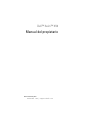 1
1
-
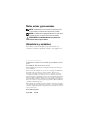 2
2
-
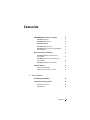 3
3
-
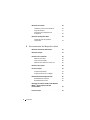 4
4
-
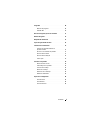 5
5
-
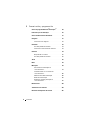 6
6
-
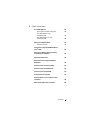 7
7
-
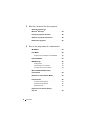 8
8
-
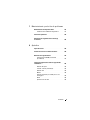 9
9
-
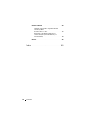 10
10
-
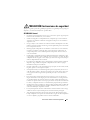 11
11
-
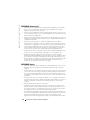 12
12
-
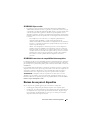 13
13
-
 14
14
-
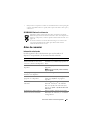 15
15
-
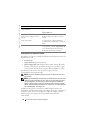 16
16
-
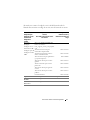 17
17
-
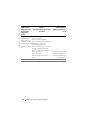 18
18
-
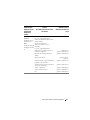 19
19
-
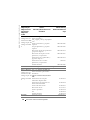 20
20
-
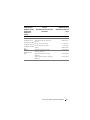 21
21
-
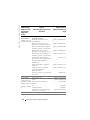 22
22
-
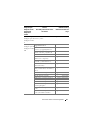 23
23
-
 24
24
-
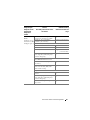 25
25
-
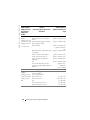 26
26
-
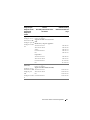 27
27
-
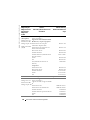 28
28
-
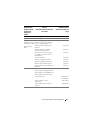 29
29
-
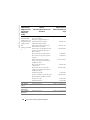 30
30
-
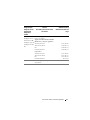 31
31
-
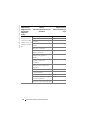 32
32
-
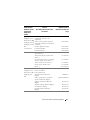 33
33
-
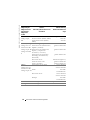 34
34
-
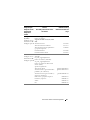 35
35
-
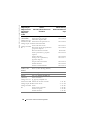 36
36
-
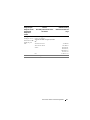 37
37
-
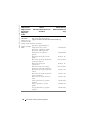 38
38
-
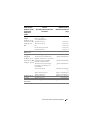 39
39
-
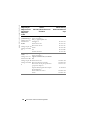 40
40
-
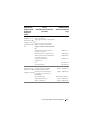 41
41
-
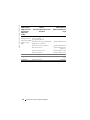 42
42
-
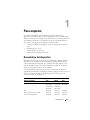 43
43
-
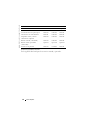 44
44
-
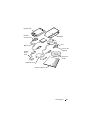 45
45
-
 46
46
-
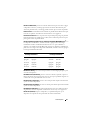 47
47
-
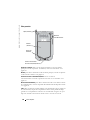 48
48
-
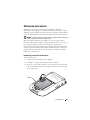 49
49
-
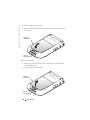 50
50
-
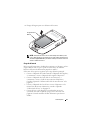 51
51
-
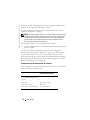 52
52
-
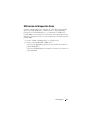 53
53
-
 54
54
-
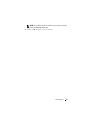 55
55
-
 56
56
-
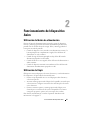 57
57
-
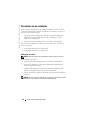 58
58
-
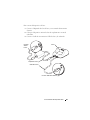 59
59
-
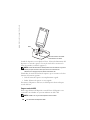 60
60
-
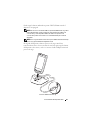 61
61
-
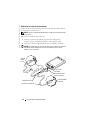 62
62
-
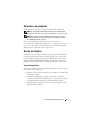 63
63
-
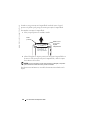 64
64
-
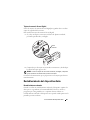 65
65
-
 66
66
-
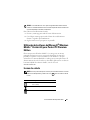 67
67
-
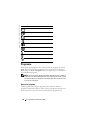 68
68
-
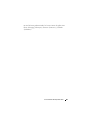 69
69
-
 70
70
-
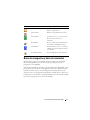 71
71
-
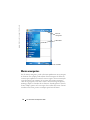 72
72
-
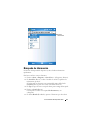 73
73
-
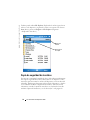 74
74
-
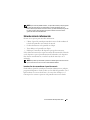 75
75
-
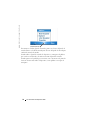 76
76
-
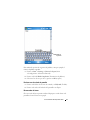 77
77
-
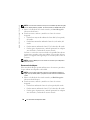 78
78
-
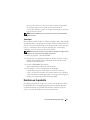 79
79
-
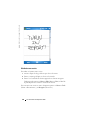 80
80
-
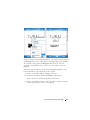 81
81
-
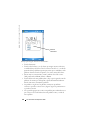 82
82
-
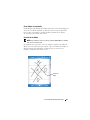 83
83
-
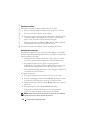 84
84
-
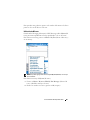 85
85
-
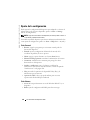 86
86
-
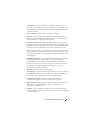 87
87
-
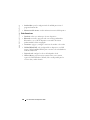 88
88
-
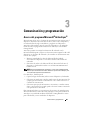 89
89
-
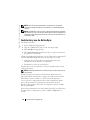 90
90
-
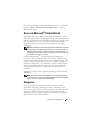 91
91
-
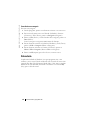 92
92
-
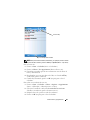 93
93
-
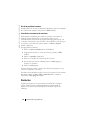 94
94
-
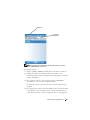 95
95
-
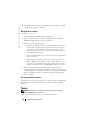 96
96
-
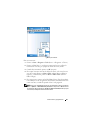 97
97
-
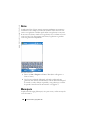 98
98
-
 99
99
-
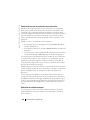 100
100
-
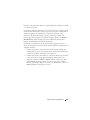 101
101
-
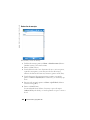 102
102
-
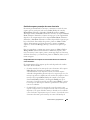 103
103
-
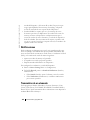 104
104
-
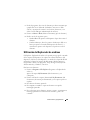 105
105
-
 106
106
-
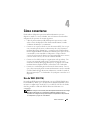 107
107
-
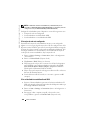 108
108
-
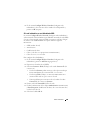 109
109
-
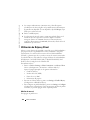 110
110
-
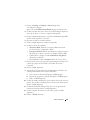 111
111
-
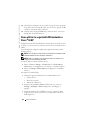 112
112
-
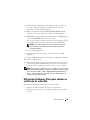 113
113
-
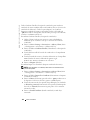 114
114
-
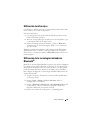 115
115
-
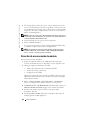 116
116
-
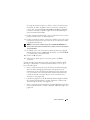 117
117
-
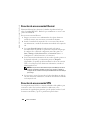 118
118
-
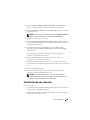 119
119
-
 120
120
-
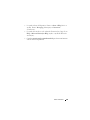 121
121
-
 122
122
-
 123
123
-
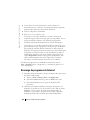 124
124
-
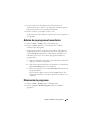 125
125
-
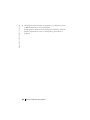 126
126
-
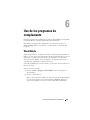 127
127
-
 128
128
-
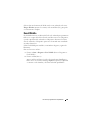 129
129
-
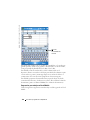 130
130
-
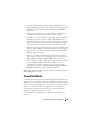 131
131
-
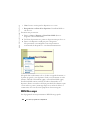 132
132
-
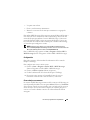 133
133
-
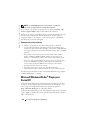 134
134
-
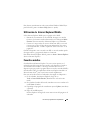 135
135
-
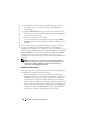 136
136
-
 137
137
-
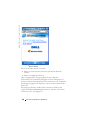 138
138
-
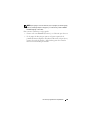 139
139
-
 140
140
-
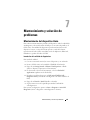 141
141
-
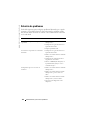 142
142
-
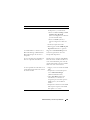 143
143
-
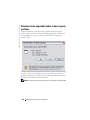 144
144
-
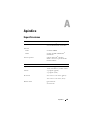 145
145
-
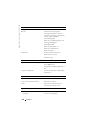 146
146
-
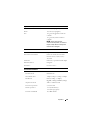 147
147
-
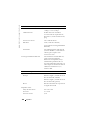 148
148
-
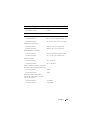 149
149
-
 150
150
-
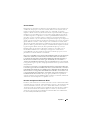 151
151
-
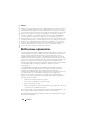 152
152
-
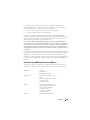 153
153
-
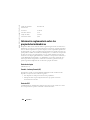 154
154
-
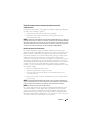 155
155
-
 156
156
-
 157
157
-
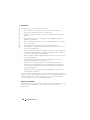 158
158
-
 159
159
-
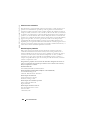 160
160
-
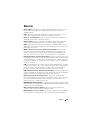 161
161
-
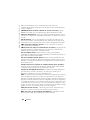 162
162
-
 163
163
-
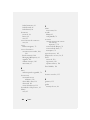 164
164
-
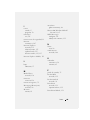 165
165
-
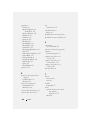 166
166
-
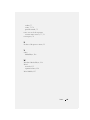 167
167
-
 168
168
Dell X50 Upgrade El manual del propietario
- Categoría
- Computadoras móviles de mano
- Tipo
- El manual del propietario
Artículos relacionados
-
Dell Axim X3 Guía del usuario
-
Dell Axim X30 El manual del propietario
-
Dell Axim X50 El manual del propietario
-
Dell Axim X51v El manual del propietario
-
Dell Dimension 2400 El manual del propietario
-
Dell PowerConnect 2324 Guía del usuario
-
Dell X50 Upgrade Guía del usuario
-
Dell HC01U Guía del usuario
-
Dell PowerVault 745N El manual del propietario
-
Dell Inspiron 9100 El manual del propietario